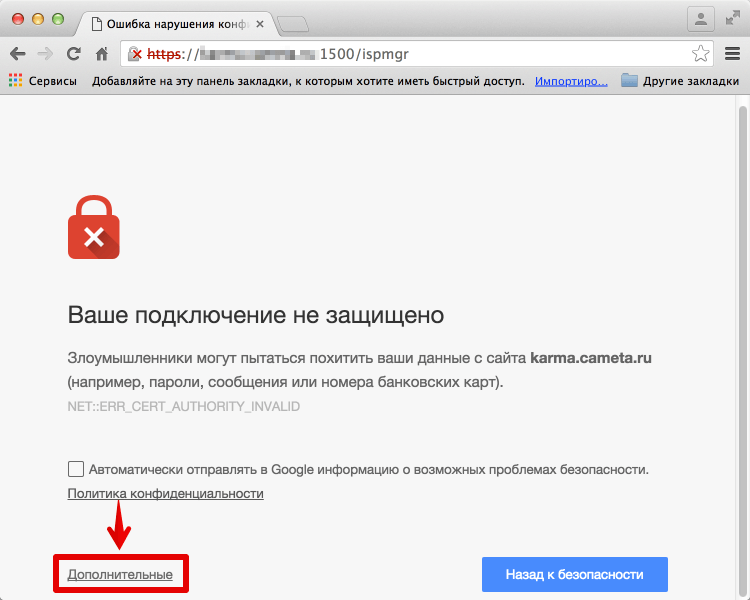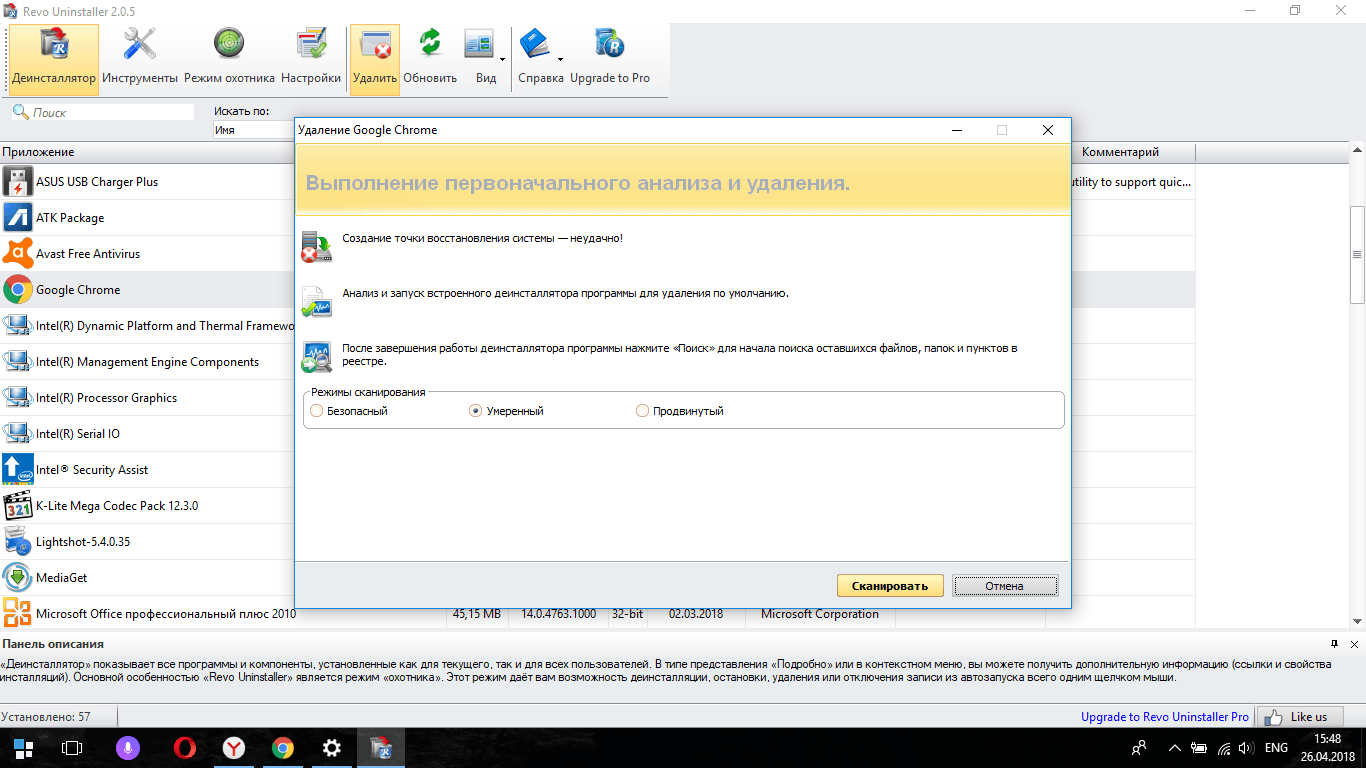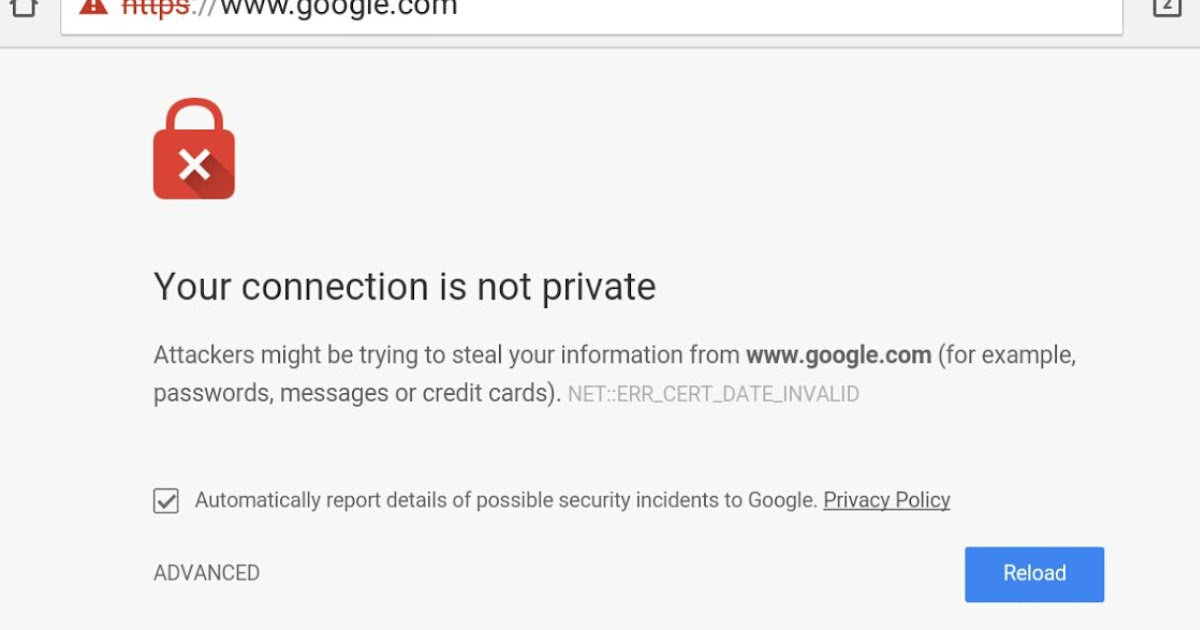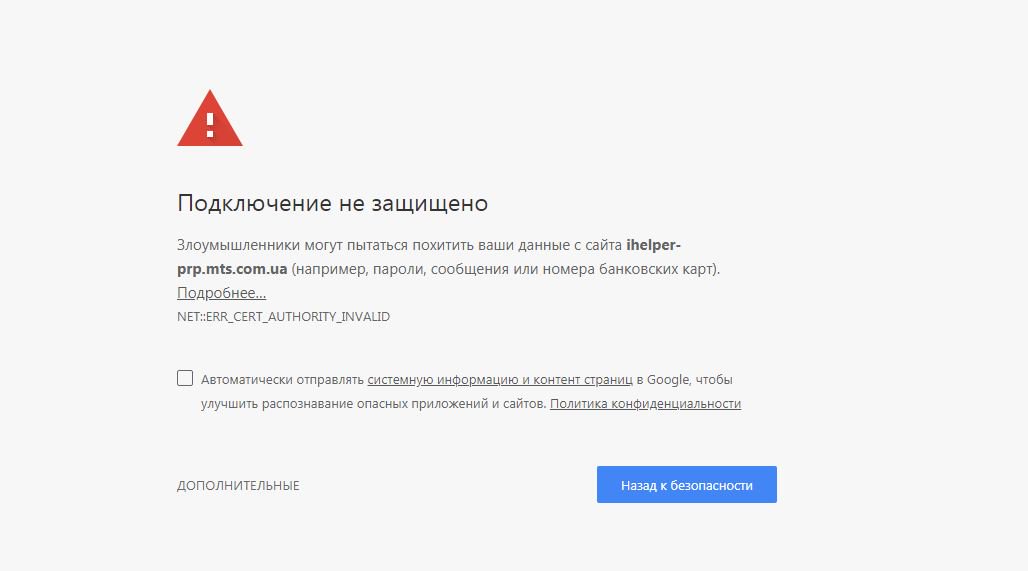Ошибка нарушения конфиденциальности в Chrome как отключить
В данном материале я расскажу, как исправить ошибку нарушения конфиденциальности в браузере Гугл Хром. Многие, кто активно пользуются Интернетом и делают это через браузер Google Chrome, заходя на некоторые сайты, могут увидеть красный экран, на котором сообщается о нарушении конфиденциальности. Часто это может являться свидетельством того, что ресурс является небезопасным (например, он передает конфиденциальную информацию, к примеру, в водимые пользователем платежные данные, по зашифрованному соединению, на обеспечение которого просрочен сертификат). Однако в некоторых случаях эта ошибка может возникнуть на нормальных сайтах. Если у вас возникла ошибка нарушения конфиденциальности в Chrome, как отключить ее мы расскажем ниже.
Что делать при появлении ошибки нарушения конфиденциальности в Хром
Самый простой способ отключить возникновения ошибки нарушения конфиденциальности – запускать браузер Chrome со специальным параметром.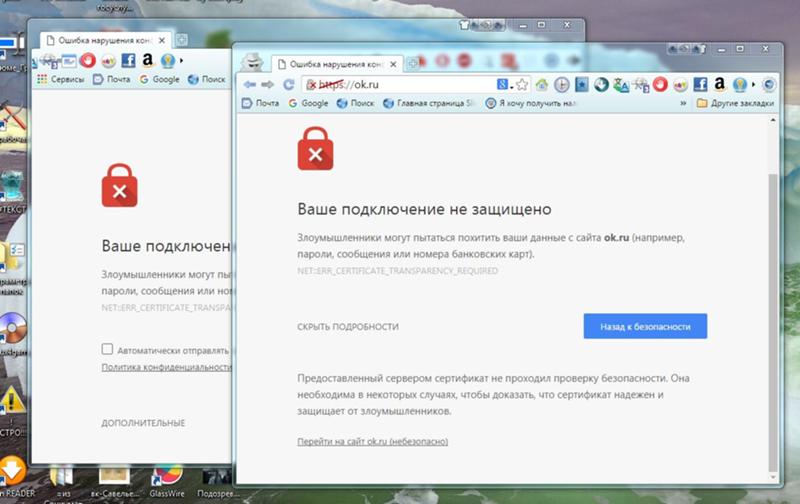 Для этого нужно сделать следующее:
Для этого нужно сделать следующее:
- Сделать ПКМ по значку браузера Chrome;
- В развернувшемся меню выбрать «Свойства»;
- На вкладке «Ярлык» перевести курсор в поле «Объект»;
- После прописанного пути к исполняемую файлу потребуется поставить пробел и ввести –ignore-certificate-errors;
- Применить конфигурацию.
Если браузер открыт, то закройте его и запустите заново, нажав на значок, для которого были применены указанные настройки. Теперь браузер никогда не станет говорить о том, что какой-то сайт является небезопасным.
Однако применять такой способ не рекомендуется, если вы беспокоитесь о безопасности на своем компьютере. Следующий метод более безопасен. Также вам будет полезна моя статья о том, что делать если «Не удаётся установить соединение с сайтом«.
Как зайти на сайт, при посещении которого сообщается об ошибке нарушения конфиденциальности
Вышеописанный способ является довольно радикальным, в связи с чем подходит далеко не для всех. Большинству пользователей не требуется включения игнорирования ошибок сертификата, им нужно просто открыть сайт.
Большинству пользователей не требуется включения игнорирования ошибок сертификата, им нужно просто открыть сайт.
Чтобы посетить ресурс, на котором появляется ошибка нарушения конфиденциальности в Chrome, понадобится выполнить ряд несложных действий:
- Оказавшись перед предупреждающим экраном нажать на «Дополнительно«;
- После клика на соответствую ссылку развернется кое-какое текст, среди которого будет ссылка «Перейти на сайт (небезопасно)» – нужно кликнуть на нее.
После этого запрашиваемая страница будет загружена. Однако делайте это только в том случае, если вы уверены в сайте.
Другие причины возникновения ошибки нарушения конфиденциальности в Chrome
Существует и несколько других причин, из-за которых может появиться ошибка нарушения конфиденциальности. Так, например, почти всегда она возникает на ресурсах, работающих по шифрованному каналу, если у пользователя неправильное время.
Если у человека часы отстают (или спешат) на один или несколько дней, то при входе на защищенные сайты он увидит соответствующий предупреждающий экран.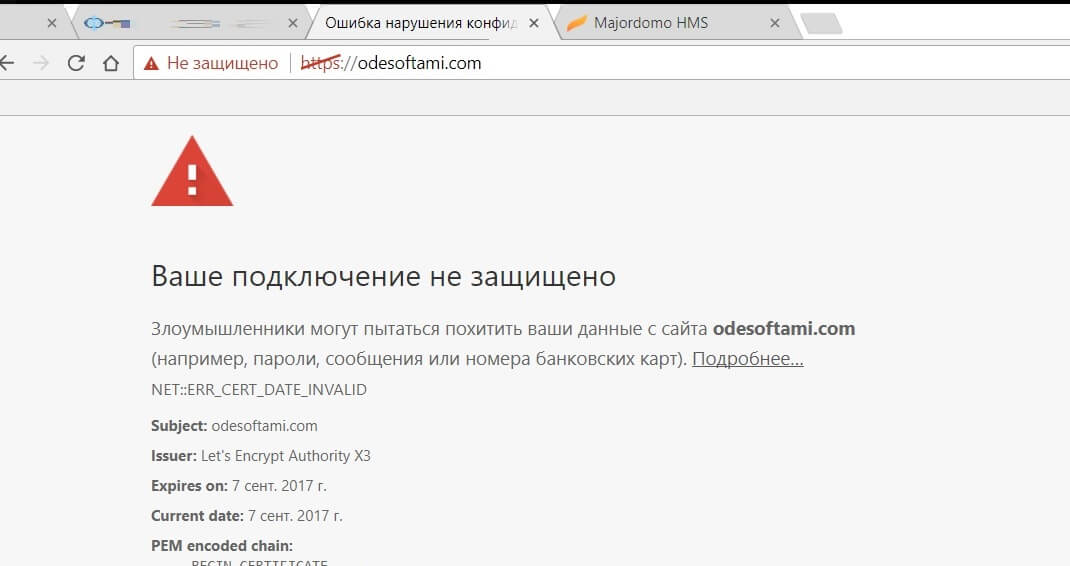 Чтобы исправить ошибку в таком случае понадобится просто установить верное время.
Чтобы исправить ошибку в таком случае понадобится просто установить верное время.
Другая причина проблемы с нарушением конфиденциальности – работа антивирусного ПО. Попробуйте отключить антишпионский софт и зайти на ресурс. Однако если это помогло, то следует задуматься о целесообразности посещения соответствующих сайтов, ведь, антивирус не просто так на него жалуется – возможно на ресурсе есть какой-то вредоносный код.
Видео-решение
Ошибка нарушения конфиденциальности в Google Chrome: как отключить
Привет всем! Сам пользуют браузером Google Chrome. Вот недавно столкнулся с ошибкой нарушения конфиденциальности и думал, как же решить и отключить это уведомление. Сейчас я расскажу – как у меня это получилось. Для начала давайте поймём, почему браузер так реагирует. На самом деле почти во всех современных web-программах есть защита пользователей.
Для начала давайте поймём, почему браузер так реагирует. На самом деле почти во всех современных web-программах есть защита пользователей.
Если браузер подозревает, что ресурс не безопасный, то он может заблокировать доступ. Так что если вы не можете зайти только на один сайт, то скорее всего проблема только с этим ресурсом или с сервером сайта. Другое дело, когда такая проблема возникает на всех страницах. Ну давайте подумаем, что нужно делать в таком случае.
Самый первый и просто способ — это зайти на страницу прям с этого предупреждающего сообщения. Нужно нажать «Дополнительно», а далее по ссылке «Перейти на сайт (небезопасно)». Конечно, это не решение проблемы, но просмотреть ресурс вы сможете.
Радикальный метод
Сразу скажу, что к нему стоит прибегать только в крайнем случае. Сама суть данного метода в том, чтобы заставить отключить данную защиту при запуске программу. Для этого вам нужно найти на своём рабочем столе ярлык «Chrome.exe». Далее нажимаем правой кнопкой и переходим в «Свойства».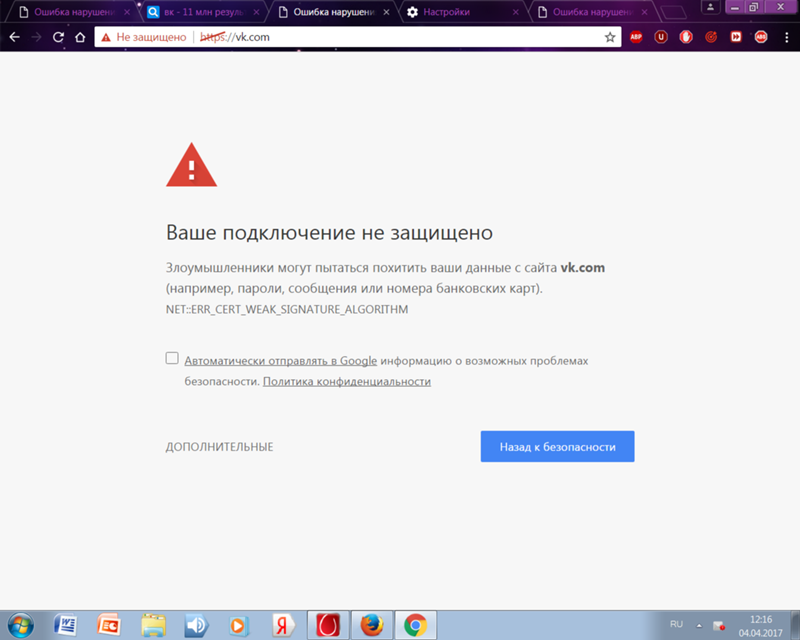
Теперь переходим на вторую вкладку во втором ряду и в первом поле в самом конце после закрытых кавычек с одинарным отступом прописываем команду:
–ignore-certificate-errors
После этого применяем изменения и закрываем окно свойств. Можно будет запускать браузер, но только с этого ярлыка. Как вы понимаете — это не совсем безопасно, поэтому нужно пользоваться таким способом, только в крайнем случае, когда срочно нужен доступ на некоторые страницы.
Время и дата
Очень часто такие проблемы происходят, когда пользователь переустанавливает операционную систему и забывает сменить дату и время. Если сервер увидит, что ваша дата и время сильно разница с настоящей, то доступ вам закроют. Нажмите в правом нижнем углу на дату и время.
Далее если дата и время сильно отличаются, то нужно нажать на ссылку для изменения и установить реальные параметры. После этого доступ должен быть восстановлен.
Вредоносное ПО
Некоторые вирусы могут блокировать доступ к сайтам или даже изменять настройки ваших сетевых модулей. Для начала я бы посоветовал скачать последние базы данных антивирусной программы. Далее проверьте весь компьютер на наличие вирусов. Можно воспользоваться бесплатным антивирусом, который можно скачать с другого компьютера.
Для начала я бы посоветовал скачать последние базы данных антивирусной программы. Далее проверьте весь компьютер на наличие вирусов. Можно воспользоваться бесплатным антивирусом, который можно скачать с другого компьютера.
Переустановка «Гугл Хром»
У меня бывало, что браузер вообще не открывался. Это может быть из-за поломок в файлах самой программы. В первую очередь можно взять и просто переустановить браузер. Открываем всем любимый Internet Explorer и скачиваем новую программу. Но перед установкой зайдите в «Программы и компоненты» и удалите старую версию. Можно, конечно, установить новую версию поверх старой, но кто его знает – может ошибка останется.
youtube.com/embed/LJMyTNuTc9k?feature=oembed» frameborder=»0″ allow=»accelerometer; autoplay; encrypted-media; gyroscope; picture-in-picture» allowfullscreen=»»/>Ошибка нарушения конфиденциальности в Chrome
Ошибка нарушения конфиденциальности Google ChromeЕсли вы увидели такую ошибку, не спишите звать на помощь мастера, соседа или еще кого нибудь. Вы сделаете все сами буквально за 5-10 минут.
Ошибка нарушения конфиденциальности в Chrome Ошибка нарушения конфиденциальности.Давайте разберем из-за чего ошибка конфиденциальности появляется и походу статьи ее исправим. А эта ошибка появляется если:
- Сбилось системное время или дата
- Блокирует Антивирус
- Проблемы с операционной системой.
- Проблемы с google chrome
Как это исправить?:
1. Если сбилось системное время и дата:
Синхронизировать, дату и время с сервером microsoft. Далется это очень просто.
Заходим в Панель Управления -> Дата и Время.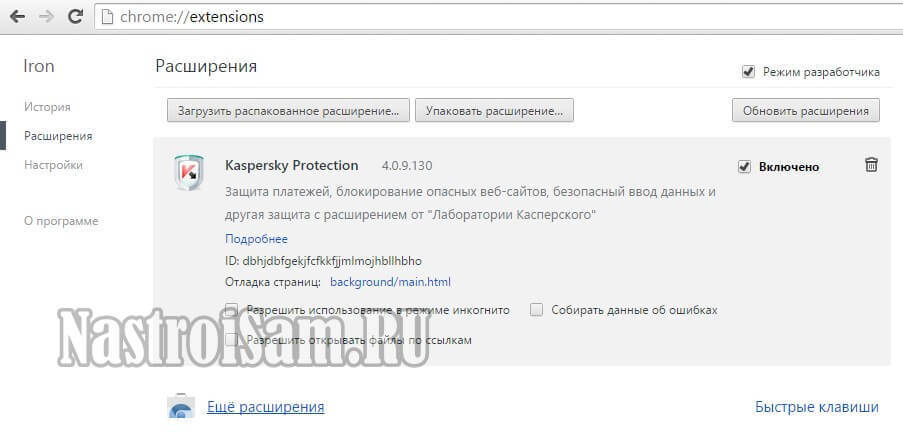 Откроется окно настроек, в нем надо выбрать вкладку «Время по Интернету» потом нажать кнопочку изменить параметры и нажать кнопку «Обновить Сейчас«
Откроется окно настроек, в нем надо выбрать вкладку «Время по Интернету» потом нажать кнопочку изменить параметры и нажать кнопку «Обновить Сейчас«
2. Если Блокирует Антивирус:
Если блокирует Антивирус, то его следует переустановить.
3. Если ничего не помогло:
Бывает так что все из вышеперечисленного не работает, но не унывайте. сейчас я ма покажу как и это исправить.
Вам всего лишь потребуется внести небольшие изменения в ярлык google chrome. А вернее дописать одну строчку:
-ignore-certificate-errors
Показываю как это сделатьКликаем по ярлыку правой кнопкой мыши и открываем свойства.
Исправление Ошибки нарушения конфиденциальности в ChromeДалее в строчке «Объект» ползем в конец строки и добавляем строчку которую я писал выше( Мой вам совет, просто скопируйте и вставьте ее)
-ignore-certificate-errors
Исправление Ошибки нарушения конфиденциальности в ChromeНажимаем «Применить» и «Ок» далее пользуемся и наслаждаемся интернетом.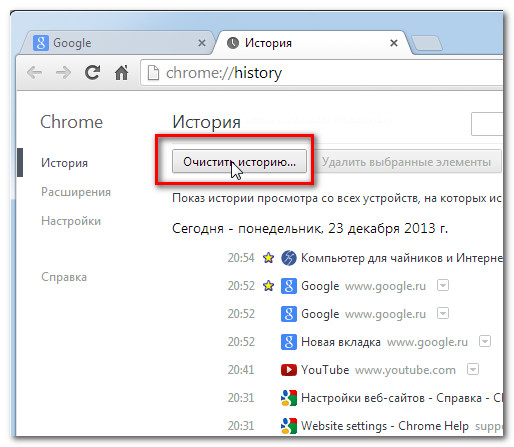
Для любознательных сообщаю, данная строчка игнорирует проверку сертификата страницы в интернете. Больше ничего она не делает.
Переписанная статья отсюда
Источник: SETiWiK Компьютерный Блог
Почему пишет ошибка нарушения конфиденциальности. Ошибка нарушения конфиденциальности chrome, как отключить
Не секрет, что очень многие пользователи, применяющие для посещения интернет-ресурсов популярный обозреватель Chrome, разработанный корпорацией Google, очень часто при входе на определенные сайты получают сообщение об ошибке нарушения конфиденциальности в Chrome. Как отключить такую функцию защиты, далее и будет рассмотрено. А пока остановимся на вопросах о том, с чем связано появление такого уведомления и насколько целесообразно заниматься действиями подобного рода.
Ошибка нарушения конфиденциальности в Chrome: причины появления
Вообще, исходя из официального описания этого сбоя, которое представлено IT-специалистами самой компании, его появление обычно связывается с тем, что определенный сайт или служба в интернете не заслуживают доверительного к ним отношения.
Собственно, в Google Chrome ошибка нарушения конфиденциальности появляется только потому, что браузер, равно как и сами Windows-системы, следит за безопасностью пользователя уж слишком сильно. Даже антивирусные программы себе такого не позволяют, хотя некоторые из них в подобных действиях замечены (Avast). На них остановимся чуть позже, а пока посмотрим, что можно предпринять для исправления ситуации.
Ошибка нарушения конфиденциальности в Chrome: что делать в первую очередь?
Для начала предлагается самое простое решение. Предположим, что вы заходите на доверенный ресурс, который до определенного момента не блокировался.
Ошибка описывается в соответствующем уведомлении. Чтобы устранить ее, кардинальных методов применять не нужно. Достаточно просто развернуть сообщение, кликнув на строке «Дополнительно», и использовать строку подтверждения перехода по указанному адресу. Конечно, обозреватель сообщит о том, что такой редирект может быть связан с определенными проблемами, касающимися безопасности содержимого, но на это можно не обращать внимания, если вы точно уверены в том, что данный ресурс ранее открывался без проблем и не содержит потенциальных угроз.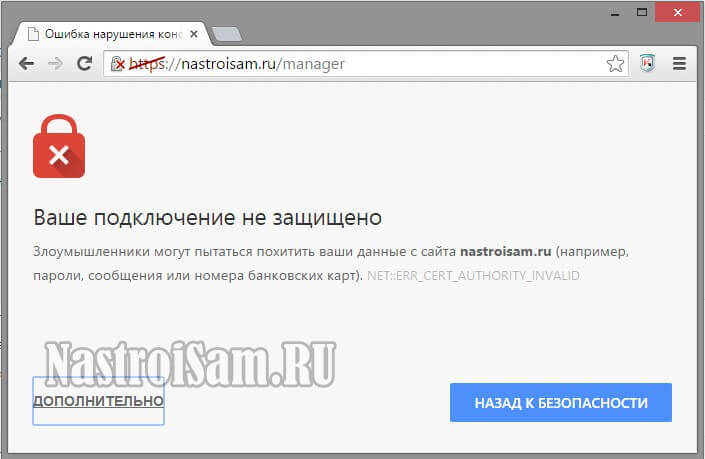
Исправление свойств ярлыков
С другой стороны, даже если это не сработает, проблема того, как устранить ошибку нарушения конфиденциальности в Chrome, решается совершенно просто за счет редактирования основных свойств ярлыка браузера. Только в этом случае применять предлагаемое решение придется на свой страх и риск, поскольку устанавливаемые опции будут использоваться для доступа ко всем интернет-ресурсам, а не только к избранным. А ведь и среди других сайтов достаточно часто можно встретить наличие потенциально опасного содержимого.
Но теперь несколько слов непосредственно о том, как исправить ошибку нарушения конфиденциальности в Chrome. Для начала следует использовать меню ПКМ на ярлыке обозревателя с выбором строки свойств. После этого нужно переместиться в поле типа объекта и после названия исполняемого файла браузера (Chrome.exe) с названием полного пути к объекту дописать строку -ignore-certificate-errors. Далее просто сохраняете изменения и производите перезапуск «Хрома».
Проблемы с защитным ПО
Как уже было отмечено, ошибка нарушения конфиденциальности в Chrome может быть связана с конфликтными ситуациями, которые возникают по причине нестыковки защитного программного обеспечения.
В этом смысле можно привести самый простой пример, когда пользователь устанавливает на компьютер сразу несколько антивирусов или один антивирус и защиту от рекламного воздействия. Кто-то в интернете по этому поводу высказал весьма красноречивое мнение, заявив, что совместное использование таких инструментов сродни тому, чтобы посадить в одну тюремную камеру Сталина и Гитлера. Вполне возможно, что молодежь не поймет, о чем идет речь, а вот люди старшего поколения все последствия таких действий могут себе представить воочию.
Но мы отвлеклись. В данном случае ошибка нарушения конфиденциальности в Chrome устраняется путем отключения одного из компонентов на некоторое время. Если положительный эффект будет достигнут, один из них (или несколько) придется попросту удалить из системы.
Настройки даты и времени
Как бы банально это ни прозвучало, ошибка нарушения конфиденциальности в Chrome может быть связана с некорректными параметрами, установленными для опций даты и времени. Не обращайте внимания на то, что отображается в системном трее графического интерфейса. Дело в том, что настройка этих параметров именно в Windows не дает ровным счетом ничего, если время системы отличается от опций, которые выставлены в BIOS или UEFI. Даже при задействовании синхронизации эффекта это не возымеет.
Для изменения параметров перезагрузите компьютерное устройство, войдите в первичную систему и проверьте настройки. Как правило, они будут доступны на первой же вкладке, открываемой по умолчанию.
Использование VPN
Наконец, еще одно совершенно нестандартное решение по поводу устранения ошибки нарушения конфиденциальности в Chrome состоит в том, чтобы изначально (еще до произведения обращения к какому-то сайту) включить режим VPN, используя для этого установку соответствующих плагинов и расширений.
Вполне возможно, что для региона пользователя, пытающегося получить доступ к определенному ресурсу, установлен запрет на посещение. сменит внешний IP-адрес машины, с которой производится попытка доступа, по типу того, как это делают прокси-серверы, а запрашиваемый ресурс даст соответствующий отклик с разрешением на вход. Впрочем, особо рассчитывать на это не стоит, поскольку встроенные службы могут и не воспринять такое решение. На крайний случай, если уж вообще ничего не помогает, выполните сброс настроек до заводских. В конце концов просто переустановите обозреватель, предварительно скачав самый свежий дистрибутив с официального сайта корпорации.
Всем привет! Иногда при серфинге в глобальной сети в браузере появляется предупреждение «Ваше подключение не защищено и злоумышленники могут пытаться похитить Ваши данные… ». Если подобная ошибка появилась в Вашем браузере, не беспокойтесь, это не атака хакеров, просто возникла проблема с сертификатом определенного ресурса или ресурсов.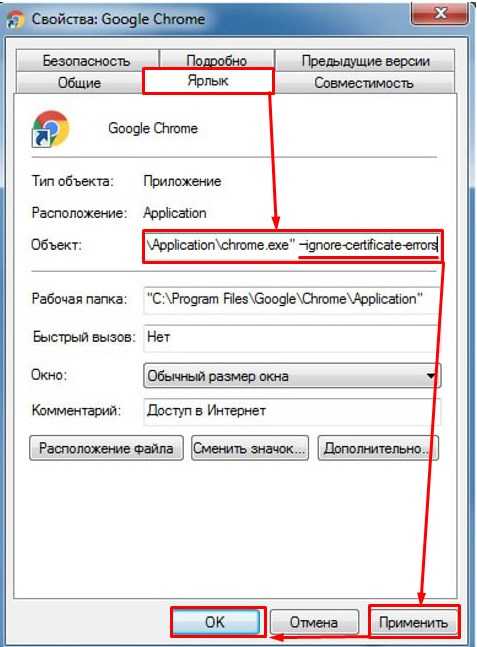
Ниже мы рассмотрим причины появления ошибки «Ваше подключение не защищено…» и методы их устранения. Кстати, такое окошко может выскакивать только в браузерах, созданных на движке Chromium корпорацией Google. Самые известные браузеры на этом двиге: Google Chrome, Orbitum, Opera, Яндекс.Браузер, Epic Browser, Titan Browser, Спутник, Амиго и пр. Итак, давайте с Вами выясним, что может привести к вышеуказанной ошибке и как можно ее исправить.
1. Системное время показывает неверно
Если Вы увидели код ошибки Net::ERR_CERT_DATE_INVALID, то это говорит о том, что на компьютере отображается неправильное время. Чтобы исправить, нужно настроить системное время. По часам в правой части на панели задач кликаем правой кнопкой мыши и выбираем «Настройка даты и время».Далее нажимаем «Изменить время и дату» и меняем время, число и год. Теперь остается сохранить изменения и открыть этот же сайт, где выскакивает ошибка о защищенном подключении.
 Если у Вас часто сбивается время, то, наверняка, проблема в севшей батарейки CR2032, которая находится на материнской плате. Если она садится, при каждом включении компьютера сбрасываются параметры CMOS и иногда нужно нажимать клавишу F1 при сообщении «Press F1 to continue, DEL to enter setup». После замены батареи выставьте правильное время и возникшая проблема решится.
Если у Вас часто сбивается время, то, наверняка, проблема в севшей батарейки CR2032, которая находится на материнской плате. Если она садится, при каждом включении компьютера сбрасываются параметры CMOS и иногда нужно нажимать клавишу F1 при сообщении «Press F1 to continue, DEL to enter setup». После замены батареи выставьте правильное время и возникшая проблема решится.2. Расширения, которые могут блокировать сайты
После установки некоторых антивирусов на компьютер дополнительные расширения внедряются в браузер для максимальной защиты от вредоносного ПО. Из-за таких расширений может также выскакивать ошибка «ваше подключение не защищено и злоумышленники могут пытаться похитить Ваши данные». Обычно такие расширения устанавливаются вместе с антивирусами Avast, Kaspersky Antivirus и пр. Если часто появляется ошибка с сертификатами, можно отключить такое расширение в браузере.Чтобы отключить расширение в Google Chrome идем в Меню – «Дополнительные инструменты» — «Расширения».
Далее ищем модуль своего антивируса и затем отключаем его, сняв соответствующую галку.
 Перезапускаем браузер и проверяем вновь сайт.
Перезапускаем браузер и проверяем вновь сайт.3. Устаревший или непроверенный сертификат
Если сайт использует сертификат, который не проверен издателем, то подобная ошибка может также появляться. Для администрации любого ресурса создать сертификат не составит труда, однако, если данных никаких нет, то естественно Chrome начинает выдавать предупреждение «Ваше подключение не защищено ». Большая часть браузеров обязательно проверяет наличие сертификата и если проблема в этом, то просто жмем на пункт «Дополнительно» — «Перейти на сайт».4. Проблема в самом браузере
Если ничего не помогает, как вариант, можно переустановить полностью браузер Google Chrome. Этот способ многим помог, поэтому я не мог его не порекомендовать Вам. Процесс переустановки очень прост. Сперва, нужно удалить текущую версию Вашего браузера. Для этого идем в Панель управления.Здесь выбираем раздел «Программы и компоненты».
Далее в списке находим браузер Хром и нажимаем «Удалить».
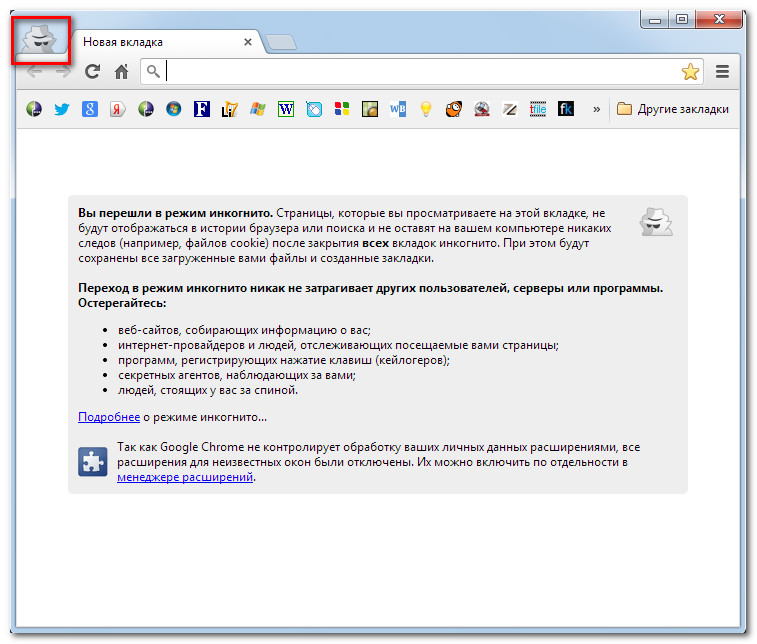
После полного удаления браузера перезагружаем компьютер, скачиваем на официальной странице Chrome и устанавливаем его. После таких действий в большинстве случаев предупреждение «подключение не защищено» больше Вас не побеспокоит.
5. Устаревшая версия операционной системы Windows
Если Вы являетесь обладателем старой Windows XP, то удивляться не стоит о появлении различных ошибок. Многие разработчики уже давно отказались о поддержке своих программ Windows XP, в том числе и Google. Если у Вас установлен SP2, то советую обновить систему до SP3. Это для тех, кто влюбился в Windows XP и не может ее отпустить. Всем же остальным рекомендую установить Windows 7 или вообще Windows 10, друзья, нужно идти в ногу со временем.Все вышеописанные способы направлены на то, чтобы ошибка «Ваше подключение не защищено» больше Вас не побеспокоила. Спасибо за внимание!
Chrome был разработан не только с учетом высокой скорости работы, но и повышенной безопасностью. Благодаря передовым технологиям, Chrome является очень безопасным браузером для просмотра страниц в интернете.
Безопасность в Chrome
Chrome включает в себя ряд функций безопасности. Таких, как индикаторы безопасности и защита от вредоносных программ. Все эти функции постоянно работают в Chrome, обеспечивая защиту вашей персональной информации и всего компьютера. Chrome также использует технологию «Песочница», которая не позволяет вирусам получить доступ к вашему компьютеру.
Индикаторы безопасности сайтов
Всякий раз, когда вы переходите на какой-то сайт, Chrome отображает его индикатор безопасности слева от адреса в Омнибокс.
Понимание этих индикаторов может помочь вам оставаться в безопасности, когда вы вводите на сайте персональную информацию.
Чтобы подробнее познакомиться с индикаторами безопасности просмотрите полный список «Индикаторов безопасности сайтов» Chrome.
Защита от вредоносных страниц и фишинга
Для того чтобы защитить ваш компьютер от вредоносных страниц, Chrome автоматически скачивает список опасных и вредоносных сайтов на ваш компьютер.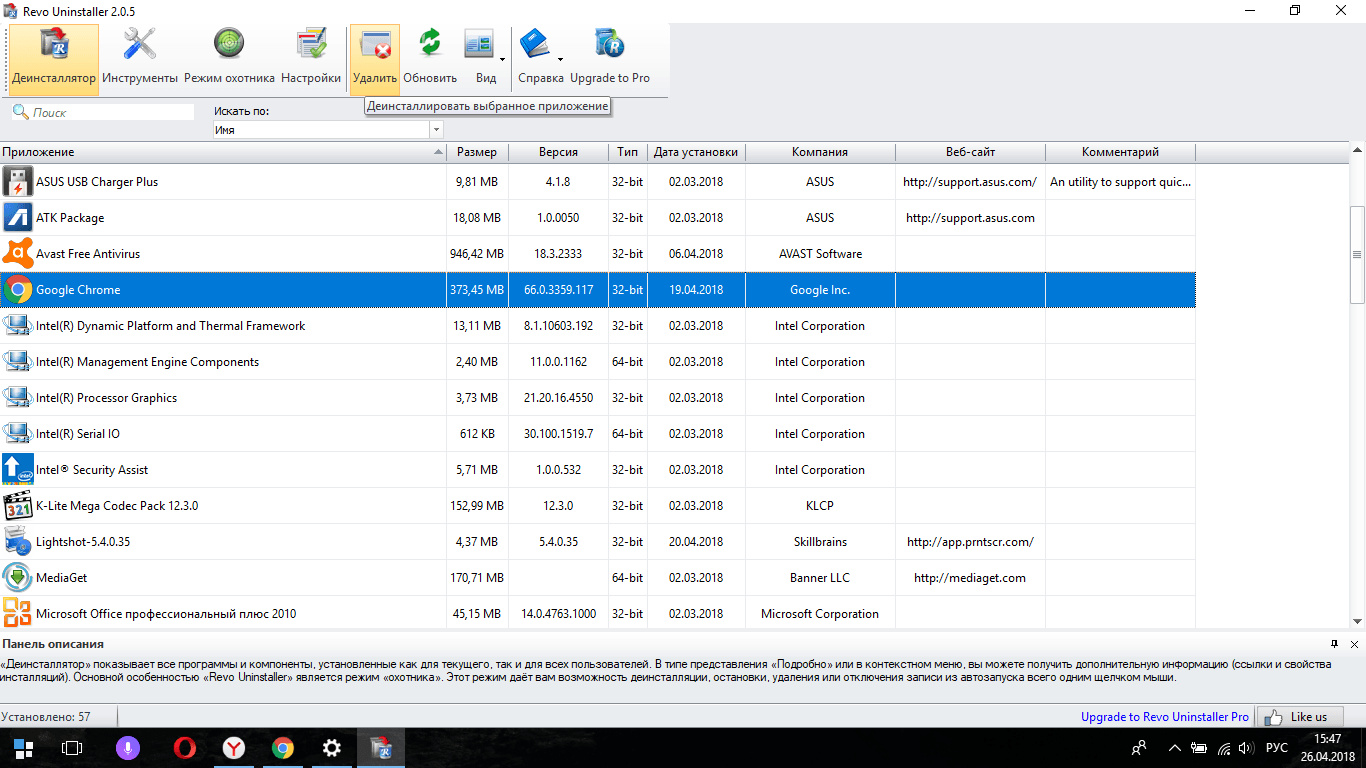
Если есть подозрение, что сайт вредоносный или фишинговый, то Chrome отобразит не сам сайт, а страницу с предупреждением. Если вы увидели подобное предупреждение, нажмите Назад, чтобы перейти на предыдущий сайт.
Настройки конфиденциальности
Chrome позволяет вам контролировать некоторую информацию, которой вы делитесь на веб-сайтах. Вы можете изменить ее в Настройках личных данных. Мы рекомендуем не изменять настройки, указанные в Chrome по умолчанию, так как они обеспечивают наилучший баланс конфиденциальности и безопасности. Тем не менее, вы можете изменить их при необходимости.
Чтобы изменить настройки личных данных:
Удаление истории посещенных сайтов
Chrome, как и все браузеры, сохраняет записи о всех посещенных сайтах в истории. При желании вы можете удалить часть или всю историю целиком, чтобы сохранить конфиденциальность..jpg)
Чтобы удалить из истории определенные сайты:
Чтобы очистить всю историю:
Chrome позволяет легко удалить всю историю целиком или только его часть. Например, вы можете удалить историю за последний час. Также вы можете удалить все сохраненные страницы и куки-файлы, но оставить сохраненные пароли.
Режим инкогнито
Для дополнительного сохранения конфиденциальности Chrome предлагает режим инкогнито , в котором история и куки-файлы не сохраняются. Это удобный способ, сохранить историю посещенных сайтов в секрете, когда вы покупаете кому-то из близких подарок или готовите вечеринку (ну это так примерно).
Чтобы использовать режим инкогнито:
Работа браузера в режиме инкогнито, не делает Chrome более безопасным ведь останавливается только запись истории и куки-файлов. Не используйте этот режим для просмотра сомнительных сайтов.
При переходе на некоторые веб-ресурсы пользователи браузера Google Chrome могут столкнуться с тем, что доступ к ресурсу был ограничен, и вместо запрашиваемой страницы на экране отображается сообщение «Ваше подключение не защищено». Сегодня мы разберемся, каким образом можно устранить подобную проблему.
Сегодня мы разберемся, каким образом можно устранить подобную проблему.
Разработчики большинства веб-обозревателей прикладывают все усилия, чтобы обеспечить своим пользователям безопасный веб-серфинг. В частности, если браузер Google Chrome заподозрит неладное, то на вашем экране отобразится сообщение «Ваше подключение не защищено».
Подобная проблема означает лишь то, что у запрашиваемого сайта проблемы с сертификатами. Данные сертификаты нужны в том случае, если веб-сайт использует защищенное подключение HTTPS, а это на сегодняшний день подавляющее большинство сайтов.
При переходе на веб-ресурс Google Chrome в обаятельном порядке проверяет не только наличие у сайта сертификатов, но и сроки их действия. И если у сайта имеется сертификат с истекшим сроком действий, то, соответственно, доступ к сайту будет ограничен.
Как убрать сообщение «Ваше подключение не защищено»?
Прежде всего хочется оговориться, что каждый уважающий себя сайт всегда имеет актуальные сертификаты, т. к. только таким образом может быть гарантирована безопасность пользователей. Устранять проблемы с сертификатами можно только в том случае, если вы на все 100% уверены в безопасности запрашиваемого сайта.
к. только таким образом может быть гарантирована безопасность пользователей. Устранять проблемы с сертификатами можно только в том случае, если вы на все 100% уверены в безопасности запрашиваемого сайта.
Способ 1: установка верных даты и времени
Часто при переходе на безопасный сайт сообщение «Ваше подключение не защищено» может возникнуть из-за того, что на вашем компьютере установлены неправильные дата и время.
Устранить проблему достаточно просто: для этого лишь достаточно изменить дату и время в соответствии с текущими. Для этого щелкните левой кнопкой мыши по времени в трее и в отобразившемся меню щелкните по кнопке
Желательно, чтобы у вас была активирована функция автоматического задания даты и времени, тогда система сможет настроить данные параметры с высокой точностью. Если же это невозможно, задайте данные параметры вручную, но на этот раз, чтобы дата и время соответствовали текущему моменту для вашего часового пояса.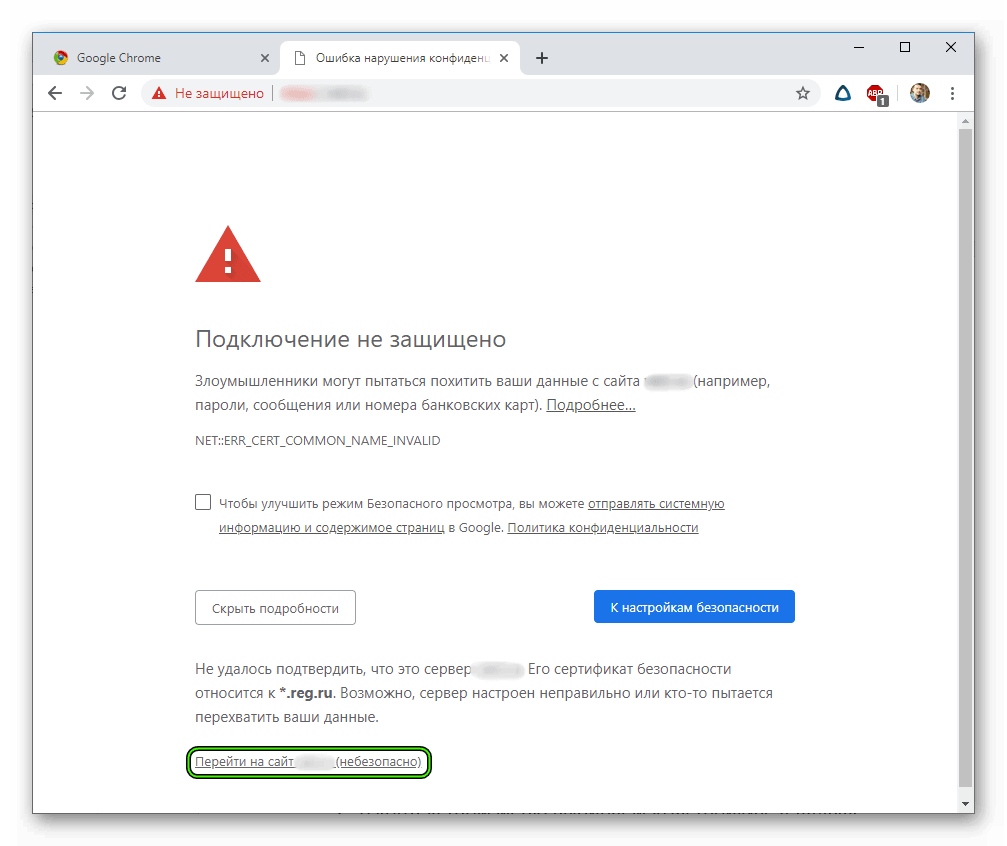
Способ 2: отключение блокирующих расширений
Различные VPN-расширения запросто могут провоцировать неработоспособность некоторых сайтов. Если у вас установлены расширения, которые, например, позволяют получить доступ к заблокированным сайтам или сжимают трафик, то попробуйте их отключить и проверить работоспособность веб-ресурсов.
Чтобы отключить расширения, щелкните по кнопке меню браузера и в отобразившемся списке перейдите к пункту «Дополнительные инструменты» – «Расширения» .
На экране отобразится список расширений, где вам потребуется отключить все дополнения, которые связаны с параметрами интернет-соединения.
Способ 3: устаревшая версия Windows
Данная причина неработоспособности веб-ресурсов не касается пользователей Windows 10, т.к. в ней отключить автоматическую установку обновлений не представляется возможным.
Однако, если у вас более младшая версия ОС, и вы отключили автоматическую установку обновлений, то вам следует обязательно проверить наличие новых обновлений.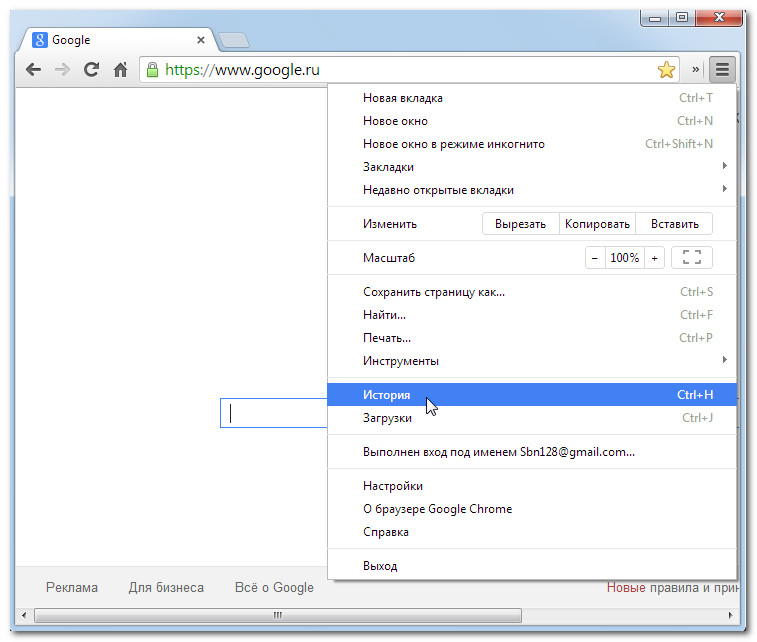 Выполнить проверку обновлений можно в меню «Панель управления» – «Центр обновления Windows» .
Выполнить проверку обновлений можно в меню «Панель управления» – «Центр обновления Windows» .
Способ 4: устаревшая версия браузера или сбой в работе
Проблема может заключаться и в самом браузере. Прежде всего, вам потребуется проверить наличие обновлений для браузера Google Chrome. Так как мы прежде уже рассказывали об обновлении Google Chrome, то на данном вопросе останавливаться не будем.
В данном материале я расскажу, как исправить ошибку нарушения конфиденциальности в Гугл Хром. Многие, кто активно пользуются Интернетом и делают это через браузер Google Chrome, заходя на некоторые сайты, могут увидеть красный экран, на котором сообщается о нарушении конфиденциальности. Часто это может являться свидетельством того, что ресурс является небезопасным (например, он передает конфиденциальную информацию, к примеру, в водимые пользователем платежные данные, по зашифрованному соединению, на обеспечение которого просрочен сертификат). Однако в некоторых случаях эта ошибка может возникнуть на нормальных сайтах.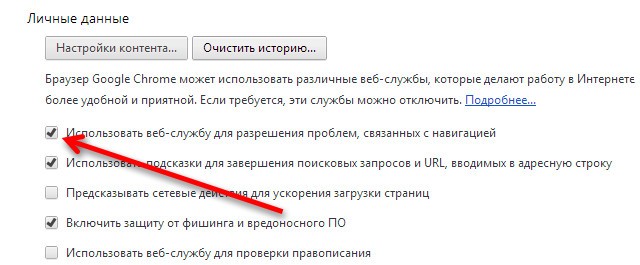 Если у вас возникла ошибка нарушения конфиденциальности в Chrome, как отключить ее мы расскажем ниже.
Если у вас возникла ошибка нарушения конфиденциальности в Chrome, как отключить ее мы расскажем ниже.
Самый простой способ отключить возникновения ошибки нарушения конфиденциальности – запускать браузер Chrome со специальным параметром. Для этого нужно сделать следующее:
Если браузер открыт, то закройте его и запустите заново, нажав на значок, для которого были применены указанные настройки. Теперь браузер никогда не станет говорить о том, что какой-то сайт является небезопасным.
Как зайти на сайт, при посещении которого сообщается об ошибке нарушения конфиденциальности
Вышеописанный способ является довольно радикальным, в связи с чем подходит далеко не для всех. Большинству пользователей не требуется включения игнорирования ошибок сертификата, им нужно просто открыть сайт.
Чтобы посетить ресурс, на котором появляется ошибка нарушения конфиденциальности в Chrome, понадобится выполнить ряд несложных действий:
- Оказавшись перед предупреждающим экраном нажать на «Дополнительно «;
- После клика на соответствую ссылку развернется кое-какое текст, среди которого будет ссылка «Перейти на сайт (небезопасно)
» – нужно кликнуть на нее.

После этого запрашиваемая страница будет загружена. Однако делайте это только в том случае, если вы уверены в сайте.
Другие причины возникновения ошибки нарушения конфиденциальности в Chrome
Существует и несколько других причин, из-за которых может появиться ошибка нарушения конфиденциальности. Так, например, почти всегда она возникает на ресурсах, работающих по шифрованному каналу, если у пользователя неправильное время.
Если у человека часы отстают (или спешат) на один или несколько дней, то при входе на защищенные сайты он увидит соответствующий предупреждающий экран. Чтобы исправить ошибку в таком случае понадобится просто установить верное время.
Другая причина проблемы с нарушением конфиденциальности – работа антивирусного ПО. Попробуйте отключить антишпионский софт и зайти на ресурс. Однако если это помогло, то следует задуматься о целесообразности посещения соответствующих сайтов, ведь, антивирус не просто так на него жалуется – возможно на ресурсе есть какой-то вредоносный код.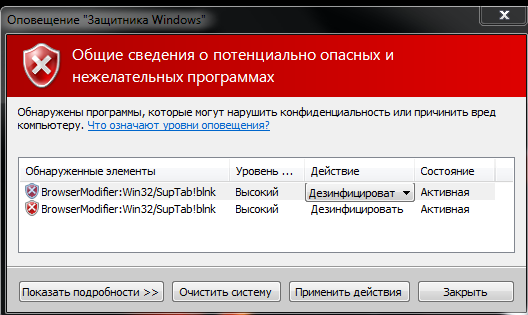
Видео-решение
Вконтакте
Ошибка нарушения конфиденциальности chrome что делать. «Ваше подключение не защищено» — ошибка в браузере Яндекс
Обычно ошибка «Ваше подключение не защищено» появляется в браузерах, построенных на движке Chromium. То есть указанные далее способы можно попробовать применить не только в Chrome, но и в Opera, Vivaldi, «Яндекс.Браузере», «Амиго», «Спутнике» и некоторых других.
Как выявить и устранить причину
1. Проверьте, на чьей стороне проблема
Прежде всего нужно проверить доступность сайта, при заходе на который появляется ошибка. Это позволит убедиться, что проблема действительно на вашей стороне. Для этого можно попробовать зайти на этот ресурс с другого устройства или через другое подключение.
Также можно воспользоваться услугами whois-сервисов (например, 2ip.ru), позволяющих бесплатно проверить доступность любого сайта в вашей стране. Если ресурс оказался заблокирован в России, то для доступа к нему потребуются прибегнуть к помощи VPN-сервисов, специальных расширений или .
2. Настройте системное время
Последние версии современных уже научились распознавать сбой системного времени, сообщая пользователю о том, что часы отстают или спешат. И тем не менее, в случаях со старыми ПК именно значительная разница между системным и реальным временем может стать причиной появления ошибки о незащищённости вашего соединения.
В такой ситуации браузера упирается в срок действия сертификата SSL, который при неверном времени может быть принят за недействительный. Соответственно, подключение по протоколу HTTPS не защищено, и его рекомендуется заблокировать, оградив пользователя от возможного риска. Решением станет простая корректировка даты и времени на вашем устройстве.
3. Устраните проблемы в работе браузера
Прежде чем начать искать проблемы в Chrome, обновите операционную систему и сам браузер до последней версии. Только после этого можно приступать к следующим действиям.
Проверьте влияние расширений
Отключите все расширения, чтобы проверить, в них ли дело.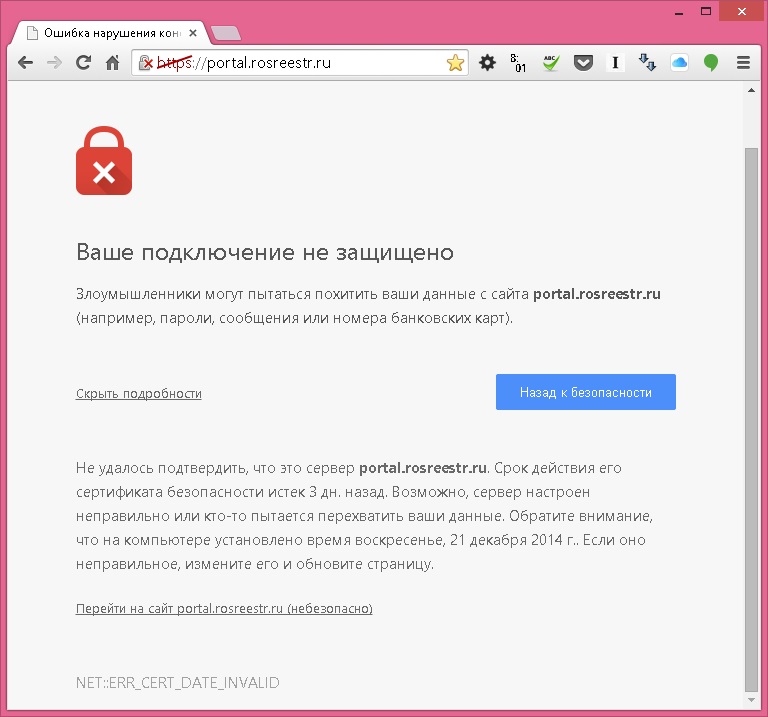 Перейти к расширениям в Chrome можно через «Дополнительные инструменты» в настройках. Отключение осуществляется простым переключением тумблеров.
Перейти к расширениям в Chrome можно через «Дополнительные инструменты» в настройках. Отключение осуществляется простым переключением тумблеров.
Если ошибка перестала появляться, остаётся только найти виновника. По очереди включайте установленные расширения и после каждого проверяйте доступность проблемного сайта.
Очистите кеш и cookie
Если отключение расширений не помогло, нужно очистить и браузера. Для этого можно воспользоваться комбинацией Ctrl + Shift + Del, вызывающей меню кеша и временных файлов, или же выйти на эти же опции через настройки.
Для этого в Chrome в выпадающем меню справа нужно перейти к разделу «Дополнительные инструменты» и нажать на «Удаление данных о просмотренных страницах». В открывшемся окне выберите «Файлы cookie и другие данные сайтов» и «Изображения и другие файлы, сохраненные в кеше». Удалите данные.
Восстановите настройки браузера
Также помочь может простой сброс настроек браузера до стандартных.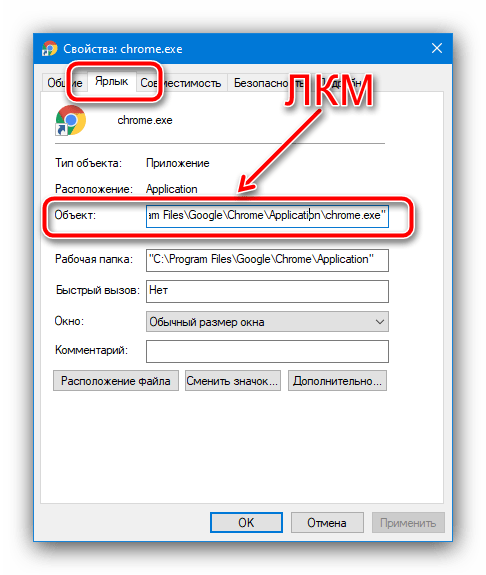 В десктопном Chrome это можно сделать в разделе дополнительных настроек, выбрав в самом низу страницы «Восстановление настроек по умолчанию».
В десктопном Chrome это можно сделать в разделе дополнительных настроек, выбрав в самом низу страницы «Восстановление настроек по умолчанию».
Переустановите браузер
Переустановка веб-браузера с предварительным удалением старой версии тоже может решить проблему. Чтобы не начинать всё с чистого листа, не забудьте сохранить нужные вам страницы в закладках.
4. Проверьте влияние антивируса или файрвола
В некоторых антивирусах и файрволах есть встроенная функция защиты сетевых соединений по протоколу HTTPS. Она может конфликтовать с идентичной функцией браузера, вследствие чего и появляется ошибка. Для проверки влияния таких программ просто отключите их и вновь попробуйте открыть проблемный сайт. Если это удалось, то уже в антивирусном ПО вы можете внести нужный сайт в список исключений.
Отключать или ограничивать активность антивируса ради одного сайта стоит лишь в тех случаях, когда вы полностью уверены в отсутствии рисков.
Что делать, если причину устранить не удалось
Если ни один из способов решить проблему не помог, зайти на сайт можно, переступив через сообщение о незащищённом подключении. Для этого в окне с ошибкой нужно нажать на «Дополнительно» и затем «Перейти на сайт (небезопасно)», если такая ссылка имеется.
Для этого в окне с ошибкой нужно нажать на «Дополнительно» и затем «Перейти на сайт (небезопасно)», если такая ссылка имеется.
Как отключить «Ошибка нарушения конфиденциальности» в Chrome? Способы есть. Но сначала нужно разобраться в том, почему такая ошибка возникает. И только после этого можно рассматривать доступные способы ее устранения.
Итак, данная проблема связана с тем, что Google Chrome не может проверить подлинность сертификата, используемого сайтом для создания защищенного соединения. Причем проблема имеет массовый характер.
Как правило, данная ошибка возникает по разным причинам. Но проверка сертификата является обязательной для установки защищенного соединения. Поэтому нужно знать о том, как избавиться от проблемы.
В данном материале мы собрали самые действенные способы. Среди них имеются как предельно простые варианты, так и более сложные методы, требующие предельной концентрации. В любом случае, мы предоставим подробные инструкции для исправления проблемы.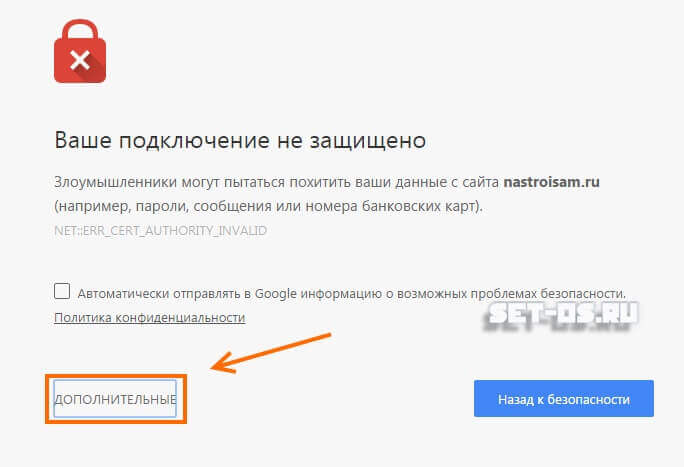
Настройка даты и времени
Первая причина, по которой Chrome не может установить защищенное соединения связана с неправильной датой и неверным временем, установленным на компьютере. Дело в том, что от сервера браузер получает совсем другое время. Поэтому он и считает сертификат неправильным и просроченным.
Для исправления ситуации достаточно всего лишь установить правильное время на компьютере. После этого проблема исчезнет. Для настройки времени придется воспользоваться встроенными инструментами операционной системы Windows. В любом случае, ничего сложного в этом нет. Вот что нужно сделать:
После выполнения всех действий нужно запустить Google Chrome и посмотреть, как он будет загружать ту или иную страницу. Если проблема остается, то это говорит о том, что дата и время тут ни при чем (хотя настроить их все равно надо было). Переходим к следующему пункту нашего материала. Возможно он поможет.
Отключение проверки сертификатов
Можно пойти на довольно радикальный шаг: вовсе отключить проверку сертификатов на конкретном сайте, если есть такая возможность.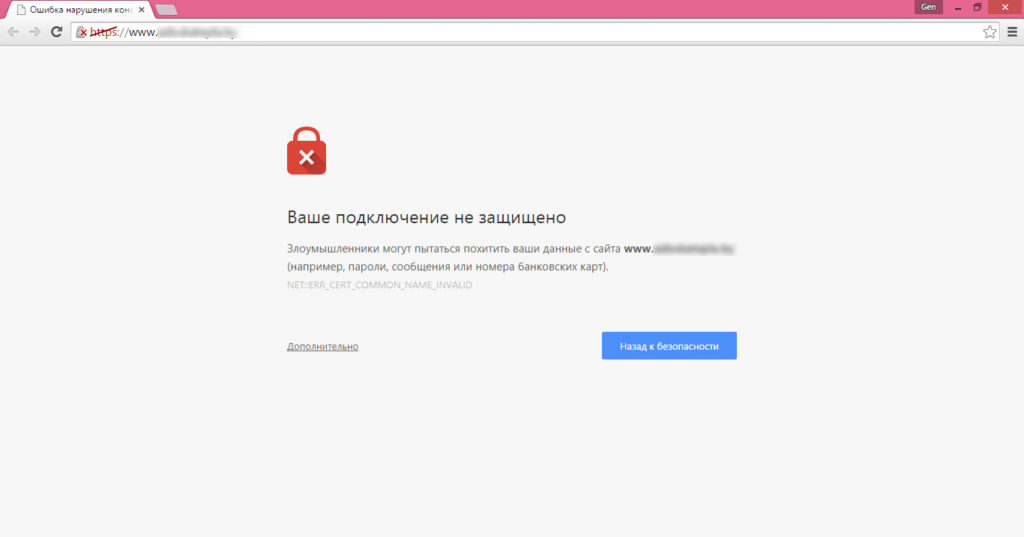 Делается все следующим образом:
Делается все следующим образом:
Отключение блокировки
Различные антивирусные продукты могут блокировать загрузку того или иного сайта. Соответственно, стоит приостановить работу защитной программы, чтобы попробовать избавиться от данной проблемы. В качестве примера рассмотрим программу Internet Security от компании ESET. Она является весьма популярным антивирусом и тоже любит блокировать все подряд.
После отключения всей защиты на конкретном компьютере можно запускать Гугл Хром и пробовать загружать какой-нибудь ресурс (именно тот, что раньше не мог загрузиться). Если все в порядке, то нужно подумать над тем, чтобы добавить сайт в исключения. Ведь защиту в любом случае придется возвращать. Без нее в интернете никак.
Проверка ОС на вирусы
Видимо, последний шаг в нашем списке. Дело в том, что такое поведение веб-обозревателя может быть напрямую связано с деятельностью вредоносного программного обеспечения на компьютере пользователя. И если не предпринимать никаких мер, то пандемия может принять угрожающие масштабы.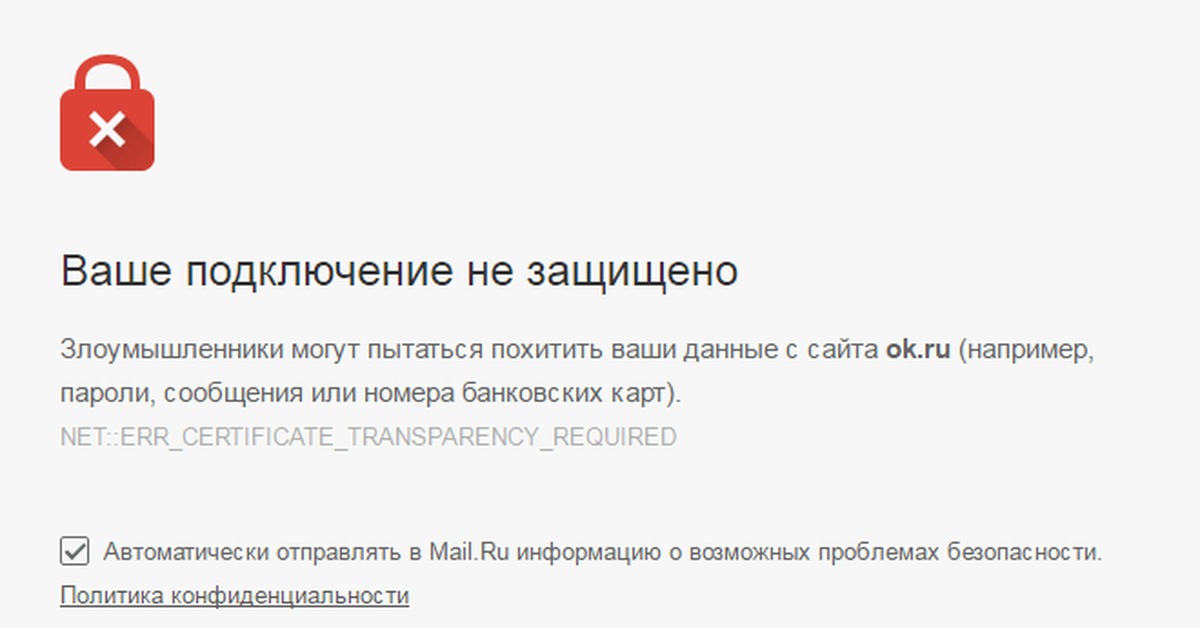 А значит, нужно что-то делать. Воспользуйтесь антивирусом, который уже установлен на компьютере. В противном случае – загрузите бесплатную версию ESET Internet Security .
А значит, нужно что-то делать. Воспользуйтесь антивирусом, который уже установлен на компьютере. В противном случае – загрузите бесплатную версию ESET Internet Security .
Сканирование в данном случае осуществляется следующим образом:
Стоит напомнить, что после завершения сканирования обязательно нужно перезагрузить компьютер. Только после рестарта все изменения будут учтены. И только потом можно запускать Google Chrome и пробовать загрузить какой-нибудь ресурс при помощи защищенного соединения. После этого все должно получиться.
Заключение
В этой статье мы попытались рассказать о том, что делать, если Google Chrome не может проверить сертификат при установке защищенного соединения и по этому поводу выдает ошибку нарушения конфиденциальности. Вариантов для исправления ситуации не так уж и много. Но зато все они действенные.
Наиболее радикальным способом считается тот, что позволяет вовсе отключить проверку сертификатов. Но делать это не рекомендуется, так как тогда пострадает безопасность пользователя. Нужно попробовать альтернативные варианты и только если они не помогут пробовать отключать проверку.
Нужно попробовать альтернативные варианты и только если они не помогут пробовать отключать проверку.
Chrome был разработан не только с учетом высокой скорости работы, но и повышенной безопасностью. Благодаря передовым технологиям, Chrome является очень безопасным браузером для просмотра страниц в интернете. Он позволяет контролировать информацию, которой вы делитесь в интернете, сохраняя вашу личную информацию конфиденциальной.
Безопасность в Chrome
Chrome включает в себя ряд функций безопасности. Таких, как индикаторы безопасности и защита от вредоносных программ. Все эти функции постоянно работают в Chrome, обеспечивая защиту вашей персональной информации и всего компьютера. Chrome также использует технологию «Песочница», которая не позволяет вирусам получить доступ к вашему компьютеру.
Индикаторы безопасности сайтов
Всякий раз, когда вы переходите на какой-то сайт, Chrome отображает его индикатор безопасности слева от адреса в Омнибокс.
Понимание этих индикаторов может помочь вам оставаться в безопасности, когда вы вводите на сайте персональную информацию.
Чтобы подробнее познакомиться с индикаторами безопасности просмотрите полный список «Индикаторов безопасности сайтов» Chrome.
Защита от вредоносных страниц и фишинга
Для того чтобы защитить ваш компьютер от вредоносных страниц, Chrome автоматически скачивает список опасных и вредоносных сайтов на ваш компьютер. А затем, когда вы переходите на какой-либо вредоносный сайт, Chrome проверяет, не содержится ли тот в списке.
Если есть подозрение, что сайт вредоносный или фишинговый, то Chrome отобразит не сам сайт, а страницу с предупреждением. Если вы увидели подобное предупреждение, нажмите Назад, чтобы перейти на предыдущий сайт.
Настройки конфиденциальности
Chrome позволяет вам контролировать некоторую информацию, которой вы делитесь на веб-сайтах. Вы можете изменить ее в Настройках личных данных. Мы рекомендуем не изменять настройки, указанные в Chrome по умолчанию, так как они обеспечивают наилучший баланс конфиденциальности и безопасности. Тем не менее, вы можете изменить их при необходимости.
Тем не менее, вы можете изменить их при необходимости.
Чтобы изменить настройки личных данных:
Удаление истории посещенных сайтов
Chrome, как и все браузеры, сохраняет записи о всех посещенных сайтах в истории. При желании вы можете удалить часть или всю историю целиком, чтобы сохранить конфиденциальность.
Чтобы удалить из истории определенные сайты:
Чтобы очистить всю историю:
Chrome позволяет легко удалить всю историю целиком или только его часть. Например, вы можете удалить историю за последний час. Также вы можете удалить все сохраненные страницы и куки-файлы, но оставить сохраненные пароли.
Режим инкогнито
Для дополнительного сохранения конфиденциальности Chrome предлагает режим инкогнито , в котором история и куки-файлы не сохраняются. Это удобный способ, сохранить историю посещенных сайтов в секрете, когда вы покупаете кому-то из близких подарок или готовите вечеринку (ну это так примерно).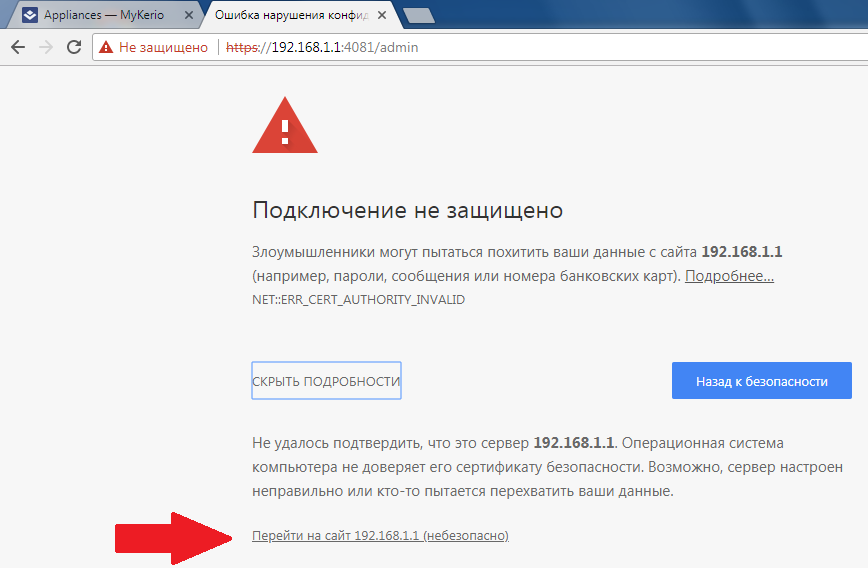
Чтобы использовать режим инкогнито:
Работа браузера в режиме инкогнито, не делает Chrome более безопасным ведь останавливается только запись истории и куки-файлов. Не используйте этот режим для просмотра сомнительных сайтов.
При переходе на некоторые страницы в интернете Яндекс браузер выдает предупреждение об отсутствии на сайте подлинных сертификатов. Также программа предупреждает о том, что работа с данным вебсайтом может оказаться опасной, так как его владельцы могут попытаться украсть вашу персональную информацию. В данной статье описывается, что делать, если при переходе на нужную вам страничку выскакивает окно с текстом «Ваше подключение не защищено».
Данная ошибка означает, что сайт защищен с помощью сертификата, который не был зарегистрирован в центре сертификации. Наличие проверенного сертификата подразумевает, что роботы Google и Yandex проверили содержание сайта на предмет наличия опасных уязвимостей. В случае с юридическими лицами это будет также значить, что вся документация компании-владельца сайта в полном порядке.
Если вы доверяете этому вебсайту и считаете, что он принадлежит не мошенникам, вы можете проигнорировать предупреждение «Ваше подключение не защищено», и продолжить свою работу. Для этого вам необходимо щелкнуть по гиперссылке «Дополнительно» в нижней части страницы. После этого браузер Yandex предоставит вам возможность перейти по ссылке на нужный сайт.
Стоит отметить, что непроверенные сертификаты обладают такой же качественной защитой, как и лицензированные. Есть огромное количество причин, по которым проверка могла не пройти. Очень часто проблемы возникают именно на вашем персональном компьютере.
Несмотря на это, рекомендуется соблюдать определенную осторожность при работе на сайт. Лучше не оставлять на нем свои номера кредитных карточек, а также использовать логины и пароли, аналогичные тем, которыми вы пользуетесь на других сервисах.
Отсутствие последних обновлений
Проверка сертификации осуществляется с помощью специальных сервисов, встроенных в операционную систему. Так как технологии постоянно и стремительно развиваются, существует вероятность, SSL-сертификат на данном сайте содержит те элементы, о которых ваша версия Виндовс попросту не знает.
Так как технологии постоянно и стремительно развиваются, существует вероятность, SSL-сертификат на данном сайте содержит те элементы, о которых ваша версия Виндовс попросту не знает.
Теперь все выпускающиеся компанией Microsoft апдейты будут самостоятельно устанавливаться на ваш компьютер, и вам не придется это контролировать.
Настройка даты
Очень часто браузер Яндекс предупреждает о том, что ваше подключение не защищено, когда сбиваются настройки времени и даты. В результате таких сбоев ваш компьютер может подумать, что срок действия сертификата SSL уже истек, и интересующий вас сайт может представлять угрозу безопасности личных данных.
Для того чтобы исправить данное недоразумение, требуется правильно настроить системные часы:
Режим инкогнито
Если ничего из вышеперечисленного не возымело эффекта, вы можете попробовать запустить свой Yandex браузер в режиме инкогнито. Это специальный режим, который анонимизирует ваше пребывание в сети, делая невозможным анализ ваших действий поисковыми системами, сохранение посещенных вами сайтов в историю и так далее.
Причиной возникновения проблем этой группы является нарушение движения информационных потоков или ошибки в системе доступа. ИзП за тою, что такие виды нарушений никак не влияют на состояние системы, выявить их факт очень сложно. Только небольшое их чисто можно вычислить в результате анализа файлов протокола доступа к отдельным объектам системы.
Для иллюстрации рассмотрим наиболее часто встречающиеся примеры нарушения доступа к информации.
Ошибки администрирования:
неправильное формирование групп пользователей и определение прав их доступа;
отсутствие политики формирования паролей пользователей. При этом до 50% пользователей применяют простые, легко подбираемые пароли, такие, как «123456», «qwerty» или собственное имя; ошибки в формировании итоговых и агрегированных отчетов и доступа к ним. Примером может являться отчет по выпискам из счетов банка или сводный бухгалтерский журнал, которые хранят всю информа-цию по операциям кредитной организации и формируются в бухгалтерии, где за доступом к данным отчетам часто не ведется контроля; наличие открытого доступа для представителей сторонней организации, выполняющей какиеСЬибо подрядные работы.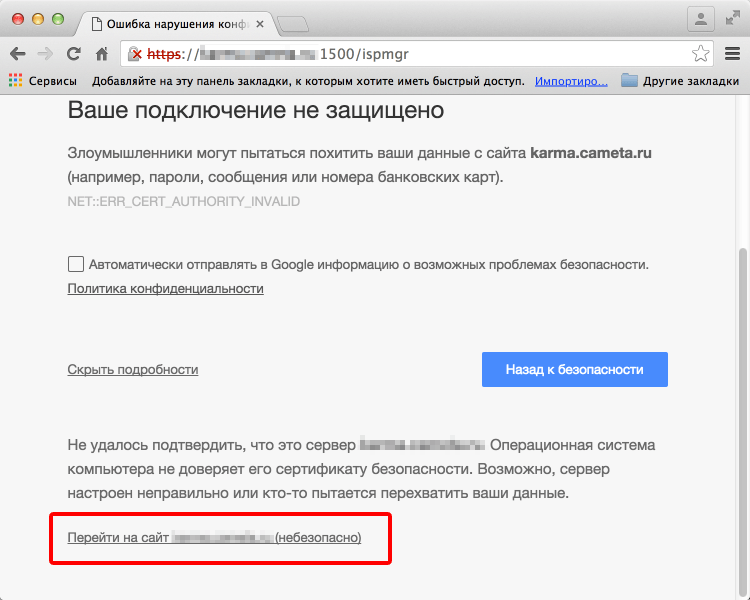
Ошибки проектирования информационной системы использование недостаточно защищенной среды для разработки информационной системы Очень часто, особенно для систем, располагаемых на локальных компьютерах, доступ к информации можно получить не через интерфейс программы, который требует пароля, а напрямую читая из таблиц базы данных,
ошибки алгоритмов доступа к данным. Особенно зто касается разработки систем криптозащиты. где очень часто вместо дорогостоящих систем в целях экономии используются собственные разработки, только имитирующие систему защиты.
небрежность в разработке системы защиты Один из примеров П забытая разработчиками точка доступа в систему, такая, как универсальный пароль
Небрежность пользователей в вопросах информационной безопасности
нарушение хранения паролей для доступа в информационную систему Часто пользователи просто пишут пароль на бумаге и оставляю! ее около компьютера. Особенно это распространено в организациях, где администратор системы требует сложных паролей, которые легко забыть Часто встречается также абсолютно недопустимая практика передачи паролей сотрудниками друг другу; сохранение закрытого соединения после окончания работы.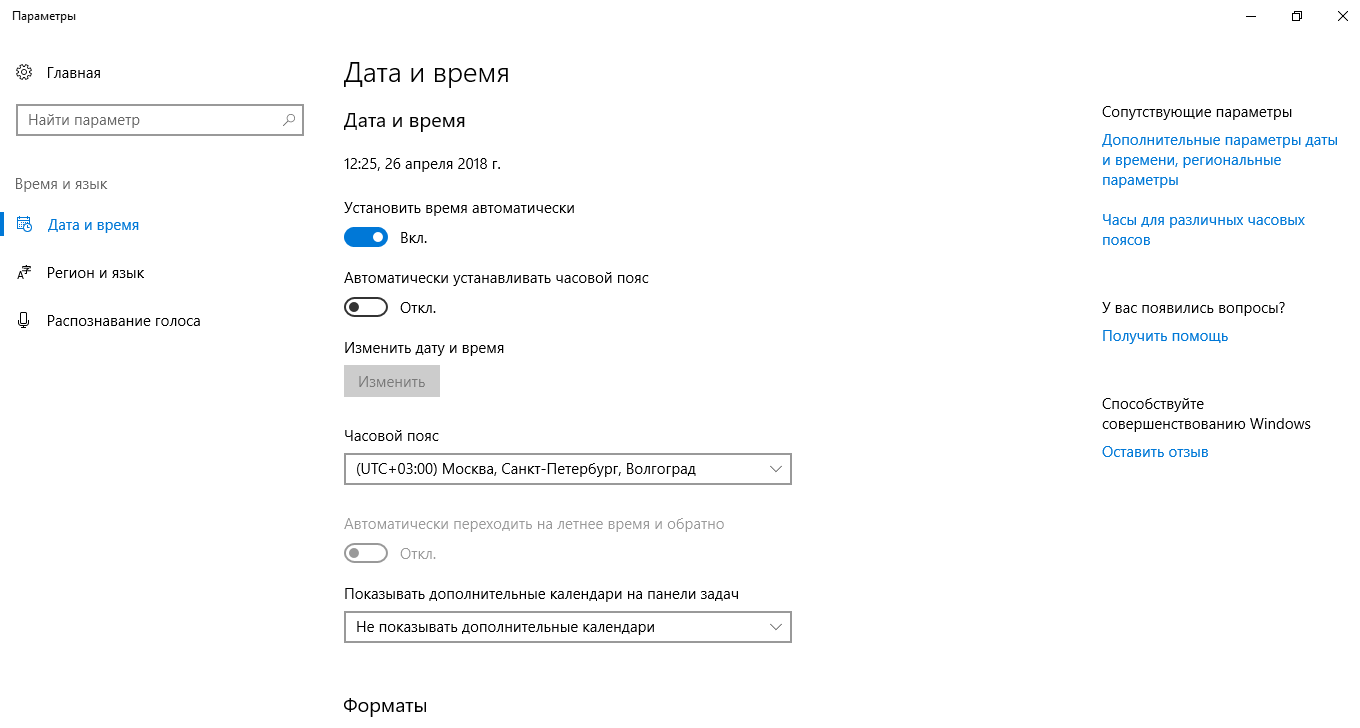 Уходя на обед или домой, часть пользователей не выключают компьютер и не выходят из банковской системы Если она не имеет механизма временного отключения неактивных пользователей, такое нарушение делает бессмысленным большинство других требований системы безопасности,
Уходя на обед или домой, часть пользователей не выключают компьютер и не выходят из банковской системы Если она не имеет механизма временного отключения неактивных пользователей, такое нарушение делает бессмысленным большинство других требований системы безопасности,
нерегламентированное обсуждение закрытой информации При рассмотрении зто го нарушения особенно следует обращать внимание на сотрудников информационных служб.
Умышленный взлом системы
через внешние точки доступа в информационную систему (например, через Интернет) П самый опасный вид взлома, так как нарушитель недоступен или почти недоступен для службы безопасности и, чувствуя свою безнаказанность, может нанести максимальный вред организации;
нерегламентированное подключение к собственной сети (информационным коммуникациям) банка. С развитием сетевых технологий этот вид нарушений встречается достаточно редко, однако остается возможным, особенно если банк имеет развитую систему коммуникаций, выходящих за пределы одного здания;
анализ неуничтоженных черновых документов системы.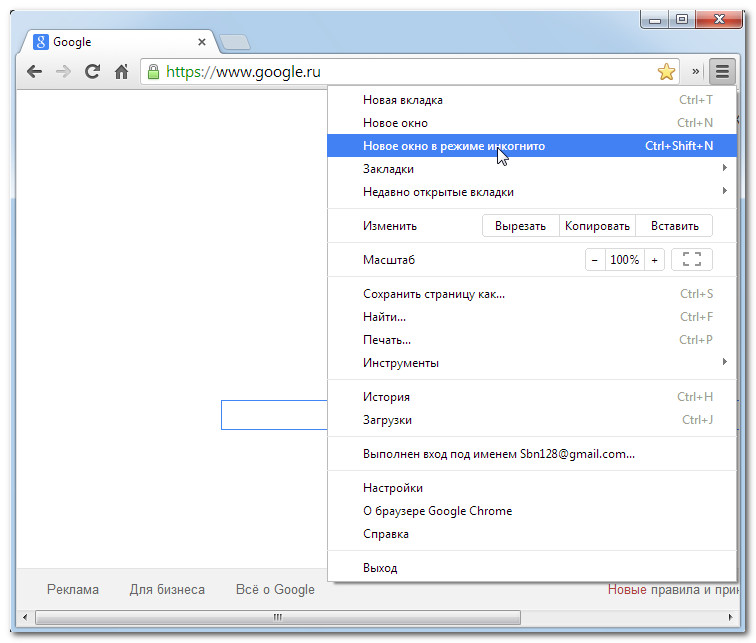 Такой вариант утечки информации практически не рассматривается службами безопасности, но является самым легким методом получения информации для злоумышленников В первую очередь это относится к черновым распечаткам из отдела информационных технологий
Такой вариант утечки информации практически не рассматривается службами безопасности, но является самым легким методом получения информации для злоумышленников В первую очередь это относится к черновым распечаткам из отдела информационных технологий
что делать? Отсутствие последних обновлений
В данном материале я расскажу, как исправить ошибку нарушения конфиденциальности в Гугл Хром. Многие, кто активно пользуются Интернетом и делают это через браузер Google Chrome, заходя на некоторые сайты, могут увидеть красный экран, на котором сообщается о нарушении конфиденциальности. Часто это может являться свидетельством того, что ресурс является небезопасным (например, он передает конфиденциальную информацию, к примеру, в водимые пользователем платежные данные, по зашифрованному соединению, на обеспечение которого просрочен сертификат). Однако в некоторых случаях эта ошибка может возникнуть на нормальных сайтах. Если у вас возникла ошибка нарушения конфиденциальности в Chrome, как отключить ее мы расскажем ниже.
Самый простой способ отключить возникновения ошибки нарушения конфиденциальности – запускать браузер Chrome со специальным параметром. Для этого нужно сделать следующее:
Если браузер открыт, то закройте его и запустите заново, нажав на значок, для которого были применены указанные настройки. Теперь браузер никогда не станет говорить о том, что какой-то сайт является небезопасным.
Как зайти на сайт, при посещении которого сообщается об ошибке нарушения конфиденциальности
Вышеописанный способ является довольно радикальным, в связи с чем подходит далеко не для всех. Большинству пользователей не требуется включения игнорирования ошибок сертификата, им нужно просто открыть сайт.
Чтобы посетить ресурс, на котором появляется ошибка нарушения конфиденциальности в Chrome, понадобится выполнить ряд несложных действий:
- Оказавшись перед предупреждающим экраном нажать на «Дополнительно «;
- После клика на соответствую ссылку развернется кое-какое текст, среди которого будет ссылка «Перейти на сайт (небезопасно)
» – нужно кликнуть на нее.

После этого запрашиваемая страница будет загружена. Однако делайте это только в том случае, если вы уверены в сайте.
Другие причины возникновения ошибки нарушения конфиденциальности в Chrome
Существует и несколько других причин, из-за которых может появиться ошибка нарушения конфиденциальности. Так, например, почти всегда она возникает на ресурсах, работающих по шифрованному каналу, если у пользователя неправильное время.
Если у человека часы отстают (или спешат) на один или несколько дней, то при входе на защищенные сайты он увидит соответствующий предупреждающий экран. Чтобы исправить ошибку в таком случае понадобится просто установить верное время.
Другая причина проблемы с нарушением конфиденциальности – работа антивирусного ПО. Попробуйте отключить антишпионский софт и зайти на ресурс. Однако если это помогло, то следует задуматься о целесообразности посещения соответствующих сайтов, ведь, антивирус не просто так на него жалуется – возможно на ресурсе есть какой-то вредоносный код.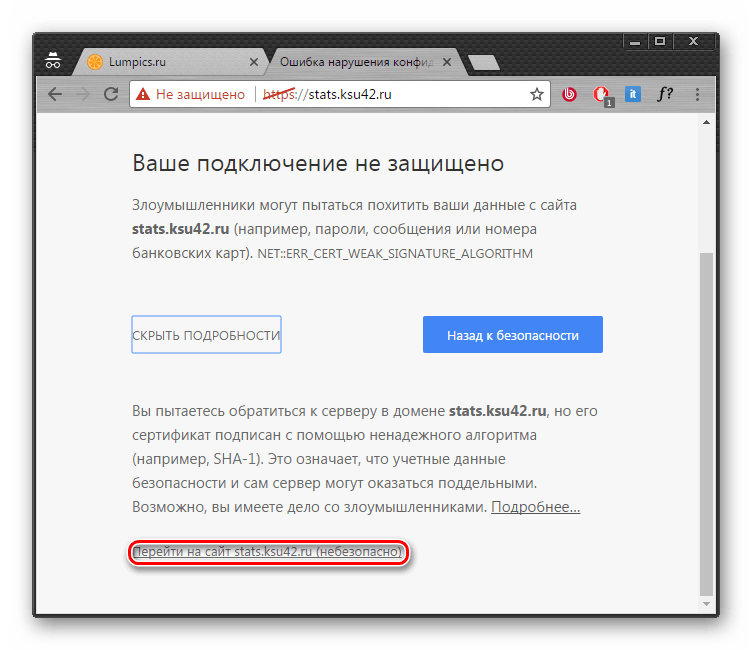
Видео-решение
Вконтакте
«,» — это про работу в Google Chrome по протоколу https при отсутствии сертификата SSL на сервере или когда сертификат просрочен или ещё каким способом исчерпавшим свою валидность. Например, при попытке зайти в ISP-менеджер на сервере без установленного SSL-сертификата, вываливается предупреждение от Google Chrome «Ошибка нарушения конфиденциальности ». Что в таких случаях делать, рассмотрим ниже.
Знаем ли мы куда идёт и чего нам там нужно?
Если вывалилась ошибка «Подключение не защищено » в Google Chrome, то нужно понять, куда и зачем мы идём. Если это ссылка от друга/подруги, то можно уточнить, почему так всё странно выглядит и всё ли в порядке. Если же мы шли на страницу банка, социальных сетей, почты или ещё какой большой ресурс, а тут нам прилетело «Злоумышленники могут пытаться похитить ваши данные с сайта », наверное стоит закрыть эту страницу и пойти ещё куда (например, в магазин за пивом).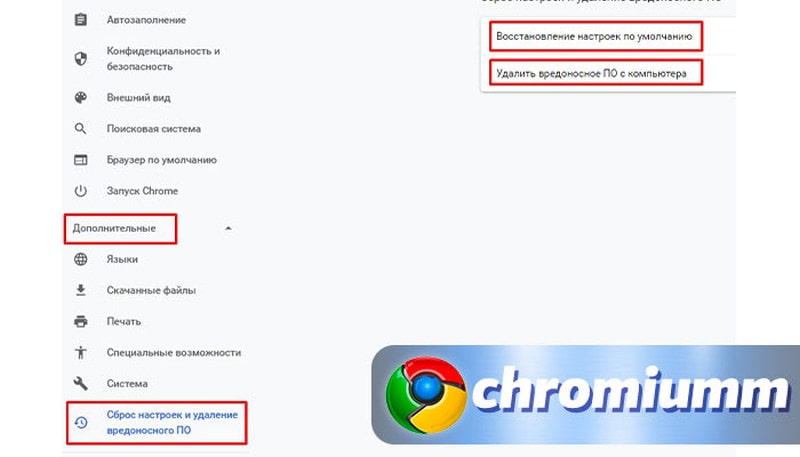 =)
=)
Как выглядит страница «Подключение не защищено» в Google Chrome и как пройти дальше на сайт
Подключение не защищено
Злоумышленники могут пытаться похитить ваши данные с сайта site.ru (например, пароли, сообщения или номера банковских карт).
NET::ERR_CERT_COMMON_NAME_INVALIDАвтоматически отправлять системную информацию и контент страниц в Google, чтобы улучшить распознавание опасных приложений и сайтов.
Выглядит это всё примерно так:
После этого откроется дополнительная информация типа:
Не удалось подтвердить, что это сервер site.ru. Его сертификат безопасности относится к trali.vali.com. Возможно, сервер настроен неправильно или кто-то пытается перехватить ваши данные.
Выглядит это примерно так:
Тут есть возможность ещё раз подумать и решить, а нужно ли туда переходить.
Если с сайтом действительно всё в порядке (просто SSL-сертификата нет или ещё что), то сайт откроется и по нему можно будет полазить:
Google Chrome при этом всё равно не успокоится и будет выдавать в начале адресной строки браузера красное предупреждение «Не защищено », но кого это волнует? Таков уж протокол https , в отличие от http , что с ним не всё так просто.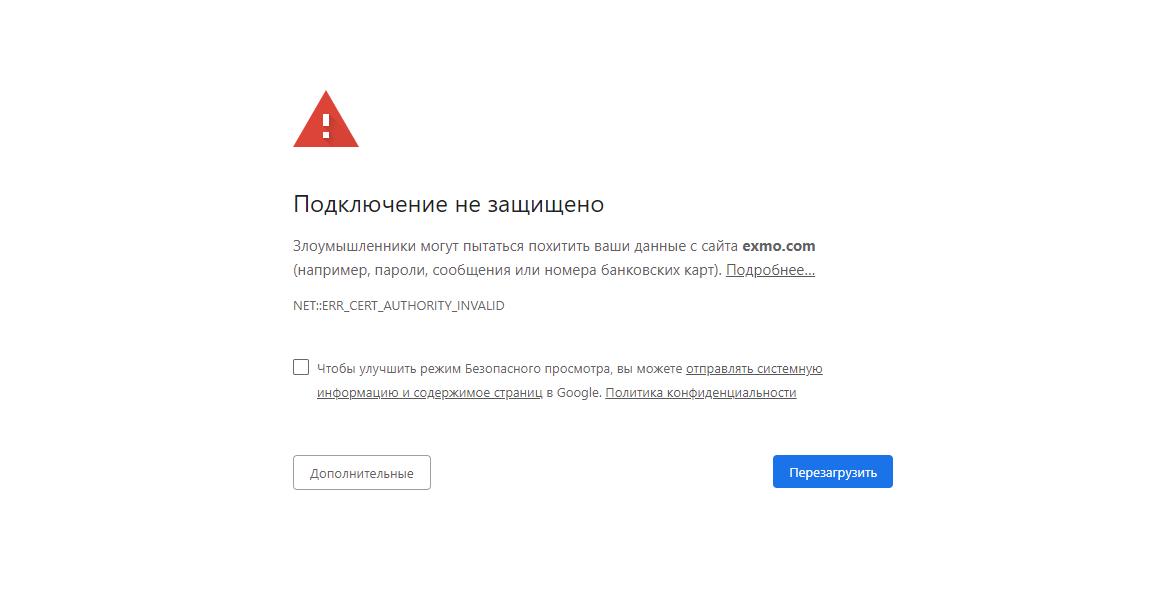 =)
=)
Не вдаваясь в подробности о протоколе https
Не буду пока грузить лишними подробностями. Просто немного сведений от support.google.com :
«Подключение не защищено», NET::ERR_CERT_AUTHORITY_INVALID, ERR_CERT_COMMON_NAME_INVALID, NET::ERR_CERT_WEAK_SIGNATURE_ALGORITHM или «Ошибка сертификата SSL»
- Если ошибка связана с SHA-1, попросите владельца сайта обновить сертификат сайта. Подробнее о том, почему сертификаты SHA-1 не поддерживаются…
- Если ошибка связана с HSTS, сертификатами конфиденциальности или недопустимыми названиями, выполните перечисленные ниже действия.
Шаг 1. Подтвердите подключение
Чтобы воспользоваться общедоступной сетью Wi-Fi (например, в кафе или аэропорту), сначала подключитесь к ней, открыв любую веб-страницу с префиксом http://.
- Перейдите на сайт, адрес которого начинается с http://, например http://example.com.
- На открывшейся странице подтвердите подключение к Интернету.

Шаг 2. Откройте веб-страницу в режиме инкогнито (только на компьютере)
Попробуйте открыть нужную страницу в режиме инкогнито.
Если это помогло, значит ошибка вызвана расширением Chrome. Чтобы устранить проблему, отключите его. Подробнее об управлении расширениями Chrome…
Шаг 3. Обновите операционную систему
Убедитесь, что на устройстве установлена последняя версия Windows, Mac OS или другой операционной системы.
Шаг 4. Временно отключите антивирусную программу
Антивирусные программы с функцией защиты или сканирования HTTPS мешают защитной системе Chrome.
Чтобы устранить проблему, отключите антивирусное ПО. Если после этого веб-страница открылась, вы сможете просматривать защищенные сайты, отключив антивирус.
Завершив работу с сайтом, не забудьте снова включить антивирусную программу.
Шаг 5. Обратитесь за помощью
Если проблему решить не удалось, обратитесь к владельцу сайта или посетите Справочный форум Chrome.
Резюме
Но, в общем, если следовать рекомендациям Google, то всё может кончится покупкой нового компьютера, хотя не всё так страшно. Как я и написал в самом начале: «Нельзя, но если очень хочется, то можно ,» — главное знать, чего хочется. 😉
Попытки открыть новое окно в браузере часто сопровождаются неудачей. Возникает это из-за того, что программа гугл хром выдаёт ошибку конфиденциальности или доступа.
Решить неприятность указанного характера легко, но прежде, чем приступать к конкретным действиям, стоит разобраться с причинами появления проблемы.
Ошибка нарушения конфиденциальности в браузере chrome – это проблема, требующая грамотного исправления.
Причины возникновения неприятностей такого типа
С указанной ситуацией, приходится сталкиваться не только пользователям, установившим на собственное мультимедийное устройство хром. Программа хром выдаёт предупреждения подобного плана следующим образом:
- на адресной строке выскакивает надпись, оповещающая о невозможности открытия адресной ссылки;
- необходимая страница не загружается вообще;
- система постоянно говорит о отсутствии возможности доступа к требуемым рессурсам.

Возникновение такой неприятности происходит из-за некорректных настроек пользователя, присутствия на сайтах картинок неприличного характера, других файлов подобной разновидности. Разобрать подобную неприятность несложно, если посетить меню программных установок, которое находится на панели компьютера.
Ошибки возникают из-за несоответственной работы персонального компьютера или мобильного устройства. Решить проблему несложно самостоятельно, воспользовавшись некоторыми, простыми подсказками.
Способы устранения неисправностей этого типа
Справиться с проблемой такого характера, настроить браузер на нормальный режим работы способен пользователь сети. Нажав на значок рабочей панели мультимедийного устройства, человеку необходимо совершить ряд таких действий:
- найти в общей строке меню настроек программы;
- перейти к корректировкам безопасности;
- открыть упомянутое выше меню, отыскать пункт под именем исключение;
- под видом исключения добавить необходимый адрес веб-страницы.

Второй способ, позволяющий устранить неприятную неисправность, возникающую при работе браузера, является таким:
Также, нужно посетить раздел, отображающий свойства браузера, зайти в подпункт под названием конфиденциальность и выключить режим безопасности.
Чтобы полностью не избавлять браузер от защиты, стоит установить отметку надёжности на средний уровень. Переключить защитный режим легко, для этого достаточно одного щелчка.
Проблемы с исправлением неточностей
Не всегда отключённый режим безопасности позволяет устранить проблему с качественных отображением информации на веб-рессурсах.
Если столкновения с такой ситуацией не удалось избежать, проблема может таиться в следующем:
- используется устаревшая версия хрома;
- подключены дополнительные защитные функции, на используемом устройстве;
- присутствуют технические неполадки в плане работы компьютера или мобильного прибора;
- нужно полностью обновить программное обеспечение.

При отсутствии понимания, как решить проблему такого характера правильно, пользователю следует обратиться к специалистам. Часто, в таких ситуациях, требуется ремонт мультимедийного устройства, после чего потребитель сможет настроить параметры доступа ко всемирной сети.
Практически 80% людей решают проблему неисправностей личного доступа при помощи меню установок браузера. Отдельные случаи требуют вмешательства в настройки используемого устройства. Помощь профессиональных мастеров необходима крайне редко.
Решение возникнувшей ситуации не занимает много времени, меню настроек приложения хром находится на рабочей панели, для изменения конкретного параметра достаточно одного щелчка мышкой. После коррекции установок, рекомендуется произвести перезапуск устройства и всех программ. Когда прибор был выключен, а потом включён, проблема должна устраниться полностью. При отсутствии возможности устранения неполадок, стоит обновить программное обеспечение или посоветоваться с мастером.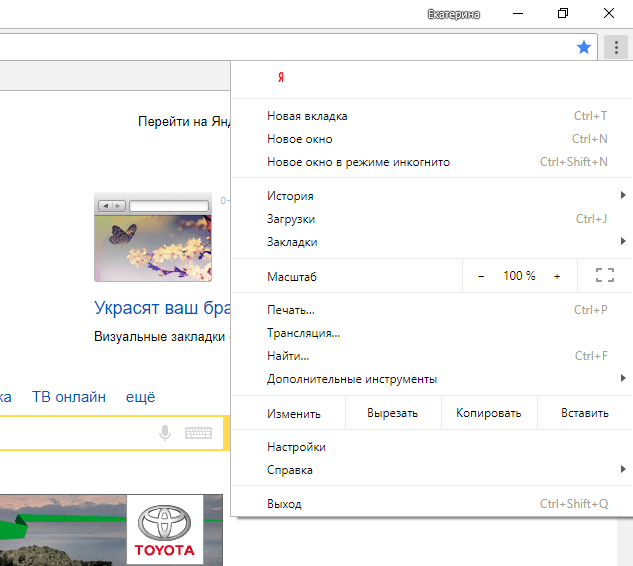
Во время активного сёрфинга в Интернете через веб-обозреватель Google Chrome или его «братьях» по платформе(Яндекс.браузер, Опера), Вы можете неожиданно столкнуться с тем, что браузер пишет «Ваше подключение не защищено». В англоязычной версии сообщение будет таким «Your connection is not private».
Причин появления этой ошибки может быть несколько. Для начала просто попробуйте открыть этот же сайт другим обозревателем — Firefox или Internet Explorer, например. Если и там проблема повторяется, то Chrome скорее всего ни при чем и «корень зла» надо искать либо на компьютере, либо виноват сам сайт.
Кстати! Обязательно обратите внимание на код ошибки. Он отображается в левом нижнем углу окна. Очень часто таким образом Хром подсказывает Вам куда надо «копать».
Err_cert_authority_invalid
Этот код ошибки нарушения конфиденциальности самый часто встречающийся. Обычно возникает по одной из следующих причин:
1) Сайт использует самоподписной сертификат , который не зарегистрирован ни у одного из регистраторов.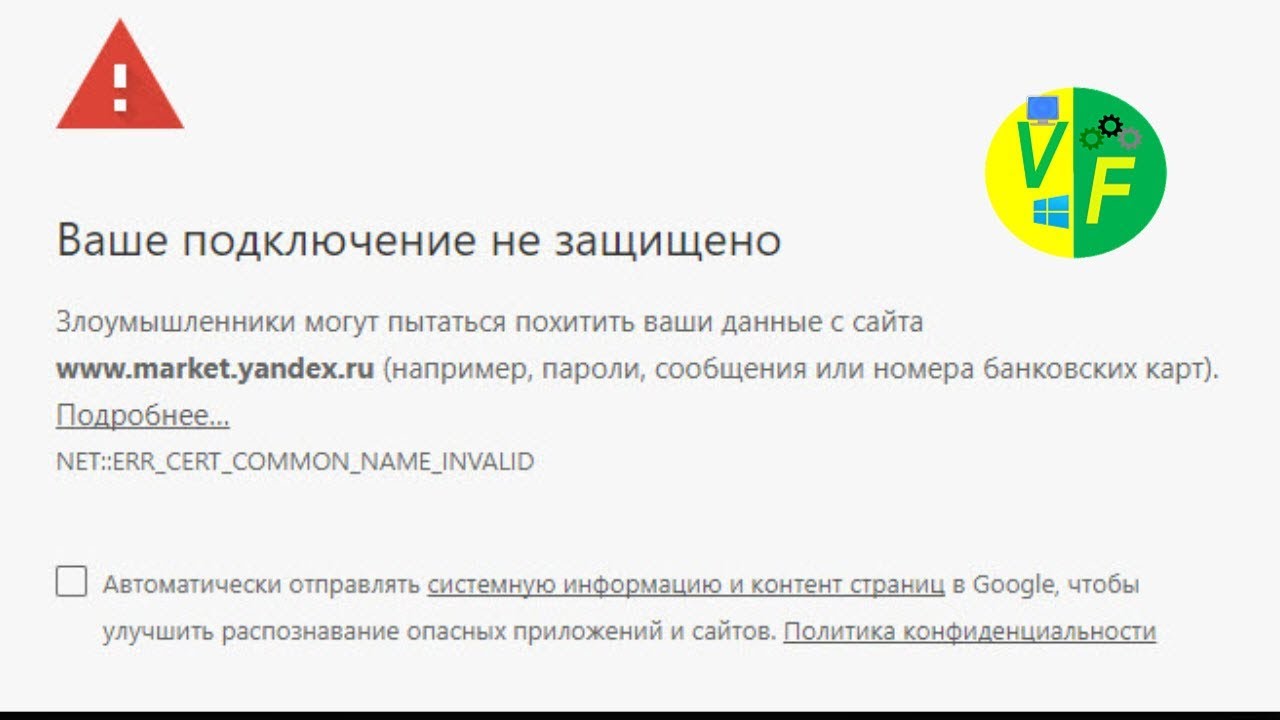 Браузер по умолчанию рассматривает его как не безопасный и ругается:
Браузер по умолчанию рассматривает его как не безопасный и ругается:
Если Вы доверяете этому веб-ресурсу — клините на кнопочку «Дополнительно»:
2) Эта страница создана злоумышленниками . Бывает и такое. Внешне вполне себе пристойный интернет-ресурс может оказаться заманухой чтобы Вы приняли «левый сертификат». Такая неосторожность может стоить Вам украденных аккаунтов для соцсетей и даже информации о Ваших платёжных данных.
3) Сайт не использует SSL-сертификат .То есть Вы в строке адреса по ошибке указали безопасную версию протокола https вместо обычного http .
Chrome не обнаружил нужного сертификата и начал ругаться ошибкой «ERR_CERT_AUTHORITY_INVALID», что подключение не защищено. В этом случае просто заново пропишите адрес сайта в строке, не используя при этом https://.
Err_cert_date_invalid
Здесь Хром пишет говорит «Ваше подключение не защищено» как правило потому, что на компьютере системное время выставлено неверно. С таким сталкиваются обычно обладатели старых компьютеров и ноутбуков, где подыхает системная батарейка на материнской плате и время сбивается каждый раз, когда комп выключается. При проверке сертификата сверяется время и, так как оно не совпадает, браузер пишет «ERR_CERT_DATE_INVALID». Решается следующим образом — кликаем по часам в системном лотке Windows и выбираем пункт меню «Настройка даты и времени»:
При проверке сертификата сверяется время и, так как оно не совпадает, браузер пишет «ERR_CERT_DATE_INVALID». Решается следующим образом — кликаем по часам в системном лотке Windows и выбираем пункт меню «Настройка даты и времени»:
В появившемся окне надо нажать на кнопку «Изменить дату и время» и выставить всё правильно. Правда, если у Вас севшая батарейка, то всё это до следующего выключения ПК. Так что не затягивайте и поменяйте её всё-таки!
Err_cert_common_name_invalid
Появление этой ошибки обычно говорит что имя сайта указанное в сертификате и реальное имя домена не совпадают! Как правило именно она обычно может указать на вредоносный характер сайта. Если же сайт 100% нормальный, то помочь следующее — надо удалить в браузере его старый сертификат и попробовать принять новый.
Вторая возможная причина — сертификат устарел или недействителен. В этом случае, если Вы уверены в благонадёжности веб-ресурса (например, это Ютуб, однонклассники или В), предупреждение можно игнорировать смело!
Третья причина появления «ERR_CERT_COMMON_NAME_INVALID» — опять же невнимательность. Сайт не использует SSL, а вы в строке адреса ввели https
. Попробуйте убрать защищённый протокол из адресной строки.
Сайт не использует SSL, а вы в строке адреса ввели https
. Попробуйте убрать защищённый протокол из адресной строки.
Всё делал — ничего не помогает! Как быть?!
Если ни один из советов не помог и Chrome пишет ошибку нарушения конфиденциальности и сообщает что «Ваше подключение не защищено», то стоит попробовать сделать ещё вот что:
— Чистим кеш браузера. Если Вы никогда не удаляли историю и не чистили информацию, сохраняемую браузером, то не удивляйтесь, что в один прекрасный момент он начнёт глючить.
— Пробуем отключить антивирус. Частенько фаервол или антивирусная программа по одной только известной им причине блокирует сертификат безопасности сайта.
Если после отключения системы безопасности ошибка конфиденциальности исчезает — попробуйте добавить адрес сайта в список исключений. Но повторю — Вы должны быть полностью в нём уверены. Кстати, блокировать сертификат могут и расширения браузера. Так что попробуйте зайти в меню Хрома, выбрать раздел «Дополнительные инструменты»>>»Расширения» и по очереди деактивировать каждое при этом проверяя не устранилась ли проблема.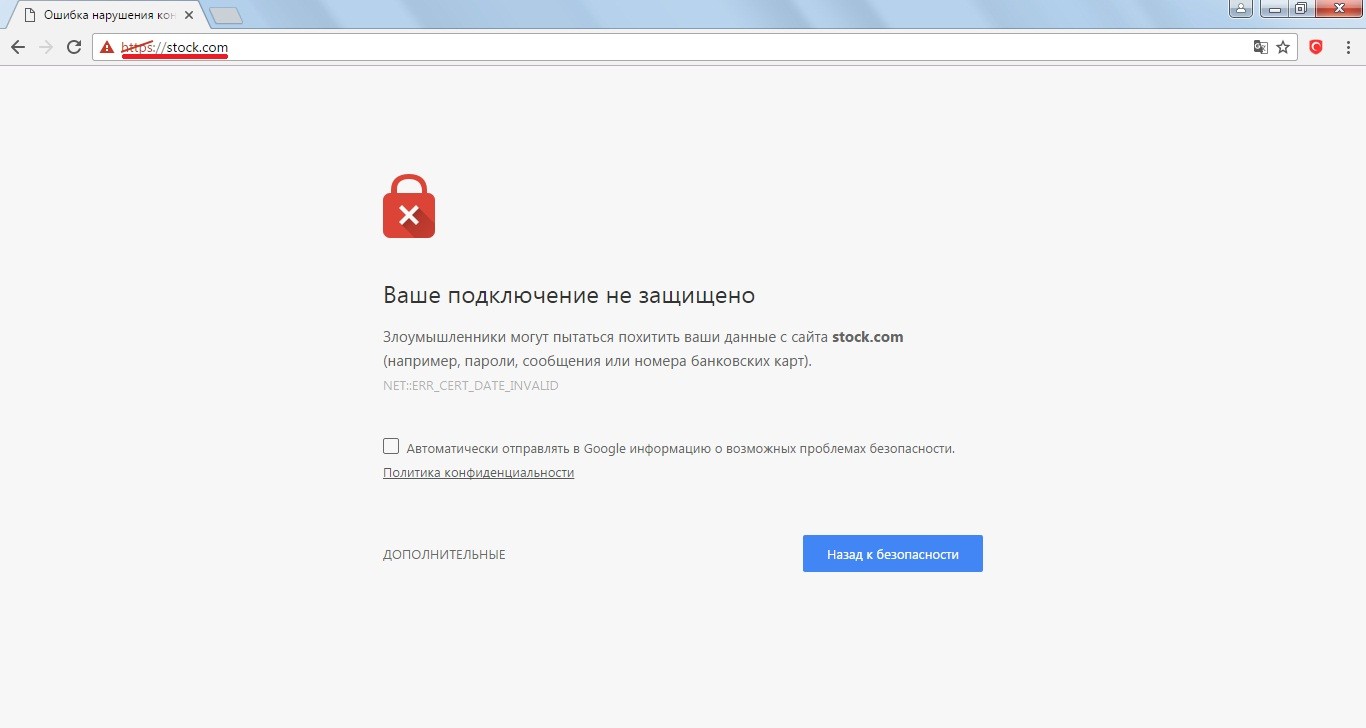
Ну и уж если совсем ничего непомогает — попробуйте поступить так. Кликаем правой кнопкой по ярлыку Хрома и выбираем пункт Свойства. Находим путь к исполняемому файлу и в самом конце добавляем параметр
—ignore-certificate-errors
Сохраняем изменения и пробуем запускать браузер. Теперь он будет полностью игнорировать ошибки ssl связанные с сертификатами.
Рекомендуем также
Ошибка конфиденциальности в гугл хром: причмны возникновения
Попытки открыть новое окно в браузере часто сопровождаются неудачей. Возникает это из-за того, что программа гугл хром выдаёт ошибку конфиденциальности или доступа.
Решить неприятность указанного характера легко, но прежде, чем приступать к конкретным действиям, стоит разобраться с причинами появления проблемы.
Ошибка нарушения конфиденциальности в браузере chrome – это проблема, требующая грамотного исправления.
Причины возникновения неприятностей такого типа
С указанной ситуацией, приходится сталкиваться не только пользователям, установившим на собственное мультимедийное устройство хром. Программа хром выдаёт предупреждения подобного плана следующим образом:
Программа хром выдаёт предупреждения подобного плана следующим образом:
- на адресной строке выскакивает надпись, оповещающая о невозможности открытия адресной ссылки;
- необходимая страница не загружается вообще;
- система постоянно говорит о отсутствии возможности доступа к требуемым рессурсам.
Возникновение такой неприятности происходит из-за некорректных настроек пользователя, присутствия на сайтах картинок неприличного характера, других файлов подобной разновидности. Разобрать подобную неприятность несложно, если посетить меню программных установок, которое находится на панели компьютера.
Ошибки возникают из-за несоответственной работы персонального компьютера или мобильного устройства. Решить проблему несложно самостоятельно, воспользовавшись некоторыми, простыми подсказками.
Способы устранения неисправностей этого типа
Справиться с проблемой такого характера, настроить браузер на нормальный режим работы способен пользователь сети. Нажав на значок рабочей панели мультимедийного устройства, человеку необходимо совершить ряд таких действий:
Нажав на значок рабочей панели мультимедийного устройства, человеку необходимо совершить ряд таких действий:
- найти в общей строке меню настроек программы;
- перейти к корректировкам безопасности;
- открыть упомянутое выше меню, отыскать пункт под именем исключение;
- под видом исключения добавить необходимый адрес веб-страницы.
Второй способ, позволяющий устранить неприятную неисправность, возникающую при работе браузера, является таким:
- посетить раздел установок мобильного или компьютерного расширения гугл хром;
- пролистать меню и найти страницу дополнительных настроек;
- отыскать подраздел, отображающий личные данные;
- найти параметр, позволяющий вносить изменение настроек контента;
- всюду расставить значки рекомендуется.
Также, нужно посетить раздел, отображающий свойства браузера, зайти в подпункт под названием конфиденциальность и выключить режим безопасности.
Чтобы полностью не избавлять браузер от защиты, стоит установить отметку надёжности на средний уровень.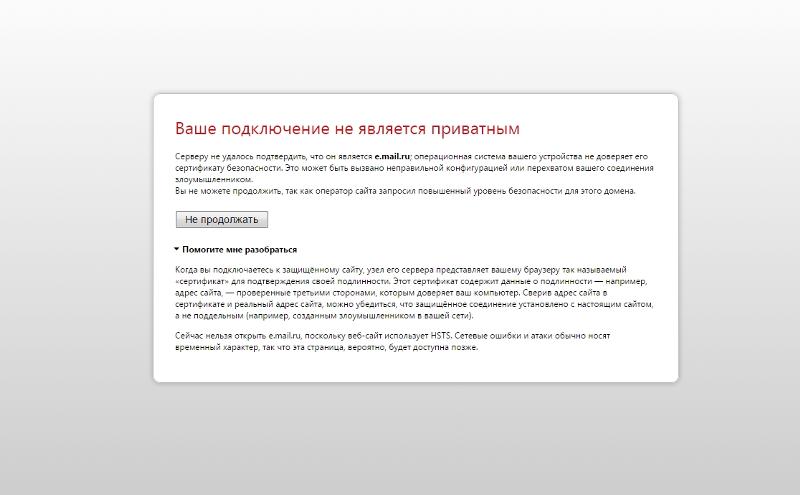 Переключить защитный режим легко, для этого достаточно одного щелчка.
Переключить защитный режим легко, для этого достаточно одного щелчка.
Проблемы с исправлением неточностей
Не всегда отключённый режим безопасности позволяет устранить проблему с качественных отображением информации на веб-рессурсах.
Если столкновения с такой ситуацией не удалось избежать, проблема может таиться в следующем:
- используется устаревшая версия хрома;
- подключены дополнительные защитные функции, на используемом устройстве;
- присутствуют технические неполадки в плане работы компьютера или мобильного прибора;
- нужно полностью обновить программное обеспечение.
При отсутствии понимания, как решить проблему такого характера правильно, пользователю следует обратиться к специалистам. Часто, в таких ситуациях, требуется ремонт мультимедийного устройства, после чего потребитель сможет настроить параметры доступа ко всемирной сети.
Практически 80% людей решают проблему неисправностей личного доступа при помощи меню установок браузера. Отдельные случаи требуют вмешательства в настройки используемого устройства. Помощь профессиональных мастеров необходима крайне редко.
Отдельные случаи требуют вмешательства в настройки используемого устройства. Помощь профессиональных мастеров необходима крайне редко.
Решение возникнувшей ситуации не занимает много времени, меню настроек приложения хром находится на рабочей панели, для изменения конкретного параметра достаточно одного щелчка мышкой. После коррекции установок, рекомендуется произвести перезапуск устройства и всех программ. Когда прибор был выключен, а потом включён, проблема должна устраниться полностью. При отсутствии возможности устранения неполадок, стоит обновить программное обеспечение или посоветоваться с мастером.
Как исправить ошибку STATUS_ACCESS_VIOLATION в Chrome?
Узнайте, как исправить сообщение об ошибке STATUS_ACCESS_VIOLATION в браузере Chrome. Ошибка возникает из-за запроса доступа к неуказанному программному коду.
Неправильная обработка ошибки, когда неуказанный программный код регистрируется в памяти без каких-либо надлежащих прав доступа, тогда это вызывает ошибку STATUS_ACCESS_VIOLATION в Chrome.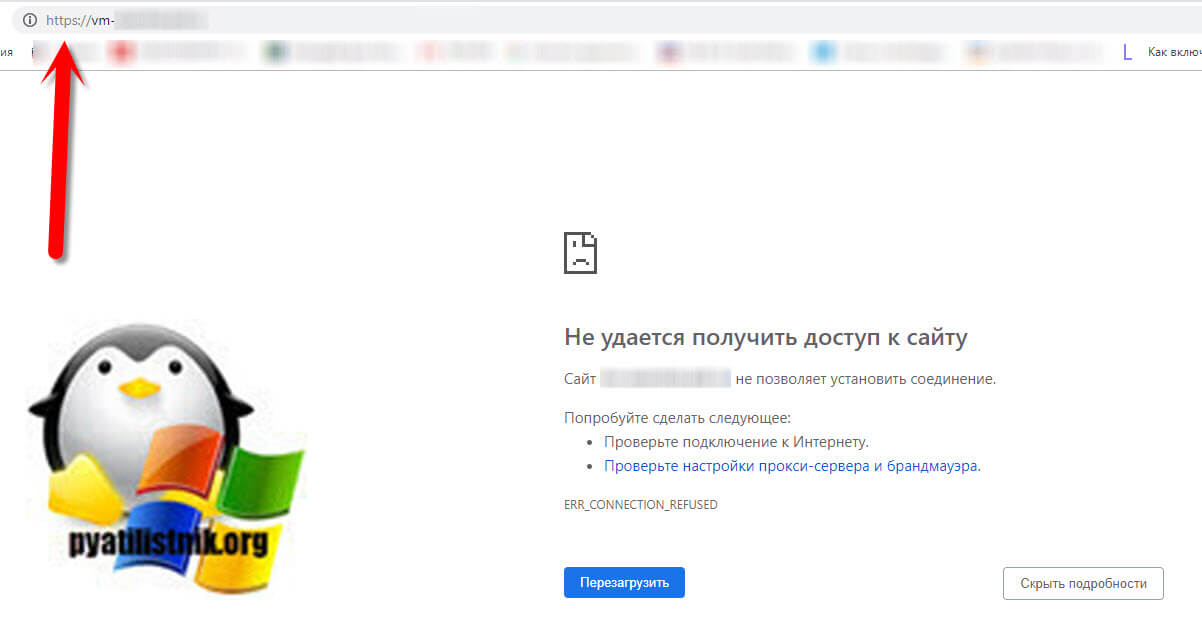 Ошибка связана с неправильным управлением кодом, поэтому Google закрыл его некоторое время назад. Однако по запросу пользователя эта функция была снова включена, что время от времени могло вызывать эту ошибку.
Ошибка связана с неправильным управлением кодом, поэтому Google закрыл его некоторое время назад. Однако по запросу пользователя эта функция была снова включена, что время от времени могло вызывать эту ошибку.
Я сталкивался с этой ошибкой несколько раз во время серфинга в Интернете, неожиданно появляется ошибка STATUS_ACCESS_VIOLATION, и вкладка больше не работает. В большинстве случаев проблема исчезает после перезапуска браузера или компьютера. Эта проблема, похоже, сохраняется в браузерах на базе движка Chromium.
Если вы столкнулись с той же проблемой в Chrome и других браузерах на основе хрома, таких как Microsoft Edge, не паникуйте. Ошибка не критическая, а просто результат плохого управления кодом.
Связанный: Как решить: Aw Snap! Ошибка в Chrome?
Вот несколько методов, с помощью которых вы можете эффективно решить эту проблему с помощью кода ошибки нарушения прав доступа в Chrome в кратчайшие сроки.
Исправить ошибку STATUS_ACCESS_VIOLATION в Chrome.

Эта ошибка довольно расплывчата и может возникать по нескольким причинам, поэтому вы должны увидеть эту проблему с помощью разных подходов. Эти методы могут сработать для вас, поэтому вы можете попробовать их и посмотреть, решит ли они проблему в браузере Chrome.
Загрузите и обновите свой веб-браузер
Это может быть ошибка, которую разработчики уже исправили. Возможно, вы не обновляли свой браузер. Так что вы можете попробовать обновить браузер, прежде чем продолжить.
- Загрузите последнюю версию Chrome.
- Дважды щелкните по нему, чтобы установить, и дождитесь его завершения.
- Проверьте, решена ли проблема.
Кроме того, вы можете проверить наличие обновлений в самом Chrome. Откройте настройки chrome: // в строке URL и нажмите О Chrome , дайте ему проверить наличие обновлений и загрузить его для вас.
Переименование исполняемого файла браузера
Некоторые люди сообщили, что переименование chrome. exe действительно устранило проблему. Поэтому, прежде чем что-либо делать, переименуйте исполняемый файл, следуя приведенным ниже методам. Это работает только на компьютере с Windows, люди с macOS могут это пропустить.
exe действительно устранило проблему. Поэтому, прежде чем что-либо делать, переименуйте исполняемый файл, следуя приведенным ниже методам. Это работает только на компьютере с Windows, люди с macOS могут это пропустить.
- Щелкните правой кнопкой мыши значок Chrome на рабочем столе или найдите приложение Chrome в меню «Пуск».
- Выберите команду Открыть расположение файла .
- Теперь на локации найдите хром.exe-файл и переименуйте его во что-нибудь еще.
- Снова откройте браузер Chrome и проверьте веб-сайт.
Проблема должна исчезнуть, если проблема связана с данными файла Chrome, и вы не должны сильно пострадать после переименования исполняемого файла.
Переход на стабильную версию
Если вы используете нестабильную или канареечную версию Chrome, вам следует подумать о переходе на стабильную версию. Версия Canary включает новейшие функции, которые часто вызывают проблемы. Поэтому, если вы используете канарейку, переключитесь на стабильную версию.
Поэтому, если вы используете канарейку, переключитесь на стабильную версию.
- Откройте Run (Win + R) и введите appwiz.cpl.
- Выберите Chrome Canary на панели управления и нажмите «Удалить», чтобы удалить нестабильную версию Chrome.
- Загрузите последнюю версию стабильного браузера Chrome.
- Установите последнюю стабильную версию и проверьте, исчезла ли проблема.
И наоборот, если у вас уже есть стабильная версия, попробуйте бета-версию или Canary-версии Chrome.У них может быть исправление этой проблемы.
Отключить расширения браузера
Расширения могут быть очень манипулятивными с точки зрения генерации ошибок. Поскольку ошибка STATUS_ACCESS_VIOLATION возникает из-за неправильной обработки ошибок в программах кодирования, возможно, что ошибка вызвана каким-либо плохим расширением Chrome.
И лучший способ справиться с этой ситуацией — отключить все ваши расширения сразу, а затем снова включить их один за другим.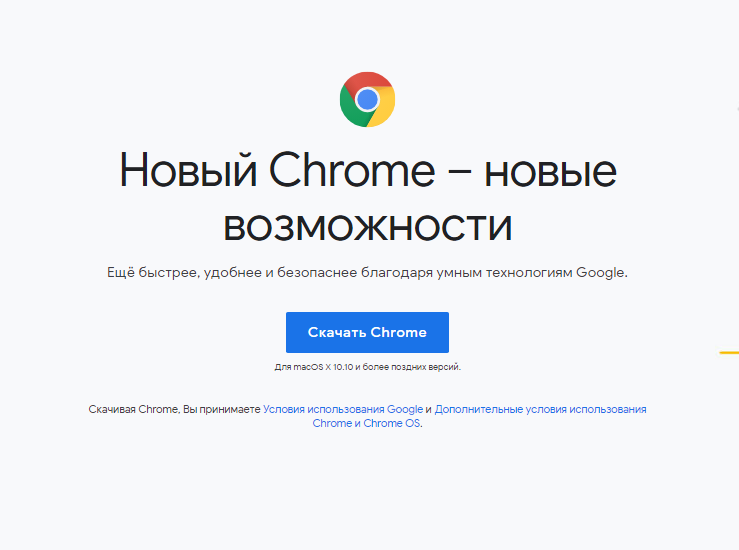 По этому вы можете выяснить, какие расширения вызывают проблему.
По этому вы можете выяснить, какие расширения вызывают проблему.
- Запустите Google Chrome на компьютере.
- Нажмите, чтобы увидеть параметры.
- Наведите указатель мыши на More Tools и выберите вкладку Extensions .
- Вы увидите все установленные расширения браузера.
- Выключите кнопку, чтобы отключить все установленные расширения.
Теперь включите отдельные расширения один за другим и посмотрите, какие расширения вызывают ошибку STATUS_ACCESS_VIOLATION. Если вы нашли виновника, просто удалите это расширение Chrome.
Переключиться на другой браузер
Поскольку это проблема конкретного браузера, вы можете попробовать переключиться на другие браузеры. Хорошие альтернативы — Chromium и Firefox. Хотя это не решение, по крайней мере, вы можете выполнить свою работу.
Даже firefox позволяет импортировать данные из Chrome, так что вы можете начать нормально работать без каких-либо проблем.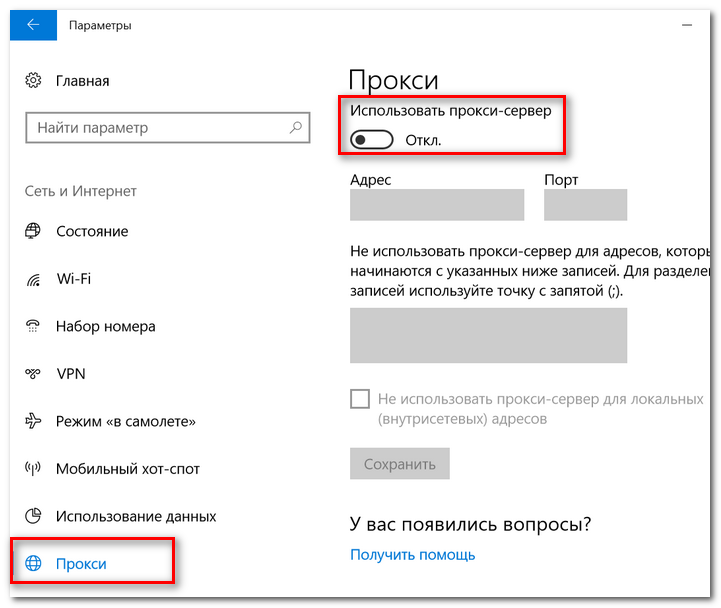 Chromium, с другой стороны, очень похож на Chrome, поэтому вы можете войти в свою учетную запись Google и синхронизировать свои данные, как вы уже делали с Chrome.
Chromium, с другой стороны, очень похож на Chrome, поэтому вы можете войти в свою учетную запись Google и синхронизировать свои данные, как вы уже делали с Chrome.
Связано:
Итог: Fix STATUS_ACCESS_VIOLATION
Итак, как видите, есть несколько возможных решений этой проблемы. Многие люди сообщали об этом только в последней сборке браузера Chrome, но я сталкивался с тем же самым и в предыдущей версии.
В случае, если вы сталкиваетесь с одной и той же проблемой снова и снова, даже после использования этих методов, в крайнем случае вы можете переключиться на другой браузер, пока эта проблема не получит решения от разработчиков Chrome.Перед этим вы также можете попробовать обновить Windows, это может решить проблему, поэтому просто попробуйте.
Связано: Как исправить ошибку STATUS_BREAKPOINT в Chrome или Edge?
Сообщите нам, как исправили для вас STATUS_ACCESS_VIOLATION. Также убедитесь, что у вас ДЕЙСТВИТЕЛЬНО есть доступ к этому сайту.
Наконец, вот рекомендуемые веб-браузеры для вашего компьютера и мобильного телефона, которые вы должны попробовать.
Если у вас есть какие-либо мысли по поводу , как исправить ошибку STATUS_ACCESS_VIOLATION в Chrome? , тогда не стесняйтесь заглядывать в поле для комментариев ниже.Если вы найдете эту статью полезной, рассмотрите возможность поделиться ею со своей сетью.
Также, пожалуйста, подпишитесь на наш канал BrowserHow на YouTube, чтобы получать полезные видеоуроки.
Политика конфиденциальности браузера Chrome — Google Chrome
Последнее изменение: 15 января 2021 г.
Посмотреть заархивированные версии:
Выберите дату 20 мая 2020 17 марта 2020 10 декабря 2019 31 октября 2019 12 марта 2019 30 января 2019 4 декабря 2018 24 октября 2018 24 сентября 2018 6 марта 2018 25 апреля 2017 7 марта 2017 24 января 2017 30 ноября 2016 11 октября 2016 30 августа 2016 21 ноября 2016 г. 1 сентября 2015 г. 12 ноября 2014 г. 26 августа 2014 г. 20 мая 2014 г. 20 февраля 2014 г.
26 августа 2014 г. 20 мая 2014 г. 20 февраля 2014 г.
Узнайте, как контролировать информацию, которая собирается, хранится и передается при использовании браузера Google Chrome на компьютере или мобильном устройстве в Chrome OS, а также при включении безопасного просмотра в Chrome.Хотя в этой политике описаны функции, характерные для Chrome, любая личная информация, которая предоставляется Google или хранится в вашей учетной записи Google, будет использоваться и защищаться в соответствии с Политикой конфиденциальности Google, которая время от времени изменяется. Политика хранения Google описывает, как и почему Google хранит данные.
Если на вашем Chromebook включены приложения Google Play, использование и защита информации, собранной Google Play или операционной системой Android, регулируется Условиями использования Google Play и Политикой конфиденциальности Google.Подробная информация, относящаяся к Chrome, при необходимости представлена в этом Уведомлении.
Подробная информация об Уведомлении о конфиденциальности
В этом Уведомлении о конфиденциальности мы используем термин «Chrome» для обозначения всех продуктов семейства Chrome, перечисленных выше.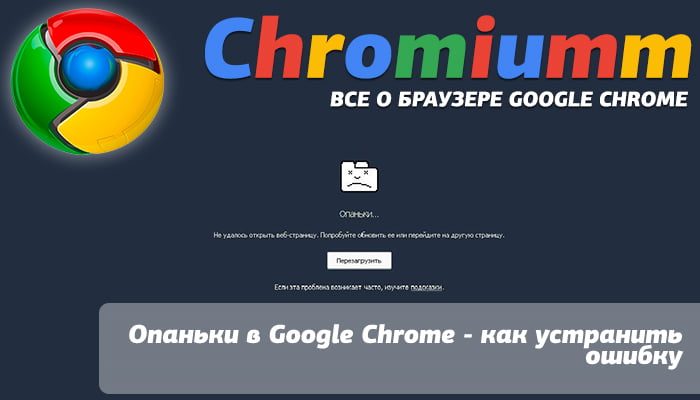 Если в нашей политике есть различия между продуктами, мы укажем на них. Мы время от времени меняем это Уведомление о конфиденциальности.
Если в нашей политике есть различия между продуктами, мы укажем на них. Мы время от времени меняем это Уведомление о конфиденциальности.
«Бета», «Dev» или «Canary» версии Chrome позволяют тестировать новые функции, которые все еще создаются в Chrome. Это Уведомление о конфиденциальности применимо ко всем версиям Chrome, но может быть устаревшим для функций, которые все еще находятся в стадии разработки.
Пошаговые инструкции по управлению настройками конфиденциальности см. В этом обзоре средств управления конфиденциальностью Chrome.
Оглавление:
Режимы браузера
Вам не нужно предоставлять какую-либо личную информацию для использования Chrome, но в Chrome есть разные режимы, которые вы можете использовать, чтобы изменить или улучшить работу в Интернете. Правила конфиденциальности различаются в зависимости от того, какой режим вы используете.
Базовый режим браузера
В базовом режиме браузера информация хранится локально в вашей системе. Эта информация может включать:
Эта информация может включать:
Информация об истории просмотров. Например, Chrome хранит URL-адреса посещаемых вами страниц, кеш с текстом, изображениями и другими ресурсами с этих страниц, а также, если включена функция прогнозирования сетевых действий, список некоторых IP-адресов, на которые есть ссылки с этих страниц. .
Личная информация и пароли, которые помогут вам заполнять формы или входить на сайты, которые вы посещаете.
Список разрешений, которые вы предоставили веб-сайтам.
Файлы cookie или данные с веб-сайтов, которые вы посещаете.
Данные сохранены дополнениями.
Запись о том, что вы скачали с веб-сайтов.
Вы можете управлять этой информацией несколькими способами:
Личная информация, хранящаяся в Chrome, не будет отправлена в Google, если вы не решите сохранить эти данные в своей учетной записи Google, включив синхронизацию или, в случае пароли, платежные карты и платежную информацию, выбор конкретных учетных данных или платежной карты и платежной информации для хранения в вашей учетной записи Google. Учить больше.
Учить больше.
Как Chrome обрабатывает вашу информацию
Информация для операторов веб-сайтов. Сайты, которые вы посещаете с помощью Chrome, автоматически получают стандартную информацию журнала, включая IP-адрес вашей системы и данные из файлов cookie. Как правило, тот факт, что вы используете Chrome для доступа к службам Google, таким как Gmail, не приводит к получению Google какой-либо дополнительной личной информации о вас. На веб-сайтах Google и других веб-сайтах, которые выбирают, если Chrome обнаруживает признаки того, что вы подвергаетесь активной атаке кем-то в сети («атака посредника»), Chrome может отправить информацию об этом подключении в Google или на веб-сайт, который вы посетили. чтобы помочь определить степень атаки и ее функционирование.Google предоставляет владельцам участвующих веб-сайтов отчеты об атаках, происходящих на их сайтах.
Предварительная отрисовка. Чтобы быстрее загружать веб-страницы, в Chrome есть настройка, которая может искать IP-адреса ссылок на веб-странице и открывать сетевые подключения.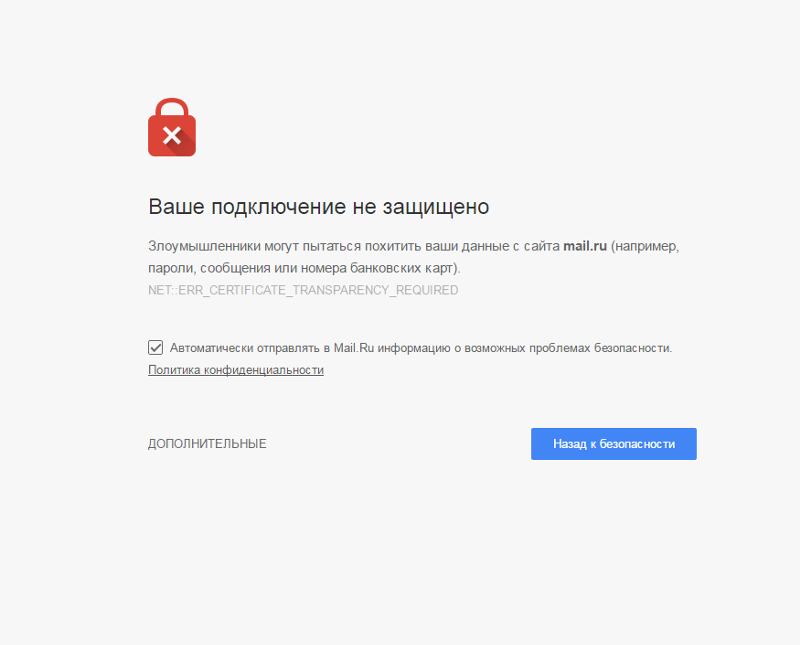 Сайты и приложения Android также могут запрашивать у браузера предварительную загрузку страниц, которые вы можете посетить в следующий раз. Запросы на предварительную загрузку из приложений Android управляются теми же настройками, что и прогнозы, инициированные Chrome. Но инструкции по предварительной загрузке с сайтов выполняются всегда, независимо от того, включена ли функция прогнозирования сети Chrome.Если предварительная отрисовка запрашивается со стороны Chrome, сайта или приложения, предварительно загруженному сайту разрешается устанавливать и читать свои собственные файлы cookie, как если бы вы его посещали, даже если вы в конечном итоге не посещаете предварительно обработанную страницу. Учить больше.
Сайты и приложения Android также могут запрашивать у браузера предварительную загрузку страниц, которые вы можете посетить в следующий раз. Запросы на предварительную загрузку из приложений Android управляются теми же настройками, что и прогнозы, инициированные Chrome. Но инструкции по предварительной загрузке с сайтов выполняются всегда, независимо от того, включена ли функция прогнозирования сети Chrome.Если предварительная отрисовка запрашивается со стороны Chrome, сайта или приложения, предварительно загруженному сайту разрешается устанавливать и читать свои собственные файлы cookie, как если бы вы его посещали, даже если вы в конечном итоге не посещаете предварительно обработанную страницу. Учить больше.
Расположение. Чтобы получить более точную географическую информацию, Chrome дает вам возможность поделиться своим местоположением с сайтом. Chrome не позволит сайту получить доступ к вашему местоположению без вашего разрешения; однако на мобильных устройствах Chrome автоматически передает ваше местоположение поисковой системе по умолчанию, если приложение Chrome имеет разрешение на доступ к вашему местоположению и вы не заблокировали геолокацию для связанного веб-сайта. Chrome использует службы геолокации Google для определения вашего местоположения. Информация, которую Chrome отправляет в Google Location Services, может включать:
Chrome использует службы геолокации Google для определения вашего местоположения. Информация, которую Chrome отправляет в Google Location Services, может включать:
- Ближайшие к вам маршрутизаторы Wi-Fi
- Cell ID ближайших к вам вышек сотовой связи
- Мощность вашего сигнала Wi-Fi или сотовой связи
- IP адрес, который в настоящее время назначен вашему устройству
Google не контролирует сторонние веб-сайты или их политику конфиденциальности, поэтому будьте осторожны, сообщая свое местоположение веб-сайту.
Обновления. Chrome периодически отправляет информацию в Google для проверки обновлений, получения статуса подключения, проверки текущего времени и оценки количества активных пользователей.
Функции поиска. Если вы вошли на сайт Google и Google является вашей поисковой системой по умолчанию, поисковые запросы, которые вы выполняете с помощью омнибокса или окна поиска на странице новой вкладки в Chrome, сохраняются в вашей учетной записи Google.
Служба прогнозирования поиска. Чтобы помочь вам быстрее находить информацию, Chrome использует службу прогнозирования, предоставляемую вашей поисковой системой по умолчанию, чтобы предлагать вероятные варианты завершения набираемого вами текста.Когда вы выполняете поиск с помощью омнибокса или окна поиска на странице новой вкладки в Chrome, символы, которые вы вводите (даже если вы еще не нажали клавишу «Ввод»), отправляются в вашу поисковую систему по умолчанию. Если Google является вашей поисковой системой по умолчанию, прогнозы основываются на вашей собственной истории поиска, темах, связанных с тем, что вы вводите в омнибоксе или в поле поиска на странице новой вкладки, а также на том, что ищут другие люди. Учить больше. Прогнозы также могут быть основаны на вашей истории просмотров. Учить больше.
Помощь в навигации. Когда вы не можете подключиться к веб-странице, вы можете получать предложения по альтернативным страницам, аналогичным той, которую вы пытаетесь открыть. Чтобы предложить вам предложения, Chrome отправляет в Google URL-адрес страницы, которую вы пытаетесь открыть.
Чтобы предложить вам предложения, Chrome отправляет в Google URL-адрес страницы, которую вы пытаетесь открыть.
Автозаполнение, управление паролями и платежи. Чтобы улучшить службы автозаполнения и управления паролями Chrome, Chrome отправляет в Google ограниченную анонимную информацию о веб-формах, с которыми вы сталкиваетесь или отправляете, когда включено автозаполнение или управление паролями, включая хешированный URL-адрес веб-страницы и сведения о структуре формы. .Учить больше.
Когда вы входите в Chrome с помощью своей учетной записи Google, Chrome может предложить сохранить пароли, способы оплаты и соответствующую информацию в вашей учетной записи Google. Chrome также может предлагать вам возможность ввода паролей и способов оплаты из вашей учетной записи Google в веб-формы. Если у вас есть пароли или способы оплаты, сохраненные локально в Chrome, Chrome может предложить вам сохранить их в вашей учетной записи Google. Если вы используете способ оплаты из своей учетной записи Google или хотите сохранить свой способ оплаты в своей учетной записи Google для использования в будущем, Chrome будет собирать информацию о вашем компьютере и передавать ее в Google Pay, чтобы защитить вас от мошенничества и предоставить услугу.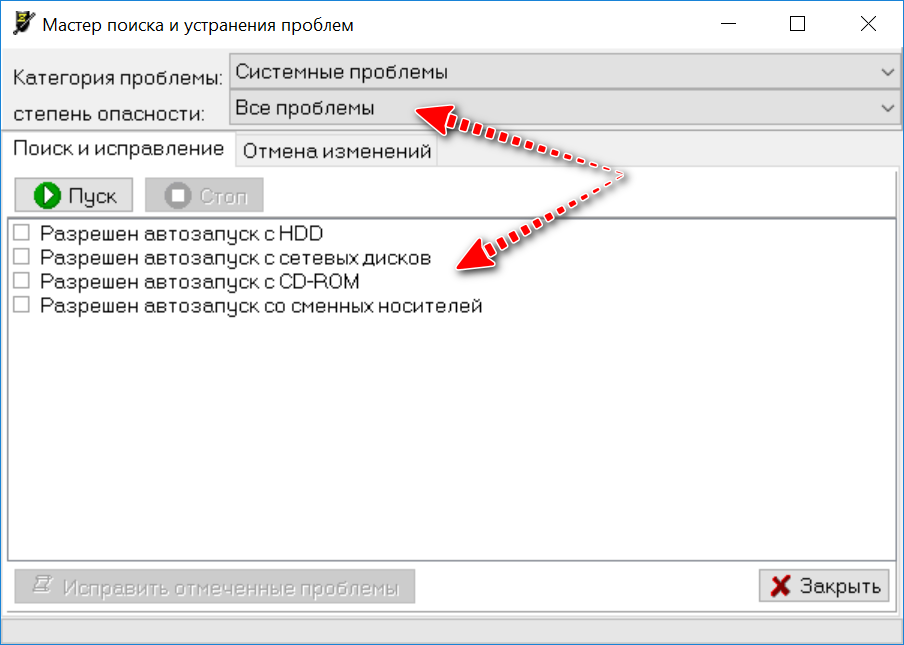 Если это поддерживается продавцом, Chrome также позволит вам расплачиваться через Google Pay.
Если это поддерживается продавцом, Chrome также позволит вам расплачиваться через Google Pay.
Язык. Чтобы настроить просмотр страниц в зависимости от языков, которые вы предпочитаете читать, Chrome будет вести учет самых популярных языков посещаемых вами сайтов. Эти языковые предпочтения будут отправлены в Google для настройки вашего опыта в Chrome. Если вы включили синхронизацию Chrome, этот языковой профиль будет связан с вашей учетной записью Google, и, если вы включите историю Chrome в свою историю приложений и веб-поиска Google, он может быть использован для персонализации вашего взаимодействия с другими продуктами Google.Просмотр элементов управления действиями.
Веб-приложения на Android. На устройствах Android, если вы выберете «добавить на рабочий стол» для веб-сайта, оптимизированного для быстрой и надежной работы на мобильных устройствах, Chrome будет использовать сервер Google для создания собственного пакета Android для этого веб-сайта на вашем устройстве. Пакет Android позволяет вам взаимодействовать с веб-приложением, как с приложением для Android. Например, веб-приложение появится в вашем списке установленных приложений. Учить больше.
Пакет Android позволяет вам взаимодействовать с веб-приложением, как с приложением для Android. Например, веб-приложение появится в вашем списке установленных приложений. Учить больше.
Статистика использования и отчеты о сбоях. По умолчанию статистика использования и отчеты о сбоях отправляются в Google, чтобы помочь нам улучшить наши продукты. Статистика использования содержит такую информацию, как предпочтения, нажатия кнопок, статистику производительности и использование памяти. Как правило, статистика использования не включает URL-адреса веб-страниц или личную информацию, но, если вы включили параметр «Улучшить поиск и просмотр / Отправлять URL-адреса посещаемых вами страниц в Google», тогда статистика использования Chrome будет включать информацию о веб-страницах, которые вы посещаете. посещение и их использование.Если вы включили синхронизацию Chrome, Chrome может объединить любую заявленную информацию о возрасте и поле из вашей учетной записи Google с нашей статистикой, чтобы помочь нам создавать продукты, лучше подходящие для всех демографических групп. Например, мы можем собирать статистику, чтобы определять веб-страницы, которые загружаются медленно. Мы используем эту информацию для улучшения наших продуктов и услуг, а также для того, чтобы дать веб-разработчикам представление об улучшении своих страниц. Отчеты о сбоях содержат информацию о системе на момент сбоя и могут содержать URL-адреса веб-страниц или личную информацию, в зависимости от того, что происходило во время создания отчета о сбое.Мы можем делиться агрегированной неличной информацией публично и с партнерами, такими как издатели, рекламодатели или веб-разработчики. Вы можете в любой момент изменить отправку статистики использования и отчетов о сбоях в Google. Учить больше. Если на вашем Chromebook включены приложения Google Play и включена статистика использования Chrome, то данные диагностики и использования Android также отправляются в Google.
Например, мы можем собирать статистику, чтобы определять веб-страницы, которые загружаются медленно. Мы используем эту информацию для улучшения наших продуктов и услуг, а также для того, чтобы дать веб-разработчикам представление об улучшении своих страниц. Отчеты о сбоях содержат информацию о системе на момент сбоя и могут содержать URL-адреса веб-страниц или личную информацию, в зависимости от того, что происходило во время создания отчета о сбое.Мы можем делиться агрегированной неличной информацией публично и с партнерами, такими как издатели, рекламодатели или веб-разработчики. Вы можете в любой момент изменить отправку статистики использования и отчетов о сбоях в Google. Учить больше. Если на вашем Chromebook включены приложения Google Play и включена статистика использования Chrome, то данные диагностики и использования Android также отправляются в Google.
Медиа-лицензии. Некоторые веб-сайты шифруют носители для защиты от несанкционированного доступа и копирования.Для сайтов HTML5 этот обмен ключами осуществляется с помощью API расширений зашифрованных мультимедиа. В процессе разрешения доступа к этому носителю идентификаторы сеанса и лицензии могут храниться локально. Эти идентификаторы могут быть очищены пользователем в Chrome с помощью функции «Очистить данные просмотра» с выбранным параметром «Файлы cookie и другие данные сайта». Для сайтов, использующих Adobe Flash Access, Chrome предоставляет уникальный идентификатор партнерам по контенту и веб-сайтам. Идентификатор хранится в вашей системе. Вы можете запретить этот доступ в настройках в разделе «Настройки контента», «Защищенный контент» и сбросить идентификатор, используя «Очистить данные просмотра» с выбранным параметром «Файлы cookie и другие данные сайта».Если вы получаете доступ к защищенному контенту в Chrome на Android или получаете доступ к более качественному или офлайн-контенту в Chrome OS, поставщик контента может запросить у Chrome сертификат, чтобы проверить соответствие устройства требованиям. Ваше устройство будет передавать веб-сайту конкретный идентификатор сайта, чтобы подтвердить, что его криптографические ключи защищены оборудованием Chrome. Учить больше.
Другие сервисы Google. В этом уведомлении описаны службы Google, которые по умолчанию включены в Chrome. Кроме того, Chrome может предлагать другие веб-службы Google.Например, если вы встретите страницу на другом языке, Chrome предложит отправить текст в Google для перевода. Вы будете уведомлены о возможных вариантах управления этими службами при первом их использовании. Дополнительную информацию можно найти в Техническом документе о конфиденциальности Chrome.
Идентификаторы в Chrome
Chrome включает ряд уникальных и неуникальных идентификаторов, необходимых для работы функций и функциональных служб. Например, если вы используете push-сообщения, создается идентификатор для доставки вам уведомлений.По возможности мы используем неуникальные идентификаторы и удаляем идентификаторы, когда они больше не нужны. Кроме того, следующие идентификаторы помогают нам разрабатывать, распространять и продвигать Chrome, но не имеют прямого отношения к функциям Chrome.
Отслеживание установки. Каждая копия настольной версии браузера Chrome для Windows включает временный случайно сгенерированный номер установки, который отправляется в Google при установке и первом использовании Chrome. Этот временный идентификатор помогает нам оценить количество установленных браузеров и будет удален при первом обновлении Chrome.Мобильная версия Chrome постоянно использует вариант идентификатора устройства для отслеживания количества установок Chrome.
Отслеживание продвижения. Чтобы помочь нам отслеживать успех рекламных кампаний, Chrome генерирует уникальный токен, который отправляется в Google при первом запуске и использовании браузера. Кроме того, если вы получили или повторно активировали свою копию настольной версии браузера Chrome в рамках рекламной кампании и Google является вашей поисковой системой по умолчанию, то поисковые запросы из омнибокса будут включать неуникальный рекламный тег.Все мобильные версии браузера Chrome также включают неуникальный рекламный тег с поиском из омнибокса. Chrome OS может также периодически отправлять неуникальные рекламные теги в Google (в том числе во время начальной настройки) и при выполнении поиска в Google. Учить больше.
Полевые испытания. Иногда мы проводим ограниченные тесты новых функций. Chrome включает начальное число, которое выбирается случайным образом при первом запуске для назначения браузеров экспериментальным группам. Эксперименты также могут быть ограничены страной (определяется вашим IP-адресом), операционной системой, версией Chrome и другими параметрами.Список полевых испытаний, которые в настоящее время активны для вашей установки Chrome, включен во все запросы, отправляемые в Google. Учить больше.
Режимы входа и синхронизации в Chrome
У вас также есть возможность использовать браузер Chrome во время входа в свою учетную запись Google, с включенной синхронизацией или без нее.
Войти. В настольных версиях Chrome вход в любую веб-службу Google или выход из нее, например google.com, позволяет войти в Chrome или выйти из него. Вы можете отключить это в настройках.Учить больше. В Chrome на Android, когда вы входите в любую веб-службу Google, Chrome может предложить вам войти в систему с учетными записями Google, которые уже вошли в систему на устройстве. Вы можете отключить это в настройках. Учить больше. Если вы вошли в Chrome с помощью своей учетной записи Google, Chrome может предложить сохранить ваши пароли, способы оплаты и соответствующую информацию в вашей учетной записи Google. Эта личная информация будет использоваться и защищаться в соответствии с Политикой конфиденциальности Google.
Синхр. Когда вы входите в браузер Chrome или Chromebook и включаете синхронизацию с вашей учетной записью Google, ваша личная информация сохраняется в вашей учетной записи Google на серверах Google, поэтому вы можете получить к ней доступ при входе и синхронизации с Chrome на других компьютерах и устройствах. . Эта личная информация будет использоваться и защищаться в соответствии с Политикой конфиденциальности Google. Этот тип информации может включать:
- История просмотров
- Закладки
- Вкладки
- Пароли и информация для автозаполнения
- Другие настройки браузера, такие как установленные расширения
Синхронизация включается только при выборе.Учить больше. Чтобы настроить конкретную информацию, которую вы включили для синхронизации, используйте меню «Настройки». Учить больше. Вы можете видеть объем данных Chrome, хранящихся в вашей учетной записи Google, и управлять им в данных Chrome из своей учетной записи. На панели управления, кроме учетных записей Google, созданных с помощью Family Link, вы также можете отключить синхронизацию и удалить все связанные данные с серверов Google. Учить больше. Для учетных записей Google, созданных в Family Link, требуется вход в систему, и синхронизацию нельзя отключить, поскольку она предоставляет функции родительского управления, такие как ограничения веб-сайтов.Однако дети с учетными записями Family Link по-прежнему могут удалять свои данные и отключать синхронизацию большинства типов данных. Учить больше. Уведомление о конфиденциальности для учетных записей Google, созданных в Family Link, применяется к данным синхронизации Chrome, хранящимся в этих учетных записях.
Как Chrome обрабатывает синхронизированную информацию
Когда вы включаете синхронизацию с вашей учетной записью Google, мы используем ваши данные просмотра, чтобы улучшить и персонализировать вашу работу в Chrome. Вы также можете персонализировать работу с другими продуктами Google, включив историю Chrome в историю приложений и веб-поиска Google.Учить больше.
Вы можете изменить этот параметр на странице своей учетной записи или управлять своими личными данными в любое время. Если вы не используете данные Chrome для персонализации работы с Google вне Chrome, Google будет использовать ваши данные Chrome только после того, как они будут анонимизированы и объединены с данными других пользователей. Google использует эти данные для разработки новых функций, продуктов и услуг, а также для улучшения общего качества существующих продуктов и услуг. Если вы хотите использовать облако Google для хранения и синхронизации данных Chrome, но не хотите, чтобы Google получал доступ к данным, вы можете зашифровать синхронизированные данные Chrome с помощью собственной парольной фразы.Учить больше.
Режим инкогнито и гостевой режим
Вы можете ограничить объем информации, которую Chrome хранит в вашей системе, используя режим инкогнито или гостевой режим. В этих режимах Chrome не будет хранить определенную информацию, такую как:
- Основная информация истории просмотров, такая как URL-адреса, кэшированный текст страницы или IP-адреса страниц, на которые есть ссылки с посещаемых вами веб-сайтов
- Снимки страниц, которые вы посещаете
- Записи о ваших загрузках, хотя файлы, которые вы загружаете, по-прежнему будут храниться в другом месте на вашем компьютере или устройстве
Как Chrome обрабатывает вашу инкогнито или гостевую информацию
Файлы cookie. Chrome не будет передавать существующие файлы cookie сайтам, которые вы посещаете в режиме инкогнито или в гостевом режиме. Сайты могут сохранять новые файлы cookie в вашей системе, пока вы находитесь в этих режимах, но они будут храниться и передаваться только до тех пор, пока вы не закроете последнее инкогнито или гостевое окно.
Изменения конфигурации браузера. Когда вы вносите изменения в конфигурацию браузера, например добавляете веб-страницу в закладки или меняете настройки, эта информация сохраняется. На эти изменения не влияет режим инкогнито или гостевой режим.
Разрешения. Разрешения, которые вы предоставляете в режиме инкогнито, не сохраняются в вашем существующем профиле.
Информация о профиле. В режиме инкогнито у вас по-прежнему будет доступ к информации из вашего существующего профиля, такой как предложения, основанные на вашей истории просмотров и сохраненных паролях, во время просмотра. В гостевом режиме вы можете просматривать, не просматривая информацию из существующих профилей.
Управление пользователями в Chrome
Управление пользователями для личного использования Chrome
Вы можете настроить персонализированные версии Chrome для пользователей, совместно использующих одно устройство или компьютер.Обратите внимание, что любой, у кого есть доступ к вашему устройству, может просматривать всю информацию во всех профилях. Чтобы по-настоящему защитить ваши данные от просмотра другими, используйте встроенные учетные записи пользователей в вашей операционной системе. Учить больше.
Управление пользователями в Chrome для предприятий
Некоторыми браузерами Chrome или Chromebook управляет учебное заведение или компания. В этом случае администратор может применять политики к браузеру или Chromebook. Chrome связывается с Google, чтобы проверить эти политики, когда пользователь впервые начинает просмотр (кроме гостевого режима).Chrome периодически проверяет наличие обновлений для политик.
Администратор может настроить политику для отчетов о состоянии и активности для Chrome, включая информацию о местоположении для устройств Chrome OS. Ваши администраторы также могут иметь возможность получать доступ, отслеживать, использовать или раскрывать данные, к которым осуществляется доступ с вашего управляемого устройства.
Методы безопасного просмотра
Google Chrome и некоторые сторонние браузеры, такие как некоторые версии Mozilla Firefox и Apple Safari, включают функцию безопасного просмотра Google.Благодаря безопасному просмотру информация о подозрительных веб-сайтах отправляется и принимается между используемым вами браузером и серверами Google.
Как работает безопасный просмотр
Ваш браузер периодически связывается с серверами Google, чтобы загрузить последний список «Безопасного просмотра», который содержит известные фишинговые и вредоносные сайты. Самая последняя копия списка хранится локально в вашей системе. Google не собирает информацию об аккаунте или другую личную информацию в рамках этого контакта.Однако он получает стандартную информацию журнала, включая IP-адрес и файлы cookie.
Каждый посещаемый вами сайт проверяется на соответствие списку безопасного просмотра в вашей системе. В случае совпадения ваш браузер отправляет в Google хешированную частичную копию URL-адреса сайта, чтобы Google мог отправить в ваш браузер дополнительную информацию. Google не может определить реальный URL из этой информации. Учить больше.
Следующие функции безопасного просмотра относятся к Chrome:
Если вы включили режим расширенной защиты безопасного просмотра, Chrome обеспечивает дополнительную защиту и отправляет в Google дополнительные данные, как описано в настройках Chrome.Учить больше. Некоторые из этих средств защиты также могут быть доступны как отдельные функции с учетом отдельных элементов управления, если включена стандартная защита.
Если вы включили «Улучшать поиск и просмотр / Отправлять URL-адреса посещаемых вами страниц в Google» и включен безопасный просмотр, Chrome отправляет в Google полный URL-адрес каждого сайта, который вы посещаете, чтобы определить, является ли этот сайт безопасным. Если вы также синхронизируете историю просмотров без парольной фразы, эти URL-адреса будут временно связаны с вашей учетной записью Google для обеспечения более персонализированной защиты.Эта функция отключена в режиме инкогнито и гостевом режиме.
Некоторые версии Chrome поддерживают технологию безопасного просмотра, которая может определять потенциально опасные сайты и потенциально опасные типы файлов, еще не известные Google. Полный URL-адрес сайта или потенциально опасного файла также может быть отправлен в Google, чтобы определить, является ли сайт или файл вредоносным.
Chrome использует технологию безопасного просмотра для периодического сканирования вашего компьютера с целью обнаружения нежелательного программного обеспечения, которое не позволяет вам изменять настройки или иным образом влияет на безопасность и стабильность вашего браузера.Учить больше. Если такое программное обеспечение обнаружено, Chrome может предложить вам загрузить инструмент очистки Chrome, чтобы удалить его.
Вы можете выбрать отправку дополнительных данных, чтобы улучшить безопасный просмотр, когда вы заходите на сайт, который может содержать вредоносное ПО, или когда Chrome обнаруживает на вашем компьютере нежелательное ПО. Учить больше.
Если вы используете диспетчер паролей Chrome, Безопасный просмотр проверяет с Google, когда вы вводите любой сохраненный пароль на необычной странице, чтобы защитить вас от фишинговых атак.Chrome не отправляет ваши пароли в Google в рамках этой защиты. Кроме того, Безопасный просмотр защищает пароль вашего аккаунта Google. Если вы введете его на вероятном фишинговом сайте, Chrome предложит вам сменить пароль вашей учетной записи Google. Если вы синхронизируете историю просмотров или если вы вошли в свою учетную запись Google и решили уведомить Google, Chrome также пометит вашу учетную запись Google как вероятную фишинговую.
Если вы вошли в свою учетную запись Google, Chrome также предупредит вас, когда вы используете имя пользователя и пароль, которые могли быть обнаружены в результате утечки данных.Чтобы проверить, когда вы входите на сайт, Chrome отправляет Google частичный хэш вашего имени пользователя и другую зашифрованную информацию о вашем пароле, а Google возвращает список возможных совпадений из известных нарушений. Chrome использует этот список, чтобы определить, были ли раскрыты ваше имя пользователя и пароль. Google не узнает ваше имя пользователя или пароль, а также сведения о том, были ли они раскрыты в рамках этого процесса. Эту функцию можно отключить в настройках Chrome. Учить больше.
В версиях Chrome для ПК и Android вы всегда можете отключить функцию безопасного просмотра в настройках Chrome.В версиях Chrome для iOS Apple контролирует технологию безопасного просмотра, используемую вашим устройством, и может отправлять данные другим поставщикам безопасного просмотра, кроме Google.
Политика конфиденциальности приложений, расширений, тем, служб и других надстроек
Вы можете использовать приложения, расширения, темы, службы и другие надстройки с Chrome, включая те, которые могут быть предустановлены или интегрированы с Chrome . Надстройки, разработанные и предоставленные Google, могут взаимодействовать с серверами Google и подпадают под действие Политики конфиденциальности Google, если не указано иное.Надстройки, разработанные и предоставленные другими, являются ответственностью создателей надстроек и могут иметь разные политики конфиденциальности.
Управление надстройками
Перед установкой надстройки необходимо просмотреть запрошенные разрешения. Надстройки могут иметь разрешение на выполнение различных действий, например:
- Хранение, доступ и совместное использование данных, хранящихся локально или в вашей учетной записи Google Диска
- Просмотр и доступ к контенту на веб-сайтах, которые вы посещаете
- Использование уведомлений, отправленных через Google серверы
Chrome может взаимодействовать с надстройками несколькими способами:
- Проверка обновлений
- Загрузка и установка обновлений
- Отправка индикаторов использования в Google о надстройках
Для некоторых надстроек может потребоваться доступ к уникальному идентификатору для управления цифровыми правами или для доставки push-сообщений.Вы можете отключить использование идентификаторов, удалив надстройку из Chrome.
Время от времени Google может обнаруживать надстройку, которая представляет угрозу безопасности, нарушает условия разработчика для Интернет-магазина Chrome или нарушает другие юридические соглашения, законы, постановления или политики. Chrome периодически загружает список этих опасных надстроек, чтобы удаленно отключить или удалить их из вашей системы.
Информация о конфиденциальности журнала сервера
Как и большинство веб-сайтов, наши серверы автоматически записывают запросы страниц, сделанные, когда вы посещаете наши сайты.Эти «журналы сервера» обычно включают ваш веб-запрос, адрес интернет-протокола, тип браузера, язык браузера, дату и время вашего запроса и один или несколько файлов cookie, которые могут однозначно идентифицировать ваш браузер.
Вот пример типичной записи в журнале, где поиск «автомобили» выглядит следующим образом, с разбивкой по частям:
123.45.67.89 - 25 / март / 2003 10:15:32 - https://www.google.com/search?q=cars - Firefox 1.0.7; Windows NT 5.1 - 740674ce2123e969
-
123.45.67.89— это адрес интернет-протокола, назначенный пользователю интернет-провайдером. D; в зависимости от услуги пользователя, поставщик услуг может назначать пользователю другой адрес каждый раз, когда он подключается к Интернету; -
25 / Mar / 2003 10:15:32— дата и время запроса .; -
https://www.google.com/search?q=cars— запрошенный URL, включая поисковый запрос .; -
Firefox 1.0.7; Windows NT 5.1— это используемый браузер и операционная система.; -
740674ce2123a969— это уникальный идентификатор файла cookie, присвоенный данному компьютеру при первом посещении сайта Google. (Файлы cookie могут быть удалены пользователями. Если пользователь удалил файл cookie с компьютера с момента последнего посещения Google, то это будет уникальный идентификатор файла cookie, присвоенный его устройству, когда пользователь в следующий раз / он заходит в Google с этого компьютера).
Дополнительная информация
Информация, которую Google получает при использовании Chrome, используется и защищается в соответствии с Политикой конфиденциальности Google.Информация, которую получают другие операторы веб-сайтов и разработчики надстроек, включая файлы cookie, регулируется политиками конфиденциальности этих веб-сайтов.
Законы о защите данных различаются в зависимости от страны, некоторые из них обеспечивают большую защиту, чем другие. Независимо от того, где обрабатывается ваша информация, мы применяем те же меры защиты, которые описаны в Политике конфиденциальности Google. Мы также соблюдаем определенные правовые рамки, касающиеся передачи данных, включая европейские структуры, описанные на нашей странице Структуры передачи данных.Учить больше.
Ключевые термины
Файлы cookie
Файл cookie — это небольшой файл, содержащий строку символов, который отправляется на ваш компьютер при посещении веб-сайта. Когда вы снова посещаете сайт, cookie позволяет этому сайту распознавать ваш браузер. Файлы cookie могут хранить настройки пользователя и другую информацию. Вы можете настроить свой браузер так, чтобы он отказывался от всех файлов cookie или указывал, когда отправляется файл cookie. Однако некоторые функции или услуги веб-сайта могут не работать должным образом без файлов cookie.Узнайте больше о том, как Google использует файлы cookie и как Google использует данные, включая файлы cookie, при использовании вами сайтов или приложений наших партнеров.
Учетная запись Google
Вы можете получить доступ к некоторым из наших услуг, зарегистрировав учетную запись Google и предоставив нам некоторую личную информацию (обычно ваше имя, адрес электронной почты и пароль). Эта информация учетной записи используется для аутентификации вас при доступе к службам Google и защиты вашей учетной записи от несанкционированного доступа других лиц. Вы можете изменить или удалить свою учетную запись в любое время в настройках учетной записи Google.
Fix Your Connection Is Not Private Ошибка в Chrome
Пошаговое руководство по исправлению ошибки сертификата SSL «Ваше соединение не защищено» в Google Chrome
«Ваше соединение не защищено» — досадная ошибка, и вы можете подумать, что вам нужно позвонить техническому специалисту, чтобы решить ее. Что ж, хорошая новость в том, что решение может быть легко реализовать, и вы можете быстро решить проблему, выполнив несколько простых шагов!
Общие советы по устранению ошибки «Ваше соединение не защищено» в Google Chrome.Нет необходимости применять все решения, написанные здесь. Причиной проблемы может быть только одна или две проблемы. Так что продолжайте следовать решениям, пока ошибка не будет исправлена.
1. Продолжить с небезопасным подключением (НЕ рекомендуется)
Если вы полностью, на 100% уверены, что веб-сайт, который вы пытаетесь открыть, безвреден и хотите продолжить на свой страх и риск:
Щелкните «РАСШИРЕННОЕ» в правом нижнем углу страницы ошибки. -> «Перейти на сайт randomsite.com (небезопасно)»
Будьте осторожны! Никогда не вводите на таких веб-сайтах какие-либо личные данные, такие как банковские реквизиты, номера кредитных карт, SSN, дату рождения, адрес электронной почты, пароли и т. Д.
Получите SSL-сертификат первоклассного бренда Sectigo всего за 8,78 долларов в год!
Сэкономьте 79% на сертификатах безопасности SSL! Получите самые низкие цены на доверенные SSL-сертификаты от Sectigo.
Купить сейчас 2. Просмотр данных, файлов cookie и кешаЕсли вышеуказанное решение не работает, очистите все данные просмотра, файлы cookie и кеш в своем браузере.
Перейдите в Chrome -> щелкните меню (три вертикальные точки в правом верхнем углу, на краю адресной строки) -> Настройка
Прокрутите страницу вниз до конца и нажмите «Дополнительно» -> Конфиденциальность и безопасность-> очистить данные просмотра.
Выберите все 3 варианта и нажмите «Очистить данные».
Выключите браузер и перезапустите его. Если проблема не исчезнет, перейдите к следующему решению.
3. Антивирусное программное обеспечение или брандмауэрНекоторые чувствительные антивирусные программы или брандмауэры некорректно блокируют некоторые SSL-соединения.Вы можете либо
- Отключите «SSL-сканирование» в меню настроек или инструментов брандмауэра / антивирусного программного обеспечения.
ИЛИ
- Отключите на время антивирусное программное обеспечение, если нет опции «SSL-сканирование». Если после отключения брандмауэра / антивируса сайт работает, значит, виноват! Вам не нужно выполнять другие действия, описанные в этой статье. Просто включите антивирус, когда закончите просматривать веб-сайт. Будьте осторожны здесь.Делайте это только тогда, когда вы на 100% уверены, что посещение сайта, к которому вы приближаетесь, безопасно. Не забудьте включить антивирусную программу, когда закончите работу с этим сайтом. Если эта ошибка появляется постоянно, вы можете подумать о переключении на другое антивирусное программное обеспечение / брандмауэр.
4. Обновление Chrome
Перейдите в Chrome -> щелкните меню (три вертикальные точки в правом верхнем углу, на краю адресной строки) -> Обновите Google Chrome. Если вы не видите этой кнопки, у вас последняя версия.Если обновление ожидается, вы увидите на вкладке разные цвета (зеленый, оранжевый, красный), чтобы показать доступность обновления.
-> Нажмите «Перезапустить»
Выберите опцию «перезапуск». Браузер сохранит все открытые вкладки и снова откроет их при перезапуске. Если вы все еще видите сообщение об ошибке, перейдите к следующему решению.
5. Отключить внутренние номераПерейдите в Chrome -> щелкните меню (три вертикальные точки в правом верхнем углу, на краю адресной строки) -> Новое окно в режиме инкогнито
ИЛИ
нажмите Ctrl + Shift + N
Откройте там сайт.Если ошибок нет и страница загружается нормально, значит, проблема может быть в ваших расширениях.
Перейдите в Chrome-> щелкните меню (три вертикальные точки в правом верхнем углу, на краю адресной строки) -> Настройка-> щелкните еще раз по настройке в верхнем левом углу.
Там вы увидите несколько расширений. Найдите любые расширения, связанные с безопасностью, например Norton Identity Safe, Avast Online Security, HTTPS Everywhere, DotVPN, Windows Defender и многие другие.Отключите их и перезапустите браузер. Посмотрите, открывается ли веб-страница нормально или по-прежнему отображается ошибка. Если по-прежнему отображается ошибка, перейдите к следующему варианту.
6. Дата и времяВ правом нижнем углу вашего ПК щелкните правой кнопкой мыши на дате и времени -> перейдите к «Настроить дату / время». Обновите время и дату в соответствии с вашим текущим часовым поясом. Перезапустите браузер и посмотрите, сохраняется ли проблема.
7. Игнорировать ошибки сертификата (НЕ рекомендуется)
Мы освещаем это, так как это технически решение, но мы НЕ рекомендуем это, если вы действительно не знаете что ты делаешь.Этот метод игнорирует все предупреждения, связанные с SSL, для всех сайты — пока вы вручную не снимете. Используйте его только тогда, когда уверены что веб-сайты, к которым вы обращаетесь прямо сейчас и в будущем, будут полностью безопасен.
Щелкните правой кнопкой мыши значок Chrome на рабочем столе -> Свойства -> Ярлык
Теперь добавьте «-ignore-certificate-errors» после /chrome.exe в поле «Target». Нажмите Применить, а затем ОК.
Это решение работает большую часть времени.Перезагрузите Chrome и посмотрите, работает ли он у вас.
8. Используйте командную строку
Шаг 1: Введите CMD в меню «Пуск».
Шаг 2: Открыть командную строку
Шаг 3: Введите TASKKILL / IM chrome.exe / F
Шаг 4: Все задачи Chrome будут прекращены.
Шаг 5: Теперь снова откройте браузер и веб-страницу и проверьте, открывается ли она без ошибок.
Экономьте 79% на сертификатах безопасности SSL!
Получите сертификат SSL всего за 8 долларов.78 / год! Купить сейчас!
Купить сейчас9. Очистите кеш DNS в Chrome
- Открыть Chrome
- Запись «Chrome: // net-internals / # dns» в адресной строке.
- Нажмите на Clear-Host Cache Button
Если проблема связана с DNS, это простой шаг решит проблему.
10. Импортировать надежный сертификат SSL
Подписаться этот шаг только тогда, когда ни одно из вышеперечисленных решений не работает.
У большинства основных центров сертификации корневой сертификат и промежуточные корневые сертификаты предварительно установлены в основных браузерах.Если промежуточный корневой сертификат предварительно не установлен в вашем браузере, он не распознает SSL-сертификат веб-сайта и покажет сообщение об ошибке. В этом случае вам необходимо установить промежуточный корневой сертификат вручную.
- Щелкните значок замка в адресной строке перед именем домена.
- Щелкните «Сертификат».
- Перейдите по пути к сертификату.
- Вы увидите три варианта. Отметьте вариант со средней секундой. (Первый будет корневым сертификатом, третий — названием веб-сайта).Вы увидите название центра сертификации и тип SSL-сертификата, который использует сайт.
- Теперь выполните поиск в Google и загрузите промежуточный сертификат эмитента SSL.
- Найдите точный сертификат на веб-сайте центра сертификации и загрузите его.
Например,
Теперь перейдите к Настройки Chrome → нажмите «Дополнительно» на внизу страницы → перейдите в «Управление Сертификаты »в разделе« Конфиденциальность и безопасность ».
Перейдите в раздел «Промежуточные органы» -> нажмите «Импорт» -> Найдите и установите только что загруженный корневой сертификат.
Это исправит следующее предупреждение.
NET :: ERR_CERT_AUTHORITY_INVALID
NET :: ERR_CERT_COMMON_NAME_INVALID.
Обычно вы видите Ошибка «Ваше соединение не защищено», когда на веб-сайте, на который вы пытаетесь перейти, ошибка SSL-соединения (также известная как ошибка HTTPS). Уровень сокета безопасности (SSL) — это протокол безопасности, который шифрует данные, передаваемые между вами. и веб-сайт, который вы посещаете. Когда появляется такая ошибка, есть два возможности.
- Могут быть проблемы с вашим браузером или ПК. Их легко решить самостоятельно, и мы рассмотрели решения в этой статье.
ИЛИ
- Могут возникнуть проблемы с сертификатом SSL со стороны веб-сайта. Например, срок действия SSL истек, в процессе установки SSL произошли ошибки, SSL не принадлежит запрошенному домену, сертификат SSL не выпущен и не подписан доверенным центром сертификации или SSL защищает основной домен. но не субдомены.В таких случаях вы ничего не можете с этим поделать, поэтому вам нужно будет связаться с веб-мастером / владельцем веб-сайта и попросить их решить эти проблемы.
«Ваше соединение не защищено» на самом деле является категорией ошибок. Самый быстрый способ исправить это — найти точный код ошибки, с которой вы столкнулись. Этот код будет показан на странице, он начинается с «NET ::». Найдите в этом списке конкретный код ошибки, чтобы получить подробные советы по устранению этой ошибки:
Или продолжайте читать, чтобы получить общие советы, которые могут помочь исправить различные типы ошибок…
Заключение,Благодаря этим решениям, вы можете решить проблему «Ваше соединение Not Private »в Google Chrome, если проблема связана с вашим браузером / ПК. конец.Если проблема не исчезнет, то это должно быть со стороны веб-сайта, и только владелец сайта может это исправить. Вы ничего не можете с этим поделать, кроме свяжитесь с владельцем веб-сайта и попросите его обновить свой сертификат SSL.
Руководства по поиску и устранению неисправностей
Устранение неполадок, связанных с нарушениями в Интернет-магазине Chrome
Эта страница предназначена для того, чтобы помочь вам понять, почему элемент был отклонен или удален из Интернет-магазина Chrome, а также понять, как исправить эту проблему.
В каждом разделе описаны проблемы, относящиеся к определенной категории нарушения.
Избыточные разрешения #
Соответствует идентификатору уведомления: Purple Potassium
В этом разделе рассматриваются расширения, которые нарушают следующий раздел правил программы для разработчиков Интернет-магазина Chrome:
Использование разрешений Запросить доступ к самому узкому разрешения, необходимые для реализации функций вашего Продукта или услуг
.Если для реализации функции можно использовать более одного разрешения, вы должны запросить те
с наименьшим доступом к данным или функциям.
Не пытайтесь «защитить» свой Продукт от будущего, запрашивая разрешение, которое может принести пользу службам
или функциям, которые еще не были реализованы.
Эта политика предназначена для предотвращения чрезмерного и ненужного доступа к пользовательским данным с помощью расширений.
Общие причины удаления / отклонения #
- Расширение запрашивает разрешение, но не использует его.
- Расширение запрашивает разрешение, которое не требуется для реализации функциональности.
Как это исправить? #
- Удалите все неиспользуемые разрешения.
- Запросите только самое узкое разрешение, необходимое для реализации функций вашего расширения.
Соответствует идентификатору уведомления: Yellow Zinc
В этом разделе рассматриваются расширения, которые нарушают следующий раздел правил программы для разработчиков Интернет-магазина Chrome:
Политики содержимого ⋮
Если у вашего продукта пустое описание поле или отсутствует значок или снимки экрана, оно будет отклонено
.Если какой-либо контент, заголовок, значок, описание или снимки экрана вашего Продукта содержат ложные
или вводящую в заблуждение информацию, мы можем удалить их.
Эта политика предназначена для обеспечения качества продуктов в Интернет-магазине Chrome и для того, чтобы пользователи знали о продукте, который они загружают, перед загрузкой.
Распространенные причины удаления / отклонения #
- В расширении отсутствует значок, заголовок, снимок экрана или описание.
- Название расширения не имеет смысла.
- Снимки экрана или описание расширения не имеют смысла или не объясняют функциональность адекватно.
Как это исправить? #
- Убедитесь, что у расширения есть значимый значок, заголовок, снимок экрана и описание.
- Четко объясните функциональность расширения с помощью снимков экрана и описания.
Обманчивое поведение #
Соответствует идентификатору уведомления: Красный никель / Красный калий / Красный кремний
В этом разделе рассматриваются расширения, которые нарушают следующий раздел правил программы для разработчиков Интернет-магазина Chrome:
Выдача себя за другое лицо или Обманчивое поведение: Не притворяйтесь кем-то другим и не заявляйте, что ваш продукт авторизован, одобрен
или произведен другой компанией или организацией, если это не так.Разработчики не должны отвлекать пользователей от
или предоставлять ссылки на любой другой сайт, который имитирует Интернет-магазин Chrome или выдает себя за
как Интернет-магазин Chrome. Ваш Продукт и его взаимодействие с пользователем также не должны имитировать функциональность или предупреждения
от операционной системы или браузера пользователя. Любые изменения в настройках устройства должны производиться
с ведома и согласия пользователя и должны быть легко отменены пользователем.
Мы не разрешаем использование продуктов, которые вводят в заблуждение или вводят пользователей в заблуждение, в том числе в содержании, заголовке, описании
или скриншотах.Не искажайте функциональность вашего продукта и не включайте
неочевидных функций, которые не служат основной цели продукта. Описание вашего продукта
должно прямо указывать функциональность, чтобы пользователи имели четкое представление о продукте
, который они добавляют. Например, Продукты не должны содержать:
- Заявленные функции, которые невозможно реализовать (например, «Кто просматривал вашу учетную запись IG
»).
- Названия разработчиков или продуктов, которые неверно отражают их текущий статус или производительность в Интернет-магазине Chrome
. (Э.грамм. «Выбор редакции» или «Номер один»)
Если у вашего продукта есть пустое поле описания или отсутствует значок или скриншоты, он будет отклонен. Если какой-либо контент, заголовок, значок, описание или снимки экрана вашего Продукта содержат ложные
или вводящую в заблуждение информацию, мы можем удалить их.
Эта политика предназначена для предотвращения использования расширений, которые вводят пользователей в заблуждение или вводят их в заблуждение.
Общие причины для удаления / отклонения #
- Расширение не предоставляет функциональные возможности, упомянутые в метаданных (1)
- Расширение функционально отличается от того, что указано в метаданных
- Расширение выполняет действия, не упомянутые в метаданные
- Расширение олицетворяет другой объект (2)
- Расширение копируется или копируется из другого объекта
- Расширение притворяется авторизованным другим объектом
(1) Метаданные означают заголовок, описание значка, или снимок экрана, представленный в информации об элементе.
(2) Субъект здесь означает любую компанию, организацию или расширение.
Как это исправить? #
- Убедитесь, что функциональность, обещанная вашим расширением, работает должным образом.
- Четко укажите функциональные возможности вашего расширения в метаданных.
- Не выполнять действия, не упомянутые в метаданных
- Не выдавать себя за другой объект
- Не копировать другое расширение. Вы можете предложить те же функции, что и другое расширение, но не копируйте из других расширений.
- Не делайте вид, что ваше расширение было одобрено, санкционировано или произведено другой организацией.
Политика в отношении данных пользователя — политика раскрытия информации №
Соответствует идентификатору уведомления: Purple Lithium
В этом разделе рассматриваются расширения, которые нарушают следующий раздел правил программы для разработчиков Интернет-магазина Chrome:
Публикация политики конфиденциальности & Безопасная передача Если ваш Продукт обрабатывает личные или конфиденциальные данные пользователя (включая личную информацию
, финансовую и платежную информацию, информацию о состоянии здоровья, информацию для аутентификации, контент и ресурсы веб-сайта
, данные форм, активность просмотра веб-страниц, контент, предоставляемый пользователями и
личные сообщения), то ваш Продукт должен:
- Опубликовать политику конфиденциальности и
- Безопасно обрабатывать пользовательские данные, в том числе передавать их с помощью современной криптографии.
Политика конфиденциальности пользовательских данных — это широкая категория, в которую входят несколько других политик. Все эти политики связаны с обработкой и передачей конфиденциальной информации о пользователе.
Эта политика применяется ко всем расширениям, которые собирают данные о пользователях. Этот конкретный раздел предназначен для того, чтобы пользователи знали, какие данные собираются и как они собираются, используются и передаются.
Общие причины удаления / отклонения #
- Расширение собирает данные пользователя, но не предоставило политику конфиденциальности.
- Политика конфиденциальности не указана в соответствующем поле — распространенная ошибка здесь заключается в предоставлении политики конфиденциальности в описании.
- URL-адрес политики конфиденциальности не работает.
- Политика конфиденциальности недоступна.
- URL-адрес политики конфиденциальности не ведет к политике конфиденциальности.
- В политике конфиденциальности не говорится о сборе, использовании, обработке или совместном использовании пользовательских данных.
Как это исправить? #
- Добавьте действующую, рабочую и доступную ссылку на вашу политику конфиденциальности в соответствующее поле.
- Убедитесь, что в политике конфиденциальности говорится о сборе, использовании, обработке и совместном использовании данных.
Незаконная деятельность #
Соответствует идентификатору уведомления: Gray Zinc
В этом разделе рассматриваются расширения, которые нарушают следующий раздел правил программы для разработчиков Интернет-магазина Chrome:
Незаконные действия: Соблюдайте закон. Не участвуйте и не продвигайте незаконные действия в своем Продукте, такие как изнасилование, незаконный секс-бизнес
или продажа рецептурных лекарств без рецепта.Мы удалим контент, который
пропагандирует, прославляет или поощряет опасную или незаконную деятельность, которая может привести к физическому ущербу
для всех участников.
Эта политика направлена на предотвращение использования расширений и Интернет-магазина Chrome в качестве платформы для незаконной продажи наркотиков.
Распространенные причины удаления / отказа #
Расширение делает что-либо незаконное. Примеры см. В отрывке из политики выше.
Как это исправить? #
- Если это основная функция вашего расширения, прямого исправления нет.Вам следует отменить публикацию вашего расширения.
- Если это была непреднамеренная функция, удалите контент или услуги, которые нарушают, и повторно отправьте свое расширение.
Азартные игры в Интернете #
Соответствует идентификатору уведомления: Gray Copper
В этом разделе рассматриваются расширения, которые нарушают следующий раздел правил программы для разработчиков Интернет-магазина Chrome:
Азартные игры: Мы не разрешаем контент или услуги, которые способствуют онлайн-азартным играм, включая, помимо прочего, онлайн-казино
, ставки на спорт, лотереи или игры на ловкость, которые предлагают денежные призы или другие призы на сумму
.
Не размещайте контент и не предоставляйте услуги, способствующие азартным играм в Интернете.
Распространенные причины удаления / отказа #
- Предоставление азартных игр в Интернете по добавочному номеру
- Содействие азартным играм в Интернете на других сайтах с помощью расширения
- Направление пользователей на сайт азартных онлайн-игр
- Предоставление игр на ловкость, которые предлагают денежные призы или другое значение.
Как это исправить? #
- Если это основная функция вашего расширения, рекомендуется отменить публикацию вашего расширения.
- Если это была непреднамеренная функция, удалите контент или услуги, которые нарушают, и повторно отправьте свое расширение.
Порнографический контент #
Соответствует идентификатору уведомления: Gray Lithium
В этом разделе рассматриваются расширения, которые нарушают следующий раздел правил программы для разработчиков Интернет-магазина Chrome:
Материалы сексуального характера: Мы не t разрешать содержание, которое содержит наготу, изображения половых актов, материалы откровенно сексуального характера или контент
, который направляет трафик на коммерческие порнографические сайты.Мы также не разрешаем контент, пропагандирующий инцест, зоофилию, некрофилию или половые акты без согласия
. Google проводит политику абсолютной нетерпимости
в отношении детской порнографии. Если нам станет известно о содержании детской порнографии
, мы сообщим об этом в соответствующие органы и удалим учетные записи Google
лиц, участвовавших в распространении.
Контент, содержащий обнаженные тела несексуального характера - например, изображения
в художественном, образовательном, научном или культурном плане - разрешен, но может повлиять на видимость вашего Продукта.
Эта политика направлена на предотвращение использования расширений и Интернет-магазина Chrome в качестве платформы для порнографии.
Общие причины удаления / отклонения #
- Расширение отображает / предоставляет контент, указанный в политике.
- Расширение направляет пользователей на порнографические сайты.
Как это исправить? #
- Если это основная функция вашего расширения, рекомендуется отменить публикацию вашего расширения.
- Если это была непреднамеренная функция, удалите контент или услуги, которые нарушают, и повторно отправьте свое расширение.
Содержимое ненависти #
Соответствует идентификатору уведомления: Gray Magnesium
В этом разделе рассматриваются расширения, которые нарушают следующий раздел правил программы для разработчиков Интернет-магазина Chrome:
Разговоры о ненависти: Мы не разрешить контент, пропагандирующий или разжигающий ненависть к группам людей на основе
их расы или этнического происхождения, религии, инвалидности, пола, возраста, статуса ветерана, национальности,
сексуальной ориентации, пола, гендерной идентичности или любых других характеристик, связанных с
систематическая дискриминация или маргинализация.
Кроме того, видимость вашего Продукта может ухудшиться, если он содержит в целом ненавистный контент
, не охватываемый приведенным выше определением.
Эта политика направлена на предотвращение использования расширений и Интернет-магазина Chrome в качестве платформы для распространения материалов, разжигающих ненависть.
Распространенные причины удаления / отклонения #
Предоставление содержимого или направление пользователей к содержимому, вызывающему ненависть. Вы можете найти определение содержания, разжигающего ненависть, в тексте политики выше
Как вы можете это исправить? #
- Если это основная функция вашего расширения, рекомендуется отменить публикацию вашего расширения.
- Если это была непреднамеренная функция, удалите контент или услуги, которые нарушают, и повторно отправьте свое расширение.
Не для семейного просмотра #
Соответствует идентификатору уведомления: Gray Nickel
В этом разделе рассматриваются расширения, которые нарушают следующий раздел правил программы для разработчиков Интернет-магазина Chrome:
Политики в отношении содержания: Наши политики в отношении содержания применяются к содержанию вашего Продукта, включая любую рекламу, которую он показывает пользователям, и любой контент, созданный пользователями
, который он размещает или на который ссылается.Кроме того, они применяются к любому контенту из вашей учетной записи разработчика
, который публично отображается в Интернет-магазине Chrome, включая ваше имя разработчика
и целевую страницу указанного вами веб-сайта разработчика. Продукты, содержащие контент, который может не подходить для всех возрастов
, должны быть помечены как «Для взрослых» на панели инструментов разработчика.
Эта политика предназначена для предотвращения попадания содержимого, не предназначенного для семейного просмотра, недопустимой аудитории.
Распространенные причины удаления / отклонения #
Расширение содержит контент, который не подходит для аудитории любого возраста, и расширение не было помечено как «Для взрослых».
Как это исправить? #
Удалите контент, который нарушает правила, или отметьте расширение как «Для взрослых» на панели инструментов разработчика и повторно отправьте расширение.
Контент с насилием #
Соответствует идентификатору уведомления: Gray Potassium
В этом разделе обсуждаются расширения, которые нарушают следующий раздел правил программы для разработчиков Интернет-магазина Chrome:
Жестокое или агрессивное поведение: Изображение неоправданно насилие не допускается.Продукты не должны содержать материалы, которые
угрожают, беспокоят или запугивают других пользователей. Например, Продукты не должны содержать:
- Контент, который представляет конкретную угрозу серьезного вреда отдельному человеку или определенной группе людей
.
- Контент, основной целью которого является выделение другого человека для оскорблений, злонамеренных атак,
или насмешек.
- Контент, который приводит к нежелательной сексуализации человека, включая злонамеренные утверждения о
сексуальных действиях человека, сексуальной ориентации или гендерной идентичности.
- серия сообщений / комментариев / фотографий, взятых вместе, очевидно, что основная цель
преследований, даже если каждый отдельный фрагмент контента не является серьезным.
Эта политика направлена на предотвращение использования расширений и Интернет-магазина Chrome в качестве платформы для распространения контента, упомянутого в тексте политики выше.
Распространенные причины удаления / отклонения #
Расширение содержит контент или направляет пользователей к содержанию, упомянутому в тексте политики выше
Как вы можете это исправить? #
- Если это основная функция вашего расширения, рекомендуется отменить публикацию вашего расширения.
- Если это была непреднамеренная функция, удалите контент или услуги, которые нарушают, и повторно отправьте свое расширение.
Одноцелевое #
Соответствует идентификатору уведомления: Красный магний / Красная медь / Красный литий
В этом разделе рассматриваются расширения, которые нарушают следующий раздел правил программы для разработчиков Интернет-магазина Chrome:
Качество расширений Руководство Расширение должно иметь единственную цель - узкую и легкую для понимания.Не создавайте расширение
, которое требует от пользователей принятия пакетов несвязанных функций. Если две части функциональности
явно разделены, их следует объединить в два разных расширения, и пользователи
должны иметь возможность устанавливать и удалять их по отдельности. Распространенные нарушения включают:
- Функциональность, которая отображает рейтинги и обзоры продуктов, а также размещает рекламу на веб-страницах.
- Панели инструментов, которые предоставляют широкий спектр функций или точек входа в службы, лучше
поставляться как отдельные расширения, чтобы пользователи могли выбирать нужные службы.
- Уведомления по электронной почте в сочетании с агрегатором новостей.
- конвертеры PDF, которые также стремятся изменить поисковую систему пользователя по умолчанию.
Эта политика направлена на поддержание качества расширений в Интернет-магазине Chrome. Как упоминалось в тексте политики, если есть несколько несвязанных функций, они должны быть предоставлены в отдельных расширениях.
Распространенные причины удаления / отклонения #
- Расширение предоставляет 2 или более функций в одном расширении.
- Внедрение рекламы также рассматривается как отдельная функция.
- Расширение предоставляет одну или несколько несвязанных дополнительных функций с помощью значка действия браузера.
Как это исправить? #
- Сузьте функциональность вашего расширения до одного и убедитесь, что он четко описан в метаданных вашего расширения.
- Если ваше расширение предлагает основную функциональность, а также вводит рекламу, удалите основную функциональность или прекратите вводить рекламу.
- Не предлагать другие несвязанные функции в значке действия браузера.
Политика в отношении данных пользователя — явное раскрытие #
Соответствует идентификатору уведомления: Purple Nickel
В этом разделе рассматриваются расширения, которые нарушают следующий раздел правил программы для разработчиков Интернет-магазина Chrome:
Требование о выдаче раскрытия информации Если ваш Продукт обрабатывает личные или конфиденциальные пользовательские данные, которые не имеют непосредственного отношения к функциональности
, которая явно описана на странице Интернет-магазина Chrome и пользовательском интерфейсе Продукта,
, то перед сбором он должен: и
- получить положительное согласие пользователя на такое использование.
Политика конфиденциальности данных пользователя — это широкая категория, в рамках которой собраны несколько других политик.Все эти политики связаны с обработкой и передачей конфиденциальной информации о пользователе. Эта политика применяется к расширениям, которые собирают данные, которые не имеют непосредственного отношения к функциям, явно описанным на странице Интернет-магазина Chrome для Продукта. Этот конкретный раздел предназначен для того, чтобы пользователи знали о собираемых данных и что согласие пользователя было получено до сбора данных.
Общие причины удаления / отклонения #
- Расширение не раскрывает явно, как используются данные пользователя.
- Согласие пользователя не получено до сбора данных
Как вы можете это исправить? #
- Сообщите пользователю, какие данные собираются и как они будут обрабатываться.
- Обеспечьте сбор данных только с согласия пользователя.
Политика данных пользователя — безопасная передача #
Соответствует идентификатору уведомления: Purple Copper
В этом разделе рассматриваются расширения, которые нарушают следующий раздел политик программы для разработчиков Интернет-магазина Chrome:
Публикация политики конфиденциальности & Безопасная передача Если ваш Продукт обрабатывает личные или конфиденциальные данные пользователя (включая личную информацию
, финансовую и платежную информацию, информацию о состоянии здоровья, информацию для аутентификации, контент и ресурсы веб-сайта
, данные форм, активность просмотра веб-страниц, контент, предоставляемый пользователями и
личные сообщения), то ваш Продукт должен:
- Опубликовать политику конфиденциальности и
- Безопасно обрабатывать пользовательские данные, в том числе передавать их с помощью современной криптографии.
Политика конфиденциальности пользовательских данных — это широкая категория, в которую входят несколько других политик. Все эти политики связаны с обработкой и передачей конфиденциальной информации о пользователе. Этот конкретный раздел предназначен для обеспечения безопасной обработки пользовательских данных.
Общие причины удаления / отклонения #
- Внутренний абонент не передает данные пользователя безопасно.
- Данные передаются в незащищенный домен
Как это исправить? #
Простой.Обеспечьте безопасную передачу данных: Не передавайте данные через HTTP Не кодируйте данные в заголовках, параметрах запросов или телах сообщений даже через HTTPS. Совет: используйте Chrome DevTools или любой другой инструмент разработчика, чтобы наблюдать, как сеть запрашивает расширение делает.
Политика данных пользователя — другие требования #
Соответствует идентификатору уведомления: Purple Magnesium
В этом разделе рассматриваются расширения, которые нарушают следующий раздел правил программы для разработчиков Интернет-магазина Chrome:
Другие требования Следующие типы личных или конфиденциальных пользовательских данных также подпадают под дополнительные требования
:
- Финансовая или платежная информация - не раскрывать публично финансовую или платежную информацию
- Информация для аутентификации - не раскрывать публично информацию для аутентификации
- Действия при просмотре веб-страниц - Сбор и использование действий по просмотру веб-страниц запрещены, за исключением степени
, необходимой для пользовательской функции, которая четко описана на странице Магазина Chrome Web
и в пользовательском интерфейсе Продукта.
Политика конфиденциальности пользовательских данных — это широкая категория, в которую входят несколько других политик. Все эти политики связаны с обработкой и передачей конфиденциальной информации о пользователе.
Этот конкретный раздел предназначен для обеспечения того, чтобы конфиденциальная информация не собиралась без необходимости и не разглашалась публично.
Распространенные причины удаления / отклонения #
- Расширение собирает данные об активности просмотра веб-страниц, когда это не требуется для функции, доступной пользователю.
- Конфиденциальная информация о пользователях, собранная с помощью расширения, раскрывается публично.
Как это исправить? #
- Не собирать данные о просмотре веб-страниц, если это не требуется для функции, ориентированной на пользователя.
- Убедитесь, что информация пользователя не разглашается публично
Майнинг криптовалюты #
Соответствует идентификатору уведомления: Gray Silicon
В этом разделе рассматриваются расширения, которые нарушают следующий раздел правил программы для разработчиков Интернет-магазина Chrome:
Запрещенные продукты: Мы не разрешаем продукты или услуги, которые:
- способствуют несанкционированному доступу к контенту на веб-сайтах, например обход платного доступа или ограничения входа в систему
- поощряют, упрощают или разрешают несанкционированный доступ, загрузку или потоковая передача защищенного авторским правом контента
или мультимедиа
- Майнинг криптовалюты
Эта политика направлена на предотвращение использования расширений и Интернет-магазина Chrome в качестве платформы для майнинга криптовалют.
Распространенные причины удаления / отказа #
- Расширение предназначено для майнинга криптовалют на пользовательских машинах.
- Расширение предоставляет возможность майнить криптовалюту
Как вы можете это исправить? #
- Если это основная функция вашего расширения, рекомендуется отменить публикацию вашего расширения.
- Если это была непреднамеренная функция, удалите контент или услуги, которые нарушают, и повторно отправьте свое расширение.
Запрещенные продукты №
Соответствует идентификатору уведомления: Blue Zinc / Blue Copper / Blue Lithium / Blue Magnesium
В этом разделе рассматриваются расширения, которые нарушают следующий раздел правил программы для разработчиков Интернет-магазина Chrome:
Запрещенные продукты: Мы не разрешаем продукты или услуги, которые:
- способствуют несанкционированному доступу к контенту на веб-сайтах, например обход платного доступа или ограничения входа в систему
- поощряют, упрощают или разрешают несанкционированный доступ, загрузку или потоковую передачу контента или носителей, защищенных авторским правом
- Майнинг криптовалюты
Эта политика направлена на предотвращение использования расширений и Интернет-магазина Chrome в качестве платформы для предоставления доступа к контенту, защищенному платным доступом, ограничениями входа или правами интеллектуальной собственности.
Общие причины удаления / отклонения #
- Расширение предоставляет доступ к контенту за платным доступом.
- Расширение предоставляет доступ к контенту за пределами входа в систему.
- Расширение упрощает загрузку видео с YouTube.
- Расширение облегчает загрузку содержимого, которое нарушает права интеллектуальной собственности владельца содержимого.
Как это исправить? #
- Если это основная функция вашего расширения, рекомендуется отменить публикацию вашего расширения.
- Если это была непреднамеренная функция, удалите контент или услуги, которые нарушают, и повторно отправьте свое расширение.
Наполнение ключевыми словами #
Соответствует идентификатору уведомления: Yellow Argon
В этом разделе рассматриваются расширения, которые нарушают следующий раздел правил программы для разработчиков Интернет-магазина Chrome:
Спам и размещение в магазине Ключевое слово Спам: мы не допускаем расширения с вводящими в заблуждение, неправильно отформатированными, не описательными,
нерелевантными, чрезмерными или несоответствующими метаданными, включая, помимо прочего, описание расширения
, имя разработчика, заголовок, значок, снимки экрана и рекламные изображения.Разработчики должны
предоставить четкое и хорошо написанное описание. Мы также не разрешаем использовать в описании приложения отзывы
пользователей без указания атрибуции или анонимные.
Эта политика предназначена для обеспечения качества продуктов в Интернет-магазине Chrome и предотвращения манипуляций с их размещением в магазине.
Распространенные причины удаления / отклонения #
Расширение содержит чрезмерные, нерелевантные или неподходящие ключевые слова метаданные, чаще описание.
Как это исправить? #
Удалите контент (ключевые слова), нарушающий политику.
Примеры #
Ниже приведены примеры этого типа нарушения:
- Включение в метаданные расширения длинного списка различных сайтов, на которых работает расширение.
Redirection #
Соответствует идентификатору уведомления: Yellow Lithium
В этом разделе рассматриваются расширения, которые нарушают следующий раздел правил программы для разработчиков Интернет-магазина Chrome:
Спам и размещение в магазине Функциональность: Не публикуйте расширение с единственной целью - установить или запустить другое приложение
, тему, веб-страницу или расширение.
Эта политика направлена на обеспечение качества продуктов в Интернет-магазине Chrome и предотвращение манипулирования товарами их размещением в Магазине
Распространенные причины удаления / отклонения #
Единственная функция расширения — запуск другого приложения , тема, веб-страница или расширение.
Как это исправить? #
Как указано в политике, такие расширения не разрешены в Магазине, и рекомендуется отменить их публикацию.
Функциональность не работает #
Соответствует идентификатору уведомления: Yellow Magnesium
В этом разделе рассматриваются расширения, которые нарушают следующий раздел правил программы для разработчиков Интернет-магазина Chrome:
Спам и размещение в магазине Функциональность : Не публикуйте расширение с единственной целью - установить или запустить другое приложение
, тему, веб-страницу или расширение.Расширения с нарушенной функциональностью, такие как мертвые сайты или
нефункционирующих функций, не допускаются.
Эта политика направлена на обеспечение качества продуктов в Интернет-магазине Chrome.
Распространенные причины удаления / отклонения #
Расширение не обеспечивает обещанную функциональность.
Как это исправить? #
Убедитесь, что все компоненты расширения работают должным образом и как указано в списке расширений.
Спам #
Соответствует идентификатору уведомления: Yellow Nickel
В этом разделе рассматриваются расширения, которые нарушают следующий раздел правил программы для разработчиков Интернет-магазина Chrome:
Спам и размещение в магазине Повторяющееся содержимое: Мы не разрешаем разработчикам или их аффилированным лицам отправлять несколько расширений
, которые обеспечивают дублирование функций или функций в Интернет-магазине Chrome.
Пользовательские рейтинги, обзоры и установки. Разработчики не должны пытаться манипулировать размещением
каких-либо расширений в Интернет-магазине Chrome. Это включает, но не ограничивается, завышение оценок продукта
, обзоров или количества установок незаконными способами, такими как мошеннические или стимулирующие
загрузок, обзоров и оценок.
Злоупотребление уведомлениями. Мы не разрешаем расширениям, которые злоупотребляют или связаны со злоупотреблением уведомлениями
, рассылая спам, рекламу, рекламные акции, попытки фишинга или нежелательные сообщения, которые нарушают работу
при просмотре страниц.
Спам в сообщениях. Мы не разрешаем расширениям, которые отправляют сообщения от имени пользователя, без предоставления
пользователю возможности подтверждать контент и предполагаемых получателей.
Помимо этих требований, все расширения должны соответствовать рекомендациям Google для веб-мастеров по обеспечению качества
.
Эта политика направлена на обеспечение качества продуктов в Интернет-магазине Chrome. Политика в отношении спама направлена на предотвращение расширений, которые вредны для просмотра пользователем, и расширений, которые влияют на их размещение в Интернет-магазине Chrome.
Распространенные причины удаления / отклонения #
- Вы или ваши аффилированные лица отправляете несколько расширений, которые обеспечивают дублирование функций или функций.
- Вы изменяете обзоры, рейтинги или данные о расширении.
- Расширение отображает уведомления для пользователя таким образом, что это мешает или вредно для пользователя при просмотре веб-страниц.
- Расширение отправляет сообщения от имени пользователя без согласия пользователя.
Как это исправить? #
- Не отправляйте несколько расширений с одинаковым функционалом или функциональностью.
- Не пытайтесь манипулировать пользовательским контентом в списке Интернет-магазина вашего расширения.
- Не наносите никакого вреда работе пользователя в браузере.
Обходит переопределение API #
Соответствует идентификатору уведомления: Blue Nickel / Blue Potassium
В этом разделе рассматриваются расширения, которые нарушают следующий раздел правил программы для разработчиков Интернет-магазина Chrome:
Использование API Расширения должны использовать существующие API-интерфейсы Chrome в соответствии с назначенным им вариантом использования.Использование любого другого метода,
, для которого в настоящее время существует API, будет считаться нарушением. Например, переопределение страницы новой вкладки
Chrome с помощью любых средств, кроме API переопределения URL-адресов, запрещено.
Эта политика направлена на обеспечение качества продуктов в Интернет-магазине Chrome.
Общие причины удаления / отклонения #
- Расширение изменяет страницу новой вкладки Chrome, но не использует API переопределений.
- Расширение изменяет поиск омнибокса, но не использует API переопределений.
Как это исправить? #
- Не изменяйте страницу новой вкладки Chrome или делайте это с помощью API переопределений.
- Не изменяйте поиск омнибокса и не делайте этого с помощью API переопределений.
Обманная установка #
Соответствует идентификатору уведомления: Red Zinc
В этом разделе рассматриваются расширения, которые нарушают следующий раздел правил программы для разработчиков Интернет-магазина Chrome:
Обманчивая установка Тактики Расширения должны продаваться ответственно.Расширения, которые используют обманчивую тактику установки
или извлекают из нее выгоду, будут удалены из Интернет-магазина Chrome.
- Обманные методы установки включают:
- Нечеткое или незаметное раскрытие информации о маркетинговых материалах, предшествующих описанию продуктов
в Интернет-магазине Chrome.
- Вводящие в заблуждение интерактивные элементы как часть вашего потока распространения. Это включает в себя вводящие в заблуждение кнопки или формы призыва к действию
, которые подразумевают иной результат, кроме установки расширения
.
- настройка окна со списком продуктов в Интернет-магазине Chrome с целью скрытия или скрытия метаданных расширения
от пользователя.
Эта политика призвана гарантировать, что пользователи не будут обмануты при установке расширений.
Распространенные причины удаления / отклонения #
- Неясное или незаметное раскрытие информации о маркетинговых материалах, предшествующих описанию продуктов в Интернет-магазине Chrome.
- Вводящие в заблуждение интерактивные элементы как часть вашего потока распространения.Сюда входят вводящие в заблуждение кнопки или формы с призывом к действию, которые подразумевают иной результат, кроме установки расширения.
- Настройка окна со списком продуктов в Интернет-магазине Chrome с эффектом скрытия или скрытия метаданных расширения от пользователя.
Как это исправить? #
Опубликуйте новое расширение, которое не использует обманные методы для продвижения пользователей или сбора пользовательской базы.
Обфускация #
Соответствует идентификатору уведомления: Red Titanium
В этом разделе рассматриваются расширения, которые нарушают следующий раздел правил программы для разработчиков Интернет-магазина Chrome:
Требования к читаемости кода: Разработчики не должны скрывать код или скрыть функциональность своего расширения.Это также относится к
к любому внешнему коду или ресурсу, полученному пакетом расширения.
Эта политика предназначена для обеспечения качества расширений и кода, отправленных в Интернет-магазин Chrome.
Общие причины удаления / отклонения #
Использование запутанного кода в пакете расширения.
Как это исправить? #
Опубликуйте новое расширение, которое не использует обманные методы для продвижения пользователей или сбора пользовательской базы.
Примеры #
Ниже приведены некоторые примеры нарушений этого типа политики:
- Кодировка Base 64
- Кодировка символов
Как исправить ошибку конфиденциальности в Chrome
Chrome — популярный, бесплатный и надежный веб-браузер, разработанный Google.Иногда при доступе к веб-странице в Chrome вы можете столкнуться с сообщением: «Ваше соединение не является частным». Сообщение предупреждает, что злоумышленники могут попытаться украсть вашу информацию. Хотя это звучит настораживающе, скорее всего, в этом нет ничего плохого.
Вот посмотрите, что может вызвать эту ошибку и как ее исправить, чтобы вернуться к просмотру.
Это проблема не только Chrome. Вы можете получить варианты этой ошибки в других браузерах, таких как Firefox и Safari. Хотя эти ошибки могут отличаться, во многих случаях действия по устранению неполадок одинаковы.
PixabayПричины ошибки конфиденциальности в Chrome
Chrome возвращает эту ошибку конфиденциальности, когда не может проверить SSL-сертификат сайта, на который вы пытаетесь перейти. SSL — это безопасный метод шифрования данных, обеспечивающий конфиденциальность и безопасность передаваемых данных. Chrome не загружает веб-сайт, поскольку подозревает, что он небезопасен.
Эта ошибка SSL может быть вызвана несколькими причинами. У сайта может быть просроченный SSL-сертификат, тот, который неправильно настроен, или тот, который не был выпущен доверенной организацией.Могут возникнуть проблемы с расширением Chrome, антивирусным программным обеспечением или настройками вашего компьютера.
Как исправить ошибку конфиденциальности в Chrome
Вы ничего не можете сделать, если проблема связана с сайтом. Однако, если проблема связана с вашим компьютером или устройством, есть несколько простых способов ее исправить.
Посмотрите, не истек ли срок действия SSL-сертификата сайта. Если срок действия SSL-сертификата веб-сайта истек или он недействителен, вы ничего не можете сделать, чтобы исправить ошибку конфиденциальности Chrome, потому что это ошибка сайта.Однако вы можете отправить электронное письмо владельцу сайта, чтобы сообщить ему об этом.
Обновите страницу. Это быстрый и простой способ устранения неполадок. Закройте и снова откройте браузер Chrome и снова загрузите страницу. Возможно, в вашем браузере что-то не так, или владелец сайта перевыпускал свой сертификат SSL.
Проблемы с общедоступной сетью Wi-Fi. Когда вы используете общедоступную сеть Wi-Fi, например, в ресторане или аэропорту, вы можете получить сообщение об ошибке конфиденциальности Chrome, если войдете на веб-сайт до принятия условий и соглашения местоположения.Перейдите на сайт без SSL, такой как www.weather.com, и откроется страница входа. Попробуйте посетить веб-сайт еще раз и посмотрите, решит ли это проблему.
Очистите кеш браузера и удалите файлы cookie. Очистка кеша браузера и файлов cookie — еще один быстрый и простой метод устранения неполадок, который может решить проблему.
Откройте страницу в режиме инкогнито. На ПК или компьютере Mac откройте страницу в окне в режиме инкогнито. Если страница открывается, скорее всего, расширение Chrome работает неправильно.Отключите расширение и снова откройте страницу в обычном режиме.
Проверьте дату и время на компьютере. Неправильно установленные на вашем устройстве дата и время могут помешать Chrome проверить SSL-сертификат сайта, который вы посещаете. Это связано с тем, что, когда Chrome проверяет дату истечения срока действия сертификата SSL, он сравнивает его со временем на часах компьютера.
Отключите антивирусное ПО. По мере того, как антивирусное программное обеспечение становится более совершенным, оно добавляет новые функции для защиты от новейших угроз.Одной из таких функций является брандмауэр, который блокирует сайты, не защищенные SSL. Хотя обычно это хорошо, иногда это может конфликтовать с настройками вашей сети и по ошибке блокировать некоторые сертификаты SSL и соединения. Чтобы проверить, не в этом ли проблема, временно отключите функцию сканирования SSL антивирусного программного обеспечения.
Различные антивирусные программы размещают настройки, управляющие этой функцией, в разных местах, но процесс должен быть аналогичным. Перейдите в настройки своего антивирусного программного обеспечения и найдите функции, связанные с SSL или Интернетом.
Перейти на сайт. Если вы уверены, что ошибка связана с частью веб-сайта, и этот веб-сайт известен и заслуживает доверия, доступ к сайту можно получить при небезопасном соединении. Для этого щелкните ссылку Advanced внизу окна с ошибкой, а затем выберите Перейти на веб-сайт . Это не решит проблему с сообщением об ошибке и должно выполняться только в том случае, если вы уверены, что веб-сайт безопасен.
Спасибо, что сообщили нам!
Расскажите, почему!
Другой Недостаточно подробностей Сложно понятьПочему я покончил с Chrome — несколько мыслей о криптографической инженерии
Этот блог в основном зарезервирован для криптографии, и я стараюсь не заполнять его случайными сообщениями «кто-то не прав в Интернете».В конце концов, для этого и создан Твиттер! Но время от времени меня что-то настолько беспокоит, что я вынужден делать исключение. Сегодня я хотел написать конкретно о Google Chrome, как сильно я любил его в прошлом и почему из-за новой недружественной пользователю политики принудительного входа в Chrome я не буду использовать его в будущем.
Краткая история Chrome
Когда Google запустил Chrome десять лет назад, это казалось одним из тех редких случаев, когда все выигрывают. В 2008 году на рынке браузеров доминировала Microsoft, компания с уродливой историей использования доминирования браузеров для сокрушения своих конкурентов.Хуже того, Microsoft шумела о том, чтобы заняться поисковым бизнесом. Это представляло серьезную угрозу интернет-ресурсам Google.
В этой ситуации Chrome был прекрасным решением. Даже если браузер так и не принес Google ни капли дохода, он выполнил свою задачу, просто открыв Интернет для других продуктов Google. В качестве выгоды интернет-сообщество получит потрясающий браузер с открытым исходным кодом с лучшей командой разработчиков, которую можно купить за деньги. Это может быть печально для Mozilla (которая заплатила высокую цену из-за Chrome), но в целом это было бы хорошо для стандартов Интернета.
На протяжении многих лет именно так и происходило. Конечно, Google предлагал дополнительную функцию «входа в систему» для Chrome, которая предположительно очищала ваши данные о просмотре и отправляла их в Google, но это была опция . Вариант, который можно легко проигнорировать. Если вы не воспользовались этой возможностью, политика конфиденциальности Google была ясна: ваши данные останутся на вашем компьютере, где они и принадлежат.
Что изменилось?
Несколько недель назад Google выпустила обновление для Chrome, которое коренным образом меняет процесс входа в систему.С этого момента каждый раз, когда вы входите в ресурс Google (например, Gmail), Chrome будет автоматически подписывать браузер в вашу учетную запись Google для вас. Он сделает это, не спрашивая и даже не уведомляя вас явным образом. (Тем не менее, и это важно: разработчики Google утверждают, что на самом деле синхронизация ваших данных с Google еще не начнется. См. Ниже.)
Ваше единственное предупреждение — если вы его ищете — это то, что изображение вашего профиля Google появится в правом верхнем углу окна браузера.На днях заметил свой:
Изменение не осталось незамеченным: оно вызвало бурную дискуссию на таких сайтах, как Hacker News. Но основная техническая пресса, похоже, полностью проигнорировала это. Это прискорбно — и я надеюсь, что это изменится — потому что это обновление имеет огромное значение для Google и будущего Chrome.
В оставшейся части этого поста я расскажу о том, почему это важно. С моей точки зрения, это в основном сводится к четырем пунктам:
- Никто из команды разработчиков Chrome не может дать четкого объяснения , почему это изменение было необходимо, и объяснения, которые они дали , не имеют никакого смысла.
- Это изменение имеет огромное значение для конфиденциальности и доверия пользователей, и Google, похоже, не может с этим справиться.
- Это изменение является хешем из собственной политики конфиденциальности Google для Chrome.
- Google необходимо перестать относиться к доверию клиентов как к возобновляемому ресурсу, потому что они плохо разбираются.
Предупреждаю, что это немного обойдется. Пожалуйста, продолжайте читать.
Заявленное Google обоснование не имеет смысла
Новая функция, запускающая этот автоматический вход, называется «Согласованность идентичности между браузером и файлом cookie» (HN).После разговоров с двумя отдельными разработчиками Chrome в Твиттере (которые останутся безымянными — в основном потому, что я не хочу, чтобы они меня ненавидели), мне было дано следующее обоснование изменения:
Перефразируя это объяснение: , если вы находитесь в ситуации, когда вы уже вошли в Chrome , а ваш друг пользуется вашим компьютером, то вы можете случайно загрузить файлы cookie вашего друга в в вашу учетную запись . Это кажется плохим, и, конечно же, мы хотим этого избежать.
Но отметьте кое-что критическое в этом сценарии. Чтобы эта проблема применилась к вам, вам уже нужно войти в Chrome. В этом описании проблемы нет абсолютно ничего, что могло бы повлиять на пользователей, которые решили не входить в браузер.
Итак, если вошедших в систему пользователей являются вашей проблемой, зачем вам вносить изменение, которое заставляет неподписанных — в пользователей входить в систему? Я мог бы потратить намного больше чернил, задаваясь вопросом о несоответствии между заявленной «проблемой» и «исправлением», но я не буду беспокоиться: потому что никто из публичной части команды Chrome не смог предложить объяснение, что квадратирует этот круг.
И это имеет значение, потому что «синхронизировать» или нет…
Изменение имеет серьезные последствия для конфиденциальности и доверия
Команда Chrome предложила единственную защиту изменения. Они отмечают, что тот факт, что ваш браузер «вошел в систему», не означает, что он загружает ваши данные на серверы Google. В частности:
В то время как Chrome теперь будет входить в вашу учетную запись Google без вашего согласия (после входа в систему Gmail), Chrome не будет активировать функцию «синхронизации», которая отправляет ваши данные в Google.Для этого требуется дополнительный шаг согласия. Так что теоретически ваши данные должны оставаться локальными.
Это мой пересказ. Но я думаю, что было бы справедливо охарактеризовать общую позицию разработчиков Chrome, с которыми я говорил, так: без этой функции «синхронизации» нет ничего плохого в внесенных ими изменениях, и все в порядке.
Это безумие по нескольким причинам.
Согласие пользователя имеет значение . В течение десяти лет браузер Chrome задавал мне один вопрос: «Вы хотите войти в свою учетную запись Google?» И вот уже десять лет я говорю , нет, спасибо. Chrome все еще задает мне этот вопрос — просто теперь он не соблюдает мое решение.
Разработчики Chrome хотят, чтобы я поверил, что это нормально, поскольку с (уф!) я все еще защищен одним дополнительным ограничителем согласия. Проблема здесь очевидна:
Если вы не уважали мое отсутствие согласия на самый большой параметр конфиденциальности для пользователей в Chrome (и даже не уведомили меня о том, что перестали его уважать!), Почему я должен доверять любому другому варианту согласия, который вы мне даете? Что мешает вам изменить свое мнение об этом варианте через несколько месяцев, когда мы все перестали обращать внимание?
Дело в том, что я даже не слышал о функции синхронизации Chrome — по той простой причине, что до сентября 2018 года я ни разу не входил в Chrome.Теперь я вынужден выучить эти новые термины и надеюсь, что команда Chrome сдержит обещание хранить все мои данные локально, поскольку барьеры между «вошел в систему» и «не вошел в систему» постепенно стираются.
Пользовательский интерфейс синхронизации Chrome имеет темный узор. Теперь, когда мне пришлось войти в Chrome, я столкнулся с совершенно новым меню, которого никогда раньше не видел. Выглядит это так:
Означает ли эта большая синяя кнопка, что я уже синхронизирую свои данные с Google? Это страшно! Подождите, может быть, это приглашение на синхронизацию ! Если да, что произойдет с моими данными, если я случайно нажму на них? (Я не дам ответ, тебе стоит пойти и узнать.Только убедитесь, что вы случайно не загрузили все свои данные в процессе. Это может случиться быстро.)
Короче говоря, Google превратил вопрос о согласии на загрузку данных из чего-то утвердительного , к чему мне действительно пришлось приложить усилия — ввести свои учетные данные Google и войти в Chrome — в то, что я теперь могу сделать одним случайным щелчком. Это темный узор. Независимо от того, намеренно это или нет, это позволяет людям легко активировать синхронизацию, даже не зная об этом, или думать, что они уже синхронизируются, и, таким образом, нет дополнительных затрат на расширение доступа Google к их данным.
Не верьте мне на слово. Это даже вызывает у (бывших) сотрудников Google мурашки по коже.
Старшему брату не обязательно смотреть за тобой. Мы сообщаем нашим веб-браузерам то, о чем не сказали бы своим лучшим друзьям. Мы делаем это с некоторым смутным пониманием, что да, Интернет шпионит за нами. Но мы также считаем, что этот шпион слабый и вероятностный. Это не похоже на то, чтобы кто-то стоял у нас через плечо и каждый раз проверял наши водительские права.
Что произойдет, если вы уберете это убеждение? Есть многочисленные исследования, показывающие, что даже восприятие слежки может значительно увеличить степень самоцензуры, которую пользователи навязывают себе. Будет ли пользователь чувствовать себя комфортно при просмотре информации о чувствительных состояниях психического здоровья — если его настоящее имя и изображение всегда загружаются в угол их браузера? Команда разработчиков Chrome говорит «да». Я думаю, они ошибаются.
Насколько нам известно, новый подход имеет последствия для конфиденциальности , даже если синхронизация отключена . Разработчики Chrome утверждают, что при отключенной «синхронизации» Chrome не влияет на конфиденциальность. Это могло быть правдой. Но если вдаваться в подробности, никто не уверен.
Например, если мой браузер вышел из системы, а затем я вхожу в систему и включаю «синхронизацию», все ли мои прошлые (вышедшие из системы) данные отправляются в Google? Что произойдет, если мне придется войти в систему, а затем включить «синхронизацию»? Никто не может точно сказать мне, совпадают ли данные, загруженные в этих условиях. Эти различия действительно могут иметь значение.
Изменения вносят хэш политики конфиденциальности Chrome.
Политика конфиденциальности Chrome — замечательно простой документ. В отличие от большинства политик конфиденциальности, он был явно написан как обещание пользователям Chrome, а не как обычный адвокат CYA. Функционально он описывает два режима просмотра: «Базовый режим браузера» и «режим авторизации». Эти режимы имеют очень разные свойства. Прочтите сами:
В «базовом режиме браузера» ваши данные хранятся локально. В режиме «авторизации» ваши данные отправляются на серверы Google.Это легко понять. Если вы хотите конфиденциальности, не входите в систему. Но что произойдет, если ваш браузер решит переключить вас из одного режима в другой самостоятельно?
Технически политика конфиденциальности остается в силе. Если вы находитесь в основном режиме просмотра, ваши данные по-прежнему хранятся локально. Проблема в том, что вы, , больше не можете решать, в каком режиме вы находитесь в . Это делает насмешкой любые намерения первоначальных составителей. Возможно, Google обновит документ, чтобы отразить новую особенность «синхронизации», которой разработчики Chrome поделились со мной.Посмотрим.
Обновление: После того, как я написал в Твиттере о своих проблемах, в воскресенье я получил DM от двух разных разработчиков Chrome, каждый из которых сообщил мне хорошие новости: Google обновляет свою политику конфиденциальности, чтобы отразить новую работу Chrome. Я думаю, это хорошие новости. Но я также не могу не отметить, что обновление политики конфиденциальности по выходным — это ужасно проблем, которые нужно предпринять для изменения, которое … очевидно, не решает проблему даже для вышедших из системы пользователей.
Trust — невозобновляемый ресурс
Для компании, которая поддерживает себя за счет сбора огромных объемов пользовательских данных, Google удалось избежать негативных коннотаций конфиденциальности, которые мы ассоциируем, например, с Facebook.Это не потому, что Google собирает меньше данных, а просто потому, что Google всегда был более осмотрительным и ответственным с ними.
В то время как Facebook будет регулярно менять настройки конфиденциальности и извиняться позже, Google придерживается четкой политики конфиденциальности, которую он обычно не меняет. Конечно, когда он собирает, он собирает гб данных, но в тех случаях, когда Google явно дает обещания по обеспечению безопасности и конфиденциальности пользователей, он, как правило, выполняет их. Кажется, это меняется.
Репутация Google заработана тяжелым трудом, и ее можно легко потерять.Подобные изменения вызывают у пользователей большое доверие. Если изменение решает абсолютно критическую проблему для пользователей, то, возможно, потеря доверия того стоит. Я бы хотел, чтобы Google убедил меня, что это так.
Заключение
Этот пост длился более чем достаточно долго, но прежде чем я закончу, я хочу остановиться на двух общих контраргументах, которые я слышал от людей, которых я в целом уважаю в этой области.
Один из аргументов заключается в том, что Google уже шпионит за вами с помощью файлов cookie и своей всеобъемлющей рекламной сети и партнерских отношений, так что же такого особенного, если они заставят ваш браузер войти в состояние входа? Один человек, которого я уважаю, описал изменение Chrome как «заставляющее носить две бирки с именами вместо одной».Я думаю, что это возражение глупо как с моральной точки зрения — только потому, что вы нарушаете мою конфиденциальность, не означает, что можно добавить массивное новое нарушение — но также потому, что это объективно глупо. Google потратил миллионы долларов на добавление дополнительных функций отслеживания в Chrome и Android. Они делают это не для развлечения; они делают это, потому что очевидно, что предоставляет данные, которые им нужны.
Другой контраргумент (если вы хотите его так назвать) звучит так: Я новичок в использовании продуктов Google, и, конечно, они всегда собирались это делать. Крайняя версия гласит, что мне следует использовать lynx + Tor и систему пользовательского поиска DJB, а если нет, то я в значительной степени заслуживаю того, что мне приходит в голову.
Я отвергаю этот аргумент. Я думаю, что такая компания, как Google, вполне может создать хорошее, удобное в использовании программное обеспечение с открытым исходным кодом, которое не нарушает в значительной степени конфиденциальность пользователей. В течение десяти лет я полагал, что Google Chrome сделал именно это.
Почему они решили измениться, я не знаю. Это печалит меня.
как отключить.Что делать, если причину не удается устранить
При активном серфинге в Интернете через веб-браузер Google Chrome или его «собратьев» по платформе (Яндекс.браузер, Opera) вы можете неожиданно столкнуться с тем, что браузер сообщает: «Ваше соединение небезопасно». В английской версии появится сообщение «Ваше соединение не защищено».
У этой ошибки может быть несколько причин. Для начала просто попробуйте открыть тот же сайт в другом браузере — например, Firefox или Internet Explorer.Если проблема повторяется и там, то Хром, скорее всего, тут ни при чем и «корень зла» надо искать либо на компьютере, либо виноват сам сайт.
Кстати! Обязательно обратите внимание на код ошибки. Он отображается в нижнем левом углу окна. Очень часто таким образом Chrome подскажет, где «копать».
Err_cert_authority_invalid
Этот код ошибки нарушения конфиденциальности является наиболее распространенным. Обычно возникает по одной из следующих причин:
1) На сайте используется самозаверяющий сертификат , который не зарегистрирован ни у одного регистратора.Браузер по умолчанию считает это небезопасным и ругается:
Если вы доверяете этому интернет-ресурсу, нажмите кнопку «Дополнительно»:
2) Это страничка создана хакерами … Иногда бывает. Внешне вполне приличный интернет-ресурс может оказаться для вас приманкой для принятия «левого сертификата». Такая халатность может стоить вам кражи учетных записей в социальных сетях и даже информации о ваших платежных реквизитах.
3) На сайте не используется SSL-сертификат То есть вы по ошибке указали безопасную версию протокола https вместо обычного http в адресной строке.
Chrome не нашел требуемый сертификат и начал ругаться с ошибкой «ERR_CERT_AUTHORITY_INVALID», что соединение небезопасно. В этом случае просто перепишите адрес сайта в строке заново, не используя https: //.
Err_cert_date_invalid
Здесь Chrome говорит: «Ваше соединение небезопасно», обычно потому, что системное время на компьютере установлено неправильно. Владельцы старых компьютеров и ноутбуков обычно сталкиваются с этим, когда умирает системный аккумулятор на материнской плате и время теряется каждый раз, когда компьютер выключается.При проверке сертификата проверяется время, и, поскольку оно не совпадает, браузер пишет «ERR_CERT_DATE_INVALID». Решается она следующим образом — нажимаем на часы в трее Windows и выбираем пункт меню «Настройки даты и времени»:
В появившемся окне нужно нажать на кнопку «Изменить дату и время» и установить все правильно. Правда, если у вас дохлый аккумулятор, то все это до следующего выключения ПК. Так что не откладывайте и все равно меняйте!
Err_cert_common_name_invalid
Появление этой ошибки обычно означает, что имя сайта, указанное в сертификате, и реальное доменное имя не совпадают! Как правило, именно она обычно может указать на вредоносный характер сайта.Если сайт на 100% нормальный, то поможет следующее — нужно удалить его старый сертификат в браузере и попробовать принять новый.
Вторая возможная причина заключается в том, что сертификат устарел или недействителен. В этом случае, если вы уверены в надежности веб-ресурса (например, это YouTube, одноклассники или Б), можете смело игнорировать предупреждение!
Третья причина появления «ERR_CERT_COMMON_NAME_INVALID» снова невнимательность. Сайт не использует SSL, и вы ввели https в адресную строку.Попробуйте удалить защищенный протокол из адресной строки.
Все сделал — ничего не помогает! Как быть ?!
Если ни один из советов не помог и Chrome выдает ошибку нарушения конфиденциальности и сообщает, что «Ваше соединение небезопасно», попробуйте сделать следующее:
— Очищаем кеш браузера. Если вы никогда не удаляли историю и не очищали информацию, сохраненную браузером, то не удивляйтесь, что однажды он начнет давать сбои.
— Пытаемся отключить антивирус. Часто брандмауэр или антивирусная программа блокируют сертификат безопасности сайта только по одной известной причине.
Если после отключения системы безопасности ошибка приватности пропадает — попробуйте добавить адрес сайта в список исключений. Но повторяю — вы должны быть полностью уверены в нем. Кстати, расширения браузера тоже могут блокировать сертификат. Так что попробуйте зайти в меню Chrome, выбрать раздел «Дополнительные инструменты»>> «Расширения» и деактивировать каждое по очереди, проверяя, устранена ли проблема.
Ну, если совсем ничего не помогает, попробуй сделать. Щелкните правой кнопкой мыши ярлык Chrome и выберите «Свойства». Находим путь к исполняемому файлу и в самом конце добавляем параметр
—Ignore-certificate-errors
Сохраняем изменения и пробуем запустить браузер. Теперь он полностью игнорирует ошибки ssl, связанные с сертификатами.
Причина проблем в этой группе — нарушение движения информационных потоков или ошибки в системе доступа. В связи с тем, что данные виды нарушений никак не влияют на состояние системы, выявить их факт очень сложно.Только небольшое их количество может быть вычислено чисто в результате анализа файлов протокола доступа к отдельным объектам системы.
Для иллюстрации рассмотрим наиболее частые примеры нарушений доступа к информации.
Ошибки администрирования:
некорректное формирование групп пользователей и определение их прав доступа;
Отсутствие политики генерации паролей пользователей. В то же время до 50% пользователей используют простые, легко угадываемые пароли, такие как «123456», «qwerty» или собственное имя; ошибки в формировании итоговых и сводных отчетов и доступе к ним.Примером может служить отчет по банковским выпискам или сводный бухгалтерский журнал, в котором хранится вся информация об операциях кредитной организации и создается в бухгалтерии, где доступ к этим отчетам часто не контролируется; наличие открытого доступа для представителей сторонней организации, выполняющих любые договорные работы.
Ошибки при проектировании информационной системы с использованием недостаточно защищенной среды для разработки информационной системы Очень часто, особенно для систем, расположенных на локальных компьютерах, доступ к информации может быть получен не через программный интерфейс, требующий пароля, а непосредственно путем чтения из таблицы базы данных,
ошибок в алгоритмах доступа к данным.Особенно если речь идет о разработке систем криптозащиты. где очень часто вместо дорогих систем в целях экономии используются собственные разработки, только имитирующие систему защиты.
халатность при проектировании системы безопасности Одним из примеров является забытая разработчиками точка доступа к системе, например универсальный пароль.
халатность пользователей в вопросах информационной безопасности.
нарушение хранения паролей доступа к информационной системе.Часто пользователи просто пишут пароль на бумаге и оставляют его! ее возле компьютера. Это особенно часто встречается в организациях, где системному администратору требуются сложные пароли, которые легко забыть. Также существует абсолютно недопустимая практика передачи паролей между сотрудниками друг другу; сохранение закрытого соединения после окончания работ. Уходя на обед или домой, некоторые пользователи не выключают свой компьютер и не выходят из банковской системы. Если в ней нет механизма временного отключения неактивных пользователей, такое нарушение делает бессмысленными большинство других требований безопасности.
Специальное обсуждение секретной информации При работе с этим нарушением особое внимание следует уделять персоналу информационных служб.
Преднамеренный взлом системы
через внешние точки доступа к информационной системе (например, через Интернет) P — наиболее опасный вид взлома, поскольку злоумышленник недоступен или почти недоступен службе безопасности и, чувствуя свою безнаказанность, может вызвать максимальный вред организации;
нерегулируемое подключение к собственной сети банка (информационные коммуникации).С развитием сетевых технологий нарушение такого рода встречается довольно редко, но остается возможным, особенно если в банке имеется развитая система коммуникаций, выходящих за пределы одного здания;
анализ неразрушенных черновиков документов системы. Этот вид утечки информации практически не рассматривается службами безопасности, но это самый простой способ получения информации для злоумышленников. В первую очередь это касается черновиков распечаток из отдела информационных технологий
При переходе на некоторые страницы в Интернете в браузере Яндекс отображается предупреждение об отсутствии на сайте аутентичных сертификатов.Программа также предупреждает, что работа с этим сайтом может быть опасной, так как его владельцы могут попытаться украсть вашу личную информацию. В этой статье описывается, что делать, если при переходе на нужную страницу выскакивает окно с текстом «Ваше соединение небезопасно».
Эта ошибка означает, что сайт защищен сертификатом, который не был зарегистрирован в центре сертификации. Наличие подтвержденного сертификата означает, что роботы Google и Яндекс проверили контент сайта на наличие опасных уязвимостей.В случае с юридическими лицами это также будет означать, что вся документация компании, владеющей сайтом, находится в полном порядке.
Если вы доверяете этому сайту и считаете, что он не принадлежит мошенникам, вы можете проигнорировать предупреждение «Ваше соединение небезопасно» и продолжить работу. Для этого вам нужно нажать на гиперссылку «Еще» внизу страницы. После этого браузер Яндекс даст вам возможность перейти по ссылке на желаемый сайт.
Следует отметить, что непроверенные сертификаты имеют такую же качественную защиту, как и лицензионные.Существует огромное количество причин, по которым проверка не прошла. Очень часто проблемы возникают на вашем персональном компьютере.
Тем не менее, рекомендуется проявлять осторожность при работе на сайте. Лучше не оставлять на нем номера своих кредитных карт, а также использовать логины и пароли, аналогичные тем, которые вы используете на других сервисах.
Отсутствие последних обновлений
Проверка сертификата осуществляется с помощью специальных сервисов, встроенных в операционную систему. Поскольку технологии постоянно и стремительно развиваются, существует вероятность, что сертификат SSL на этом сайте содержит элементы, о которых ваша версия Windows просто не знает.
Теперь все обновления, выпущенные Microsoft, будут независимо устанавливаться на ваш компьютер без вашего контроля.
Установка даты
Очень часто браузер Яндекс предупреждает о небезопасном подключении при потере настроек времени и даты. В результате таких сбоев ваш компьютер может подумать, что срок действия SSL-сертификата истек, и интересующий вас сайт может представлять угрозу безопасности для ваших личных данных.
Для того, чтобы исправить это недоразумение, нужно правильно выставить системные часы:
Режим инкогнито
Если ничего из вышеперечисленного не подействовало, можно попробовать запустить Яндекс-браузер в режиме инкогнито.Это специальный режим, который анонимизирует ваше присутствие в Интернете, делая невозможным анализ ваших действий поисковыми системами, сохранение посещаемых вами сайтов в истории и т. Д.
Обычно ошибка «Ваше соединение небезопасно» появляется в браузерах, построенных на движке Chromium. То есть вы можете попробовать перечисленные ниже методы не только в Chrome, но и в Opera, Vivaldi, Яндекс Браузере, Amigo, Sputnik и некоторых других.
Как определить и устранить причину
1.Проверьте, с какой стороны проблема на
В первую очередь необходимо проверить доступность сайта, при входе на который выдается ошибка. Это позволит убедиться, что проблема действительно на вашей стороне. Для этого вы можете попытаться получить доступ к этому ресурсу с другого устройства или через другое соединение.
Вы также можете воспользоваться сервисами whois (например, 2ip.ru), которые позволяют бесплатно проверить доступность любого сайта в вашей стране. Если ресурс заблокирован в России, то для доступа к нему вам нужно будет прибегнуть к использованию VPN-сервисов, специальных расширений или.
2. Настройте системное время
Последние версии современных уже научились распознавать сбой системного времени, информируя пользователя о том, что часы отстают или спешат. И тем не менее, в случаях со старыми ПК именно существенная разница между системой и реальным временем может вызвать ошибку о небезопасности вашего соединения.
В такой ситуации браузер исчерпывает срок действия сертификата SSL, который, если время неверно, может быть ошибочно принят за недействительный.Соответственно, соединение по протоколу HTTPS не защищено, и рекомендуется его заблокировать, обезопасив пользователя от возможного риска. Решение состоит в том, чтобы просто настроить дату и время на вашем устройстве.
3. Устранение проблем с браузером
Прежде чем вы начнете искать проблемы в Chrome, обновите операционную систему и сам браузер до последней версии. Только после этого можно переходить к следующим действиям.
Проверить удар удлинителей
Отключите все расширения, чтобы узнать, являются ли они причиной.Вы можете получить доступ к расширениям в Chrome через «Дополнительные инструменты» в настройках. Отключение осуществляется простым переключением тумблеров.
Если ошибка перестает появляться, остается только найти виновника. По очереди включайте установленные расширения и после каждого проверяйте наличие проблемного сайта.
Очистить кеш и удалить файлы cookie
Если отключение расширений не помогло, необходимо также очистить браузер. Для этого вы можете использовать комбинацию Ctrl + Shift + Del, которая вызывает меню кеша и временных файлов, или перейти к тем же параметрам через настройки.
Для этого в Chrome в выпадающем меню справа нужно перейти в раздел «Дополнительные инструменты» и нажать «Удалить просмотренные данные». В открывшемся окне выберите «Файлы cookie и другие данные сайта» и «Изображения и другие файлы, хранящиеся в кеше». Удалить данные.
Восстановить настройки браузера
Также может помочь простой сброс настроек браузера до стандартных. В настольном Chrome это можно сделать в разделе дополнительных настроек, выбрав «Восстановить настройки по умолчанию» в самом низу страницы.
Переустановите браузер
Переустановка веб-браузера и предварительное удаление старой версии также могут решить проблему. Чтобы не начинать с нуля, не забывайте сохранять нужные вам страницы в закладки.
4. Проверить влияние антивируса или межсетевого экрана
Некоторые антивирусы и межсетевые экраны имеют встроенную функцию защиты сетевых подключений по протоколу HTTPS. Это может помешать идентичной функции браузера, что приведет к ошибке.Чтобы проверить влияние таких программ, просто отключите их и попробуйте снова открыть проблемный сайт. Если у вас все получилось, то уже в антивирусной программе вы можете добавить нужный сайт в список исключений.
Отключение или ограничение антивирусной активности для одного сайта имеет смысл только в том случае, если вы полностью уверены в отсутствии рисков.
Что делать, если причину не удается устранить
Если ни один из способов решения проблемы не помог, можно зайти на сайт, перешагнув сообщение о незащищенном соединении.Для этого в окне с ошибкой нужно нажать «Дополнительно», а затем «Перейти на сайт (небезопасно)», если такая ссылка есть.
В этой статье я расскажу, как исправить ошибку нарушения конфиденциальности в Google Chrome. Многие, кто активно пользуется Интернетом и делают это через браузер Google Chrome, при посещении некоторых сайтов могут видеть красный экран, сообщающий о нарушении конфиденциальности. Это часто может быть признаком того, что ресурс небезопасен (например, он передает конфиденциальную информацию, например, в платежных данных, введенных пользователем, по зашифрованному соединению, для которого истек срок действия сертификата).Однако в некоторых случаях эта ошибка может возникать на обычных сайтах. Если у вас есть ошибка нарушения конфиденциальности в Chrome, вот как ее отключить.
Самый простой способ отключить ошибку нарушения конфиденциальности — запустить браузер Chrome с настраиваемой опцией. Для этого вам необходимо сделать следующее:
Если браузер открыт, закройте его и запустите снова, щелкнув значок, для которого были применены указанные настройки. Теперь браузер никогда не скажет, что сайт небезопасен.
Как получить доступ к сайту, который сообщает об ошибке нарушения конфиденциальности
Вышеуказанный способ довольно радикален, а потому подходит не всем.Большинству пользователей не нужно включать игнорирование ошибок сертификата, им просто нужно открыть сайт.
Чтобы посетить ресурс, который отображает ошибку нарушения конфиденциальности в Chrome, вам нужно будет выполнить несколько простых шагов:
- Оказавшись перед экраном с предупреждением, нажмите «Дополнительно»;
- После нажатия на соответствующую ссылку развернется какой-то текст, среди которого будет ссылка «Перейти на сайт (небезопасно)» — по ней нужно нажать.
После этого загрузится запрошенная страница.Однако делайте это только в том случае, если вы уверены в сайте.
Другие причины ошибки нарушения конфиденциальности в Chrome
Есть несколько других причин, по которым может появиться ошибка нарушения конфиденциальности. Так, например, это почти всегда происходит на ресурсах, работающих по зашифрованному каналу, если у пользователя неправильное время.
Если часы человека отстают (или спешат) на один или несколько дней, то при входе на охраняемые объекты он увидит соответствующий экран с предупреждением.Чтобы исправить ошибку в этом случае, вам просто нужно установить правильное время.
Другой причиной нарушения конфиденциальности является антивирусное программное обеспечение. Попробуйте отключить антишпионское ПО и перейти на ресурс. Однако если это помогло, то стоит подумать о целесообразности посещения соответствующих сайтов, ведь антивирус не просто жалуется на это — возможно, на ресурсе есть какой-то вредоносный код.
Видео решение
В контакте с
.